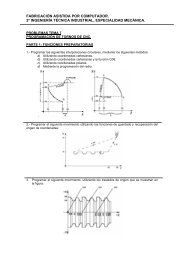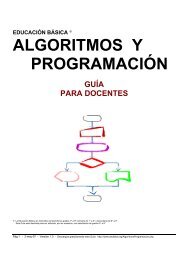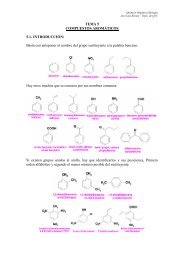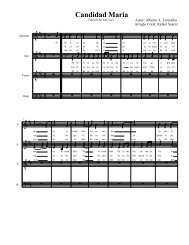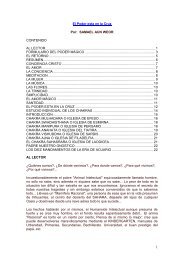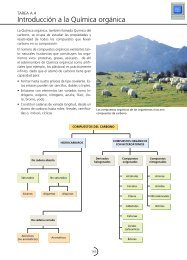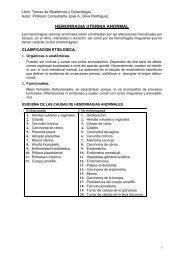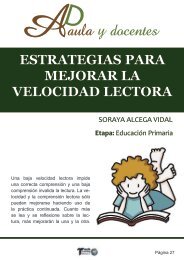Manual - BPM Studio - Alcatech BPM Studio Schweiz
Manual - BPM Studio - Alcatech BPM Studio Schweiz
Manual - BPM Studio - Alcatech BPM Studio Schweiz
You also want an ePaper? Increase the reach of your titles
YUMPU automatically turns print PDFs into web optimized ePapers that Google loves.
<strong>Manual</strong> - <strong>BPM</strong> <strong>Studio</strong><br />
1
Contenido<br />
Contenido<br />
Introducción 1<br />
Instalacion del Software 2<br />
y de la unidad de control<br />
Descripción del Programa 3<br />
<strong>BPM</strong> <strong>Studio</strong> Pro<br />
<strong>BPM</strong> <strong>Studio</strong><br />
1.01. acerca del manual ....................................... 8<br />
1.02. Requerimientos del sistema ............................. 8<br />
1.03. Contenido del paquete...................................... 9<br />
2.01. Instalación del software .................................. 9<br />
2.02. Conexión de la unidad de control .................12<br />
2.03. Hardware-Reset.............................................. 12<br />
2.04. El primer inicio del programa ..............................<br />
13<br />
2.05. Ajuste de los parámetros de la unidad de control..<br />
13<br />
2.06. Ajuste de los controladores y los parámetros de<br />
audio .............................................................. 14<br />
3.01. Plataforma de programa para <strong>BPM</strong> <strong>Studio</strong>.....16<br />
3.02. Player ...............................................................<br />
17<br />
3.02.1. Funciones básicas ....................................... 17<br />
3.02.2. Trabajo con las teclas Direct-Cue .............. 18<br />
3.02.3. Pitch y Tempo master ............................... 18<br />
3.02.4. Ajuste fino de los Slider ............................. 19<br />
3.02.5. Contador de tiempo real <strong>BPM</strong> ........................ 19<br />
3.02.6. Anuncio del Player .................................. 20<br />
3.03. Playlist .................................................... 21<br />
3.03.1. Funciones básicas ..................................... 21<br />
3.03.2. Lista de espera, Modo Lista Solitario.............. 22<br />
3.03.3. Ancho de columnas cambiables y contenidos.. 23<br />
3.04. Preview-Play ......................................................<br />
14<br />
3.05. File Archive y Playlist .............................. 22<br />
3.05.1. File Archive ............................................ 24<br />
3.05.2. Playlist Archive .......................................... 26<br />
3.05.3. Playlist History Funktion ........................... 26<br />
3.05.4. Ancho de columnas cambiables y contenidos 27<br />
3.05.5. Elección de la secuencia de sorteo................... 27<br />
3.06. Loop Sampler ......................................... 28<br />
3.06.1. Control del Loop Sampler ................. 28<br />
3.06.2. Display Loop Sampler ................ 29<br />
3.07. Sample Player ......................................... 29<br />
3.07.1. Editar y asignar Samples .................. 30<br />
3
4<br />
<strong>BPM</strong> <strong>Studio</strong><br />
Contenido<br />
Descripción del Programa<br />
<strong>BPM</strong> <strong>Studio</strong> Pro<br />
Contenido<br />
3.08. Sample Editor ........................................... 31<br />
3.08.1. Funciones Sample Block ........................... 31<br />
3.08.2. Funciones Sample Canal ........................... 31<br />
3.09. Cross Fader ............................................... 33<br />
3.10. <strong>BPM</strong> Counter ............................................. 34<br />
3.10.1. Monitor Player del <strong>BPM</strong> Counter ................ 34<br />
3.10.2. Regulación <strong>BPM</strong> en modo manual ........... 35<br />
3.10.3. Regulación <strong>BPM</strong> en modo automático ....... 35<br />
3.11. File Editor ................................................. 36<br />
3.11.1. Cargar y displaying un titulo ....................... 36<br />
3.11.2. Cambiar el rango del display ................... 36<br />
3.11.3. Marcar un rango y exportación a un File ...... 36<br />
3.11.4. Cambiar del volumen y Pitch .................. 37<br />
3.11.5. Lista de herramientas .................................... 37<br />
3.11.6. Funciones de los Marker .......................... 37<br />
3.11.7. Trabajar con Cue-Punkten ........................... 38<br />
3.12. File Info Box ............................................... 39<br />
3.13. Mixer .......................................................... 40<br />
3.13.1. Canales de audio ...................................... 40<br />
3.13.2. Equalizador ............................................. 41<br />
3.13.3. Cargar y almacenar los ajustes del<br />
ecualizador ............................ 41<br />
3.13.4. Recoder ........................................... 42<br />
3.13.5. Compresor/Limiter (AGC) ................... 43<br />
3.14. MP3 Stream Modul .................................. 46<br />
3.15. CD-Player / CD Writer ............................. 48<br />
3.15.1. CD-Reader ............................................... 48<br />
3.15.2. Encodificar CDs de audio ....................... 48<br />
3.15.3. Consultar CDDB .......................................... 49<br />
3.15.4. Copiar un CD de audio ..................................<br />
49<br />
3.15.5. Modo "CD at once" en CD Player ............... 50<br />
3.15.6. Encoder ..................................................... 50<br />
3.15.7. CD-Writer ................................................... 51<br />
3.15.8. Crear CDs de audio ............................. 52<br />
3.15.9. Crear CDs de datos ................................... 53<br />
3.15.10. Systemtest con el modo Test ........................ 54<br />
3.15.11. Borrar CDs-RW .............................. 54
Contenido <strong>BPM</strong> <strong>Studio</strong><br />
Contenido<br />
Descripción del Programa<br />
<strong>BPM</strong> <strong>Studio</strong> Pro<br />
3.16. <strong>BPM</strong> Print Designer ................................. 55<br />
3.16.1. Inicio del <strong>BPM</strong> Print Designer ............... 55<br />
3.16.2. Ventana Export list ................................. 56<br />
3.16.3. Ventana vista previa de impresión ........ 58<br />
3.17. Componentes del Servidor <strong>BPM</strong> <strong>Studio</strong>..... 60<br />
3.18. Formato de Datos <strong>BPM</strong> <strong>Studio</strong>.........................61<br />
3.19. Opciones de programa................................... 62<br />
3.19.1. Presets .................................................. 62<br />
3.19.2. Opciones ................................................... 63<br />
3.19.3. Audio I/O ................................................... 65<br />
3.19.4. Almacenamiento.............................................. 67<br />
3.19.5. CDDA-Copy ............................................... 68<br />
3.19.6. CD-Writer ................................................... 70<br />
3.19.7. Remote Control ........................................ 73<br />
3.19.8. Administración de usuario..................................75<br />
3.19.9. Componentes de servidor..................................76<br />
3.20. Funciones adicionales.....................................77<br />
3.20.1. Función Normalize .................................. 77<br />
3.20.2. Dialogo Busqueda .......................................... 77<br />
3.20.3. Funciones Monitor .................................. 77<br />
3.20.4. Banco de datos <strong>BPM</strong> ................................. 78<br />
3.20.5. Función PreAmpFunción ................................ 78<br />
3.20.6. Función Backup y Update ............... 78<br />
3.20.7. Interfase para la visualización de Plugins......... 78<br />
3.21. Administración de usuario ........................ 79<br />
3.21.1. Información general ................................ 79<br />
3.21.2. Ajustes específicos del usuario ............... 79<br />
3.21.3. Configuraciones de ejemplo ........................... 81<br />
3.22. Funciones Netzwerk ............................... 82<br />
3.22.1. Direccionar MP3-File ............................ 82<br />
3.22.2. Netzwerk-File archives ................................. 83<br />
3.22.3. Configuración de ejemplo................................. 85<br />
5
6<br />
<strong>BPM</strong> <strong>Studio</strong><br />
Contenido<br />
Primeros pasos con el 4<br />
Software <strong>BPM</strong> <strong>Studio</strong><br />
Partes de control ALCATech:<br />
Remote Control RC V3 5<br />
Remote Control RCP-1001 6<br />
Remote Control 7<br />
Contenido<br />
4.01. Donde obtengo los Datos MP3? ........... 86<br />
4.02. Cómo puedo tocar Datos MP3? ........... 86<br />
4.03. Beat-Matching con <strong>BPM</strong> <strong>Studio</strong> .............. 87<br />
4.04. Cómo trabajo con Playlist? ................. 89<br />
4.04.1. Agregar Titulos a una List ............ 89<br />
4.04.2. Cambiar la secuencia de titulos ................... 89<br />
4.04.3. Almacenar una Playlist .................... 90<br />
4.04.4. Cargar una Playlist del disco duro ...... 90<br />
4.04.5. Funciones Drag&Drop para Playlists .......... 90<br />
4.04.6. Agregar una Playlista a un Archivo ........ 90<br />
4.04.7. Cargar una Playlista de un Archivo en<br />
el Player .............................................. 91<br />
4.04.8. Agregar una Lista a una Lista ya<br />
cargadada ................................................... 91<br />
4.04.9. Agregar una secuencia de Titulos de una<br />
Playlista a una Lista ya cargada ............... 91<br />
4.04.10. Escuchar previamente un titulo ................. 91<br />
4.05. Creación de Procesos de<br />
entre los titulos ................................. 92<br />
4.06. Cómo puedo modificar las informaciones<br />
de los titulos ?................................................ 94<br />
4.07. Leer y Archivar Audio-CDs 95<br />
4.08. Cómo trabajo correctamente con Sampler?<br />
98<br />
4.08.1. Single Play ................................................. 98<br />
4.08.2. Scratch Modo ............................................ 99<br />
4.08.3. Configuración del Sample Players .............. 99<br />
5.01. Vista RC V3 ........................................... 100<br />
5.02. Descripción RC V3 .................................. 101<br />
5.03. RC V3 y Faderstart ................................ 104<br />
6.01. Vista RCP-1001 ..................................... 106<br />
6.02. Descripción RCP-1001 ............................ 107<br />
6.03. RCP-1001 y fader start .......................... 112<br />
7.01. Vista frontal del RCP-2001-A ................ 113<br />
7.02. Vista frontal del RCP-2001-B ................ 114<br />
7.03. Vista posterior del RCP-2001 ...................... 114
Contenido <strong>BPM</strong> <strong>Studio</strong><br />
Contenido<br />
RCP-2001 A+B8<br />
Trabajar profesionalmente 8<br />
con la parte de control del<br />
RCP-2001<br />
Anexos 9<br />
7.04. Descripción del RCP-2001 ............................ 117<br />
7.05. RCP-2001 y fader start ........................... 122<br />
8.01. Trabajo con el Loop Player ................... 124<br />
8.01.1. Grabar y reproducir un Loop ........................ 124<br />
8.01.2. Grabar con la función AutoLoop .................. 125<br />
8.01.3. Almacenar un Loop .................................. 126<br />
8.01.4 Almacenar un Loop en una<br />
tecla DirectCue ......................................... 126<br />
8.01.5. Almacenar un Loop en una<br />
tecla Sample Player ................................... 126<br />
8.01.6. Borrar un Loop Player .......................... 126<br />
8.01.7. Editar un Loop .................................... 127<br />
8.01.8. Beat-Stepping al editar ............................. 127<br />
8.02. Trabajo con las teclas DirectCue ............ 130<br />
8.02.1. Especificar un Standard-Punto Cue ....... 130<br />
8.02.2. Editiar un Punto Cue .......................... 130<br />
8.02.3. Beat-Stepping al editar ................... 131<br />
8.02.4. Guardar un Punto Cue en una tecla DirectCue131<br />
8.02.5. Designar un DirectCue Punto on-the-fly ..... 132<br />
8.02.6. Edititar un DirectCue Punto ................... 132<br />
8.02.7. Borrar un DirectCue Punto ............ 132<br />
8.02.8. Borrar un antiguo DirectCue Punto ................ 132<br />
8.03. Beat-Stepping .......................................... 133<br />
9.01. Designación del teclado ............................ 134<br />
9.02. Consejos e Instrucciones .......................... 136<br />
9.03. Soporte, Contacto ........................................ 137<br />
9.04. Glosario ........................................... 138<br />
7
8<br />
<strong>BPM</strong> <strong>Studio</strong><br />
Felicitaciones por la adquisición<br />
de <strong>BPM</strong> <strong>Studio</strong>!<br />
Con los Programas <strong>BPM</strong> <strong>Studio</strong> y las unidades<br />
de control de ALCATech dispone usted de extraordinarios<br />
Sistemas para el trabajo con de<br />
Audio. Usted se ha decidido por la compra de un<br />
nuevo camino en el uso de la Multimedia. <strong>BPM</strong><br />
<strong>Studio</strong> es la nueva generación de Player Audio<br />
con el caul usted cuenta con nuevas posibilidades<br />
para tocar, archivar y manejar datos de audio.<br />
Estos Sistemas fueron especialmente desarrollados<br />
para Discotecas y DJ´s, pero debido<br />
a su amplio espectro de funciones pueden ser<br />
utilizados en muchas otras areas.<br />
<strong>BPM</strong> <strong>Studio</strong> ist actualmente el único Software que<br />
puede trabajar de forma segura con Datos de audio<br />
en diferentes formatos. Una caracteristica sin<br />
par es la posibilidad de controlar cómodamente<br />
diferentes unidades de control en formato19" .<br />
Un experimentado Team de DJ's ha probado,<br />
sometido a control permanente y mejorado el<br />
Software en uso profesional.<br />
Un moderno diseño y la forma sencilla de la parte<br />
exterior de la unidad permiten un manejo seguro<br />
bajo condiciones dificiles. Ya sea usted un principiante<br />
o un avanzado, usted estara asombrado de<br />
las nuevas posibilidades que tiene <strong>BPM</strong> <strong>Studio</strong>.<br />
Para poder utilizar toda la gama de funicones del<br />
programa y trabajar con este de forma efectiva<br />
se recomienda de estudiar minuciosamente este<br />
manual.<br />
<strong>BPM</strong> <strong>Studio</strong> esta disponible como Software<br />
profesional MP3 DJ y tiene la posibilidad del<br />
control de uno o mas Controllers de 19''. Estos<br />
se diferencian entre si en gama de funciones y en<br />
precio. Usted reconoce la version en la etiqueta<br />
del empaque.<br />
Asi mismo dentro de esta familia de productos<br />
existe el <strong>BPM</strong> <strong>Studio</strong> Gastro (un Player MP3 de<br />
6 secciones para la emision de audio a 6 areas<br />
diferentes de un edificio) y una edicion personal.<br />
Información adicional obtien usted de nuestra<br />
Homepage o con su vendedor mas cercano.<br />
Instalación<br />
1.1. <strong>Manual</strong><br />
En el manual de <strong>BPM</strong> <strong>Studio</strong> encuentra detallada<br />
información sobre el manejo de Software y<br />
Hardware. Este le ayudara a usted con el manejo<br />
inicial del sistema y le proporcionara respuestas a<br />
preguntas frecuentes. Antes que lea este manual<br />
recomendamos de instalar el Software. Para ello<br />
siga usted las instrucciones en el siguiente capitulo.<br />
en este capitulo se describen ademas los<br />
requerimientos del sistema asi como el contenido<br />
suministrado en el paquete <strong>BPM</strong> <strong>Studio</strong>.<br />
Este manual supone que usted esta familiarisado<br />
con las mas importantes funciones y convenciones<br />
de su sistema asi como tambien que usted<br />
conoce como usar el mouse.<br />
Conceptos en negrita y subrayados seran<br />
explicados en otra parte del manual.<br />
En este manual seran descritas funciones<br />
de diferentes unidades de control. Tome<br />
en consideración que cada unidad de control<br />
no contiene todas las funciones.<br />
1.2. Requerimientos del Systema<br />
Para el uso de <strong>BPM</strong> <strong>Studio</strong> requiere del siguiente<br />
Hardware y Software:<br />
• IBM PC con procesador Pentium III y una<br />
frecuecia de Takt de min. 700 MHz<br />
• mínimo 128 MB RAM (mejor: 512 MB)<br />
• mínimo 20 MB espacion de almacenamiento<br />
en el disco duro para la instalación de<br />
<strong>BPM</strong> <strong>Studio</strong><br />
• SVGA-tarjeta grafica con una resolución de<br />
1024 x 768 Pixel<br />
• 16 Bit Soundcard (mejor:<br />
soundcard multicanal profesional)<br />
• 40-fach CD-ROM Laufwerk<br />
• Windows ® 98 SE, Windows ® ME,<br />
Windows ® 2000 o Windows ® XP<br />
• USB Port para Dongle<br />
• interface serial COM1 o 2 o otros USB<br />
Port (solo si se usa una unidad de control<br />
ALCATech)
Instalación <strong>BPM</strong> <strong>Studio</strong><br />
1.3. Contenido del Paquete<br />
Revise que las siguientes partes estan presentes:<br />
1. <strong>BPM</strong> <strong>Studio</strong> Pro CD<br />
2. Dongle / Hardware-Protección,Conexión<br />
USB Port<br />
3. <strong>Manual</strong><br />
4. Tarjeta de Registro<br />
5. Unidad de control con:<br />
(según etiqueta adhesiva) fuente de energia,<br />
cable conector serial carton con<br />
2.1. Instalación del Software<br />
Antes de utilizar el CD tiene que ser instalado<br />
el programa en su disco duro. Usted no puede<br />
iniciar directamente del CD. Durante el trabajo con<br />
<strong>BPM</strong> <strong>Studio</strong> se debe conectar siempre el Dongle<br />
proporcionado con el USB Port de su PC.<br />
Si quiere realizar la instalación de un<br />
Upgrade a la version 4 y quiere tomar<br />
el File Archive y los Datos del administrador<br />
de usuario, tiene que realizar la<br />
instalación en el directorio de programa<br />
origianl. Considere para ello el punto 10<br />
de este capitulo.<br />
1.) Conecte el Dongle suministrado al USB Port<br />
de su PC.<br />
2.) Si usted ha adquirido <strong>BPM</strong> <strong>Studio</strong> junto a<br />
una unidad de control 19'', conecte este con el<br />
cable suministrado a un conector serial de su PC<br />
(COM1 o COM2). Conecte tambien el enchufe a<br />
la unidad y a la funete de enrgia. Lease para ello<br />
tembien el capitulo 2.2. - Conexión de la unidad<br />
de control<br />
3.) Introduzca el Cd de instalación en su drive<br />
CD-ROM<br />
4.) Si su PC esta ajustada con reconocimiento<br />
automático, inicia ahora el programa de instalación.<br />
Si este no es el caso elija „Ausführen“<br />
im Windows95/98-Startmenü e indique: „D:<br />
\setup.exe“, en donde D representa la letra de<br />
su drive CD-ROM<br />
5.) Inicie ahora el Programa Setup para la<br />
plicación principal, los modulos adicionales y<br />
manuales.<br />
Elija "Install <strong>BPM</strong> <strong>Studio</strong> Pro" para instalar el<br />
Software.<br />
6.) Aqui puede confirmar al instalción con YES,<br />
puede abortar el proceso. Si usted confirma con<br />
YES seran los files de instalcion copiados a su<br />
disco duro.<br />
7.) Ahora debe estar seguro que ningun otro<br />
programa esta activo en su PC. En esta parte<br />
puede usted tambien interrumpir el proceso de<br />
instalación, con Cancel:<br />
9
10<br />
<strong>BPM</strong> <strong>Studio</strong><br />
8.) A continuación se muestra la licensia<br />
ALCATech .<br />
Lease con detenimiento, continue el proceso<br />
solo si usted esta de acuerdo a los terminos<br />
de la licensia. En caso afirmativo confirme la<br />
licencia con Yes.<br />
Instalación<br />
9.) Personalize ahora usted en esta ventana su<br />
version de <strong>BPM</strong> <strong>Studio</strong> en donde usted ingresa<br />
su primer y segundo nombre, si es su apellido. A<br />
continuación haga un click sobre Next.<br />
10.) Ahora tienen usted la posibilidad de indicar<br />
un directorio para los archivos de programa. Al<br />
hacer la nueva instalación de una version completa<br />
se recomienda de conservar la ruta estandar<br />
indicada. Esto facilita un soporte eventual posterior.<br />
El Directorio estandar es C:\Programme\<br />
<strong>Alcatech</strong>\<strong>BPM</strong> <strong>Studio</strong> Profi.<br />
Si usted quiere instalar un Upgrade de <strong>BPM</strong><br />
<strong>Studio</strong> Light o Home y quiere reutilizar su<br />
File-Archive y sus datos de administración<br />
de usuario en la<br />
nueva version,<br />
tiene que efectuar<br />
la instalación en el<br />
antiguo directorio<br />
de programa.<br />
Seleccione en<br />
este caso con el<br />
botón [BROWSE]<br />
el viejo directorio<br />
de programa<br />
(p.e.: Programme<br />
\ <strong>Alcatech</strong> \ <strong>BPM</strong><br />
<strong>Studio</strong> home).<br />
(Si usted no esta seguro de donde está este<br />
Directorio, puede llamar las características del<br />
Link <strong>BPM</strong> <strong>Studio</strong> sobre su Desktop).
Instalación <strong>BPM</strong> <strong>Studio</strong><br />
Allí el directorio del programa es indicado en el<br />
campo “Ziel”.)<br />
Con Next usted llega el paso siguiente de la<br />
instalación.<br />
11.) El campo de dialogo acontinuación muestra<br />
que se ha creado ahora una nueva informacion<br />
ALCATech se ha puesto en el Startmenu de<br />
Windows, en donde se encuentran diferentes<br />
posibilidades de inicio de <strong>BPM</strong> <strong>Studio</strong> LE así<br />
como algunos Links útiles adicionales.<br />
Por supuesto puede usted tambien indicar para<br />
este Link otros grupos ya existentes dentro del<br />
Startmenú, o puede cambiar el nombre para este<br />
ingreso. Usted ya especificó ahora todos los parámetros<br />
de la instalación. Usted puede hasta esta<br />
parte y en cualquier momento<br />
si desea examinar o cambiar un ajuste, volver a<br />
las ventanas de registro precedentes a traves de<br />
un click en Back. Con Next inicia usted finalmente<br />
el procedimiento de instalación.<br />
12.) Los archivos de programa descompactados<br />
son ahora copiados a su disco duro con<br />
la consideración de todos los parámetros<br />
previamente indicados. Además usted es<br />
informado constantemente sobre el progreso<br />
actual de instalación y del espacio disponible de<br />
almcenamiento en el disco duro.<br />
13.) Después de completar correctamente la<br />
instalación del programa sera ingresada la información<br />
del programa en el registro de Windows<br />
y creados en el Startmenu:<br />
Por favor sea paciente unos segundos en esta<br />
parte, porque este proceso puede necesitar<br />
algunos segundos de tiempo.<br />
14.) Para hacer efectivos los cambios es<br />
necesario iniciar de nuevo Windows. Puede<br />
también interrumpir y reiniciar mas tarde pero<br />
esto no se recomienda.<br />
Luego de un exitos reinico de Windows se<br />
encuentran ahora varios datos ingresados en el<br />
Startmenu de Windows:<br />
El Icon de Programm para <strong>BPM</strong> <strong>Studio</strong> se puede<br />
encontrar sobre el Desktop. Ahora puede iniciar<br />
<strong>BPM</strong> <strong>Studio</strong> por primera vez.<br />
11
12<br />
<strong>BPM</strong> <strong>Studio</strong><br />
2.2. Conexión de la Unidad<br />
1.) Conecte usted la unidad [38] a traves del cable<br />
serial disponible con un Port serial libre en su PC<br />
(p.e. COM2).<br />
Tambien pueden ser utilizados otros cables serial<br />
. La máxima longitud permitida del cable es de<br />
15m, sin embargo se recomienda utilizar un cable<br />
de máximo 10m.<br />
2.) Conecte usted el enchufe de red proporcionado<br />
con la parte [39] y conecte este a la red eléctrica.<br />
La conexión del sector de funcionamiento es tambien<br />
posible a traves del USB Port, para esto se<br />
puede recibir de ALCATech un adaptador como<br />
accesorio especial.<br />
2.3. Reset de Hardware<br />
En las partes RCV-1001 y RCP-2001 esta disponible<br />
un procesador integrado y un sistema<br />
operativo propios (soporte lógico inalterable).<br />
Instalación<br />
Si el modo de función debiera ser perturbado<br />
una vez (p.e. por influencias externas), entonces<br />
la unidad puede ser reiniciada al pulsar el<br />
boton Reset. Esto puede lograrse también en<br />
pleno funcionamiento del software. Tan pronto<br />
la unidad entra de nuevo en funcionamiento, es<br />
reconocido aufomatico por el software. Presione<br />
sucesivamente para los Player A y B los botones<br />
de Track-Selector y de Cue, uno tras otro, tal<br />
como esta representado en la figura. (mantenga<br />
los 4 botones presionados).Después de pulsar el<br />
ultimo boton (Cue del Player B) y luego de algunos<br />
segundos inicia la unidad y es mostrado en la<br />
pantalla un mensaje, con el que se indica que la<br />
unidad esta funcionando de nuevo.
Instalación <strong>BPM</strong> <strong>Studio</strong><br />
2.4. El primer inicio de<br />
Programa<br />
Doble click en el icono del<br />
programa, el cual fue puesto<br />
sobre el Desktop o elija usted<br />
en el Startmenu [PROGRA-<br />
MAS] [ALCATech] [<strong>BPM</strong>-<strong>Studio</strong>]. El programa se<br />
inicia y le ofrece vincular todos los datos MP3 en<br />
su sistema con el pequeño <strong>BPM</strong> Player. Si usted<br />
no desea esto elija NO. Puede usted también<br />
arreglar que este mensaje no aparezca más en<br />
posteriores inicios del programa. Seleccione para<br />
ello “do not inquire”.<br />
<strong>BPM</strong> <strong>Studio</strong> busca a continuación una sola vez<br />
todos los Archivos MP3 disponibles en los discos<br />
duros locales. El resultado de la búsqueda es<br />
mostrado en el grupo DISCO DURO dentro del<br />
File Archive,<br />
Ahora se buscan las unidades de ALCATech<br />
entre las interfaces serial de la PC indicadas<br />
en las opciones de programa. Si <strong>BPM</strong> <strong>Studio</strong><br />
encuentra una unidad, entonces aparece un<br />
mensaje correspondiente. Usted pueden ahora<br />
comenzar con el trabajo. Lease en nuestro paso<br />
a paso las instrucciones como puede hacer<br />
rápidamente familiar las funciones de Hardware<br />
y Software y como se puede crear su propio File<br />
Archive y Playlist Archive.<br />
2.5. Ajustes de los parámetros<br />
del equipo<br />
Los equipos <strong>BPM</strong> <strong>Studio</strong> ofrecen diferentes e individuales<br />
posibilidades de ajuste. Asi pueden ser<br />
usados opcionalmente p.e los Pitch-Slider para el<br />
ajuste del Value Pitch o del volumen del Player.<br />
Para cambiar estos ajustes llame usted las<br />
opciones de Programa<br />
del menu<br />
de objetos en<br />
Playlist (click con<br />
boton derecho del<br />
mouse en Playlist<br />
y “Options...”.Elija<br />
aqui la tarjeta de<br />
registro «unidad<br />
de control».<br />
Sobre esta tarjeta<br />
puede realizar<br />
diferentes ajustes,<br />
independiendo del equipo conectado. Lease para<br />
ello las descripciones en detalle de las unidades<br />
de control ALCATech, en el capitulo 6, al final de<br />
este manual y las instrucciones para las opciones<br />
de programa en el capitulo 3.07 (p29).<br />
13
14<br />
<strong>BPM</strong> <strong>Studio</strong><br />
2.6. Ajuste de los controladores<br />
y de los parámetros de audio<br />
<strong>BPM</strong> <strong>Studio</strong> es un software extenso y necesita<br />
por ello mas recursos de sistema que los sencillos<br />
Player MP3 como por ejem Winamp. La posibilidad<br />
de tocar al mismo tiempo mas de de 10<br />
datos MP3 o señales de varios canales requiere<br />
de una PC bien configurada. <strong>BPM</strong> <strong>Studio</strong> ofrece<br />
además detalladas posibilidades de ajuste para<br />
el equipo de audio . Este es el corazón de <strong>BPM</strong><br />
<strong>Studio</strong> y es responsable por el play de los titulos<br />
en alta calidad con los mas cortos posibles intervalos<br />
de latencia de los componentes.<br />
Por tanto este seguro de lo siguiente:<br />
1.) Cada tarjeta de sonido tiene que haber asignado<br />
su propio IRQ, el que no deber se utilizado<br />
por los otros componentes del sistema.<br />
2.) El contacto serial al cual esta conectado el<br />
sevidor tiene que tambien haber asignado su<br />
propio IRQ.<br />
3.) Programas de fondo como el Virusscanner de<br />
tiempo real, Power Management, Druck-Manager<br />
etc. deben estar deactivados.<br />
Para la mayor flexibilidad en el trabajo conjunto<br />
con las diferentes tarjetas de sonido, <strong>BPM</strong> <strong>Studio</strong><br />
ofrece varios modelos de controladores a<br />
elegir:<br />
Controlador Kernel: 4..13 ms, este controlador<br />
es de lejos el mas rápido.<br />
Controlador DirectSound: 20..30 ms, con controladores<br />
emulados 150..300 ms (!).<br />
Controlador MME Wave: 70..180 ms, dependiendo<br />
del tamaño de Buffer ajustado en las opciones<br />
de programa.<br />
ASIO/EASI Treiber: 20..50 ms, el tiempo de latencia<br />
es por lo general ajustado en las opciones<br />
de controlador ASIO.<br />
Como se puede ver, deberia darsele en lo po-<br />
Instalación<br />
sible la preferencia a los controladores Kernel<br />
y DirectSound, porque ambos trabajan en el<br />
modo Kernel del sistema operativo y por ello<br />
son independientes de los recursos de sistema<br />
del usuario. Los controladores ASIO y Wave trabajan<br />
estables y son apropiados sobretodo para<br />
la música de fondo como p.e. en las escuelas<br />
de baile, restaurantes, etc. <strong>BPM</strong> <strong>Studio</strong> respalda<br />
los controladores Wave, porque ellos estan disponibles<br />
en casi todas las tarjetas de sonido y<br />
por lo general desempeñan un funcionan suave.<br />
Normalmente funcionan esto bien bajo NT.<br />
Controlador Direct Sound:<br />
Este es el mas rápido y estable controlador<br />
estándar. Según el Hardware disponible, este<br />
permite un cambio de Cue a Play en menos de<br />
20-30 ms. Para el exigente DJ, para el cual es<br />
muy importante el mixing exacto en takts y el<br />
cual usa las funciones de Cue/Play y de Loop de<br />
<strong>BPM</strong> <strong>Studio</strong>, es este controlador muy necesario.<br />
Si el controlador Kernel es apoyado por su tarjeta<br />
de sonido se dara preferencia a este, porque el<br />
hace posible ademas muy cortas latencias con<br />
un estable Playback.<br />
Controlador Kernel:<br />
Este controlador desarrollado por ALCATech<br />
resalta la tarjeta de sonido en un muy bajo nivel<br />
del modo Kernel permite a través de la muy alta<br />
prioridad en la que un controlador Kernel con<br />
extremas pequeñas latencias de 4..13 ms con<br />
muy alta seguridad de operación. El controlador<br />
recurre a una funcionabilidad de controlador como<br />
por ejem.DirectSound y funciona con esto con<br />
la mayoria de tarjetas, incluso con algunas que<br />
por carecer de controlador DirectSound solo con<br />
controladores ASIO o Wave y pmuy frecuente zu<br />
Droputs neigten.<br />
Apartir de la Version 4.2 funciona el controlador<br />
Kernel tambien con Windows 2000 und XP, y<br />
con esto son ahora tambien estos sistemas de<br />
operción idóneos para multimedia.<br />
Especialmente las nuevas funciones<br />
DirectCue y Loop requieren cortos<br />
tiempos de latencia y muy rapidos<br />
tiempos de reacción. Por ello debe<br />
mantener en minimo los tiempos de<br />
latencia y los tamaños de buffer.
Instalación <strong>BPM</strong> <strong>Studio</strong><br />
Controlador ASIO:<br />
Este controlador desarrollado por Steinberg sirve<br />
como paso paa muchas tarjetas multicanales.<br />
Este es en la mayoria de los casos un poco mas<br />
lento que el controlador DirectSound Treiber y<br />
tiende como controlador modo User a interrumpirse<br />
cuando el sistema es sobrecargado, para las<br />
la mayoria de aplicaciones en las que se trate de<br />
de música de fondo es este controlador realmente<br />
bueno. La latencia esta entre 6 y 50 ms y puede<br />
ser ajustado en la mayoría de las veces en las<br />
opciones del controlador. Para <strong>BPM</strong>-<strong>Studio</strong> se<br />
recomienda una latencia de 20..46 ms, en todo<br />
caso puede ocurrir una interrumpción. Este valor<br />
se determina mejor a través de pruebas. El controlador<br />
ASIO funciona no obstanteaun inestable<br />
con algunas de las tarjetas.<br />
Controlador EASI:<br />
Este controlador desarrolado por Emagic corresponde<br />
al controlador ASIO en cuanto a función y<br />
estabilidad y es la respuesta de Emagic al ASIO<br />
de Steinberg. Todo lo dicho para los controladores<br />
ASIO se cumplen tambien para los EASI, porque<br />
estos apenas se diferencian. Sin embargo EASI<br />
se apoya muy poco y por ello casi no es importante.<br />
Controlador WAVE (wave out):<br />
Este controlador es un controlador estable , el que<br />
puede ser usado para controlador DirectSound,<br />
pero que tiene mayor latencias. Con tarjetas de<br />
canales multiples sin DirectSound o controlador<br />
ASIO es sin embargo esta la única posibilidad que<br />
apuntan a diferentes canales por separado. Para<br />
música de fondo es el controlador muy apropiado,<br />
pero poco para Live DJ’s. Las latencias tienen<br />
valores de 120..200 ms.<br />
Elija usted el mas apropiado controlador para su<br />
tarjeta de sonido en <strong>BPM</strong> <strong>Studio</strong>, y cambie el tipo<br />
de controlador cuando hayan sificultades en el<br />
uso de <strong>BPM</strong> <strong>Studio</strong>.<br />
Todos los ajustes del Equipo de audio y los controladores<br />
de las tarjetas de sonido se realizan en<br />
la tarjeta de registro de audio I/O en las opciones<br />
de programa. Lease en el capitulo correspondiente<br />
3.7. como usted puede ajustar la tarjeta<br />
de sonido de <strong>BPM</strong> <strong>Studio</strong> de de acuerdo a sus<br />
exigencias.<br />
Si hubiera problema al tocar los titulos con <strong>BPM</strong><br />
<strong>Studio</strong> intente primere cambiar los siguientes<br />
parámetros:<br />
Tamaño del buffer interno de <strong>BPM</strong> <strong>Studio</strong>. Modifique<br />
el valor si al tocar se escuchan las fallas<br />
una y otra vez, o cuando el Player no puede iniciar<br />
correctamente.<br />
Tamaño del buffer del controlador. Modifique el<br />
valor cuando no pueda lograr reproducciones<br />
de audio. (puede cambiarse solo con el uso del<br />
controlador WAVE)<br />
Latencias mas cortas<br />
<strong>BPM</strong> <strong>Studio</strong> trabaja con un muy pequeño tamaño<br />
de filtro y con muy cortas latencias. Desactive esta<br />
opción cuando existen problemas con su tarjeta<br />
de sonido y los Dropouts.<br />
Esta opción permite un ajuste manual de la latencia<br />
del controlador. Si es necesario aumente este<br />
valor hasta que se logre una limpia reproducción<br />
de audio.<br />
Si desea usar las funciones de monitor<br />
de <strong>BPM</strong> <strong>Studio</strong> tiene que realizar antes<br />
un test a las tarjetas de sonido. Mas<br />
información encuentra usted en el capitulo<br />
correspondiente a las funciones<br />
de monitor<br />
15
16<br />
<strong>BPM</strong> <strong>Studio</strong><br />
Las plataformas de programa programa<br />
3.1. Las Plataformas de programa de <strong>BPM</strong><br />
Las plataformas de programa se componen de<br />
los siguientes módulos:<br />
Player A<br />
Player B<br />
Playliste para Player A<br />
Playliste para Player B<br />
Sample Player<br />
Cross Fader<br />
<strong>BPM</strong> File Archiv<br />
Los campos medio y el inferior (Playlist y File<br />
Archive) son multifuncionales.<br />
El campo intermedio con ambas Playlists puede<br />
ser activado como una sola Playlist o una vista<br />
Waitlist.<br />
En el campo inferior pueden ser mostrados opcionalmente<br />
el File Archiv, el Mixer o el CD Player/<br />
Ripper. Lease en las secciones particulares como<br />
se cambia a submodulos.<br />
En los capitulos siguientes sera explicado en<br />
detalle la estructura y el funcionamiento de estos<br />
modulos. Para un facil inicio con <strong>BPM</strong> <strong>Studio</strong><br />
recomendamos las instruciones paso a paso del<br />
capitulo 4.<br />
El diseño de la plataforma de programa puede ser modificada completamente (Skin-Support).<br />
Elija su Skin deseado en las opciones de programa (capitulo 3.18.). En la pagina web de<br />
ALCATech (www.alcatech.de) encuentra tambien un pack de diseño con herramientas e<br />
instrucciones para la elaboración de su propio Skin.
Player<br />
3.2. Player<br />
3.2.1. Funciones básicas<br />
El Player controla la reproducción de los archivos<br />
de audio y de uno o mas drives CD-ROM cuando<br />
los CD de Audio estan dentro. Ademas de las<br />
funciones de Player de CDs análogo existe un<br />
gran número de funciones adicionales que son<br />
posibles gracias al manejo de los datos de audio<br />
en la PC. La estructura y la claridad permiten un<br />
trabajo profesional y facilitan el acceso a CD<br />
Player double comerciales.<br />
Todos los titulos pueden ser insertados y tocados<br />
de las Playlists o del <strong>BPM</strong> File Archive con Drag<br />
& Drop. Un doble click en Playlist carga y toca el<br />
titulo en el Player. Existe ademas la posibilidad<br />
de cargar un titulo del disco duro a traves del<br />
menu de objetos.<br />
En la unidad de control (solo en RCP-1001 y<br />
2001) pueden ser seleccionados y tocados los<br />
titulos de la lista con el correspondiente botón<br />
selector Track.<br />
en el Player<br />
Botones Track:<br />
Salta al comiento del titulo, si el titulo se<br />
toca menos de 2 segundos sera cargado<br />
el titulo anterior<br />
carga el siguiente<br />
titulo<br />
<strong>BPM</strong> <strong>Studio</strong><br />
Si mediante la funcion CD-at-once ha<br />
sido cerrado un titulo(capitulo 3.15.5),<br />
puede usted luego navegar con la tecla<br />
derecha del mous y las teclas de Track<br />
dentro del titulo particular.<br />
Slider de posición<br />
Botones Loop / Search:<br />
Con el boton izquierdo del mouse: Player funciona<br />
en el modo Loop, con el boton de mouse<br />
pulsado el Player busca con una velocidad de<br />
busqueda que aumente constantemente.<br />
Con el bton derecho del mouse: Player funciona<br />
en el modo Loop, con el boton del mouse pulsado<br />
el Player busca con velocidad de busqueda<br />
constante.<br />
Si se pulsan los botones search con el<br />
boton derecho del mouse, luego estos<br />
botones funcionarán como botones<br />
rápidos forward y back<br />
modo Play (switch):<br />
Single Play, detiene el Player al final<br />
del titulo, sino inicia de inmediato el<br />
siguiente titulo<br />
Loop, repite el titulo actual permanentemente<br />
Toca los titulos de la Playlist en forma aleatoria<br />
Funciones principales:<br />
cambia entre Pitch y Master Tempo<br />
Play / Pause: si se cambia de Play a Pause se<br />
establece nuevamente el punto Default-Cue.<br />
17
18<br />
<strong>BPM</strong> <strong>Studio</strong><br />
El Player puede ser frenado al pulsar<br />
el boton derecho del mouse, si<br />
el Player esta detenido y se pulsa el<br />
boton derecho del mouse luego sera<br />
el Player acelerado (función BRAKE)<br />
Detiene el Player y vuelve a la posición<br />
actual Cue-Punkt. Si se mantiene pulsado<br />
CUE durante 2 segundos puede<br />
cambiarse entre el actual punto Cue y<br />
el comienzo de titulo Toca el titulo de la posición<br />
del ultimo punto Cue.<br />
La funcion alternativa point Cue puede<br />
ser activada en las opciones de programa.<br />
El Player toca a partir del punto Cue<br />
mientras este pulsado CUP, al soltarse<br />
salta Player y regresa a punto Cue.<br />
3.2.2. Trabajo con los botones Direct-<br />
Cue<br />
Los botones DirectCue ofrecen la posibilidad<br />
de iniciar el titulo desde 6 diferentes posiciones<br />
puntos Cue directamente por boton. Los puntos<br />
Direct-Cue pueden opcionalmente llevarse al Display<br />
del Player por medio del menu de objetos.<br />
Un punto azul claro señala que un punto Cue ha<br />
sido asignado a un boton determinado.<br />
El boton naranja señala el punto Cue actual<br />
cargado en el Player.<br />
Guarde la posición en el titulo deseada como<br />
punto Direct-Cue usando el icono M del display<br />
y pulse a continuación el boton Direct-Cue, para<br />
asignar el punto a este boton. Con el icono X del<br />
Display Player usted borra un punto Direct-Cue<br />
por el mismo proceso.<br />
Usted encuentra una extensa descripción en el<br />
capitulo 4 - Primeros pasos.<br />
3.2.3. Pitch y Tempo<br />
Con estas ambas funciones se cambiar<br />
la velocidad de reproducción de un<br />
titulo y con esto el valor <strong>BPM</strong> de este<br />
titulo. La función Pitch a diferencia del<br />
Master Tempo permite un cambio de<br />
tonos simultaneo de Pitch. Con ambas<br />
funciones al mezclar se consigue el<br />
ajuste de velocidad de los titulos. 3<br />
diferentes rangos de variaciónpueden<br />
ser asignadas a las teclas universales<br />
Player<br />
y por medio de las opciones de programa<br />
como sigue:(Ajuste por defecto):<br />
Pitch: A: +/- 8%, B: +/- 16%, C: +/-24%<br />
Master-Tempo: A: +/- 4%, B: +/- 8%, C: +/-12%<br />
Activa/Desactiva la función die Pitch<br />
para este Player.<br />
Pitch Bend,disminuye la velocidad constantemente.<br />
Pitch Bend, aumenta la velocida constantemente.<br />
<strong>BPM</strong> Match, toma el valor <strong>BPM</strong> del otro<br />
Player.<br />
Con el botón derecho del mouse:<br />
El titulo dejara de resaltarse y si el Single Play no<br />
esta activo inicia el siguiente titulo de Playlist<br />
Los puntos DirectCue no se cargan en<br />
el Player con modo Autofade. NO use<br />
por favor este modo si usted quiere<br />
usar los DirectCue's almacenados.
Player<br />
3.2.4. Ajuste fino del Slider<br />
Con un click del mouse sobre la escala del Slider,<br />
el campo Pitch cambia continuamente en cantidades<br />
de 0,1%. El valor puede ser aumentado o<br />
disminuido finamente. Dependiendo de la posición<br />
del mouse se puede aumentar o reducir el valor<br />
en cantidades muy finas.<br />
Menu de objetos en el Player<br />
<strong>BPM</strong> <strong>Studio</strong><br />
3.2.5. Realtime <strong>BPM</strong> Counter<br />
Ambos Player calculan automáticamente y muy<br />
preciso el valor del valor <strong>BPM</strong> del titulo actual si<br />
todavia no existe ningun valor <strong>BPM</strong> en el ID3-<br />
Tag. Los siguientes valores pueden elejirse del<br />
menu de contexto: 50..100, 75..150, 100..200,<br />
150..300 <strong>BPM</strong>. Por medio del menu de contexto<br />
del Display de valores <strong>BPM</strong> puede insertarse este<br />
valor directamente en ID3-Tag y no se necesita<br />
mas de determinarlo a traves de Counter <strong>BPM</strong><br />
separados.<br />
Con la función RESET en el menu de contexto<br />
el Counter determina nuevamente el valor <strong>BPM</strong>.<br />
Esto logra p.e. la revision o el cambio del valor<br />
existente en el ID3-Tag.<br />
para retirar el titulo del Player<br />
para cargar el archivo de audio en el Player<br />
para mostrar File Info Box para el titulo cargado<br />
para iniciar File Editor<br />
para iniciar <strong>BPM</strong> Counter<br />
para abrir Search-Dialogbox<br />
para realizar Normalize-Function para el titulo<br />
para exportar el titulo elejido como WAVE o MP3<br />
para cambiar el titulo/interprete en el ID3-Tag<br />
para borrar los puntos Cue, fades y contador Play<br />
para iniciar el <strong>BPM</strong> Print Designer<br />
para abrir el campo de dialogo para las opciones de<br />
19
20<br />
<strong>BPM</strong> <strong>Studio</strong><br />
3.2.6. Display Player<br />
El Display se divide basicamente en 2 zonas. La<br />
zona superior izquierda muestra la posición del<br />
titulo en Playlist (TRACK). La zona intermedia<br />
muestra opcionalmente el tiempo de espera<br />
(ELAPSED) o el tiempo de espera restante<br />
(REMAIN). A traves de un click sobre esta zona<br />
o el boton TIME puede cambiar entre<br />
estos dos modos.<br />
El cambio se puede lograr tambien<br />
por medio de botones en la unidad de<br />
control.<br />
10 segundos antes del final del tiempo<br />
Play ilumina este Display rojo y señala<br />
con esto y por anticipado el fin del titulo.<br />
La zona superior derecha sirve para el anuncio<br />
opcional <strong>BPM</strong> del título (los datos se toman del<br />
ID3-Tag del título) o del valor Pitch. El cambio se<br />
logra por medio de un click con el boton derecho<br />
del mouse sobre esta zona.<br />
En la zona inferior izquierda hay un mensaje de<br />
los recursos (datos de audio-Almacenador Puffer)<br />
seguido de un analizador de espectro. En el<br />
Display estan disponibles tambien los siguientes<br />
modos de operación que se pueden seleccionar<br />
con un click del mouse.<br />
OFF (muy eficiente en recursos)<br />
Standard-Balance Display<br />
32 Frequencies Display con niveles Peak<br />
32 Frequencies Display sin niveles Peak<br />
64 Frequencies Display con niveles Peak<br />
64 Frequencies Display sin niveles Peak<br />
Amplitudes, cronologia<br />
Scrolling del Titulo y los interpretes<br />
Player<br />
A traves del menu de objetos cambia entre<br />
Display de titulos con analizador de espectros<br />
y los botones DirectCue.
Playlist <strong>BPM</strong> <strong>Studio</strong><br />
3.3. Playlist<br />
3.3.1. Funciones básicas<br />
Cada Player posee una Playlist propio. Los Playlist<br />
sirven para una comoda composicion de titulos<br />
hasta una completa ejecucion del programa. En<br />
el Playlist son mostrados titulo, interprete, <strong>BPM</strong><br />
y duración de la reproducción. La barra azul<br />
marca un titulo.<br />
Todos los Playlists pueden ser grabados como<br />
Files Playlist (*.LST).<br />
Básicamente hay 3 posibilidades para insertar<br />
archivos de audio al Playlist: A través del<br />
menu de objetos directamente del disco duro<br />
(cargar...),a traves del Drag & Drop del File Ar-<br />
chiv y a través del boton . La secuencia<br />
sera cambiada tambien a través del Drag & Drop.<br />
Además una flecha roja facilita un ordenamiento<br />
. Usted puede insertar<br />
un titulo en el Player a través del Drag & Drop<br />
y con el menu de objetos. Dependiendo de la<br />
configuración básica el titulo se toca, o se pone<br />
en pausa.<br />
A través del almacenamiento de Playlists puede<br />
usted crear desarrollos de programa completos<br />
para diferentes presentaciones, direcciones musicales,<br />
shows y mucho mas. El importe de Playlists<br />
de otros sistemas y Player como p.e. WinAMP es<br />
tambien posible, <strong>BPM</strong> <strong>Studio</strong> importa los formatos<br />
*.m3u und *.pls.<br />
Un archivo de audio en el Player sera marcado<br />
con rojo (por lo menos 1 minuto ) .<br />
Estas otras funciones son disponibles:<br />
vacia un Playlist<br />
carga un Playlist<br />
guarga un Playlist<br />
agrega un archivo de audio<br />
retira un titulo del Playlist<br />
elije todos los titulos del lista<br />
abre el File Info Box<br />
El campo inferior derecho del Playlist consiste<br />
en una ventana de estado y la ventana de estdo<br />
Monitorplayer puede activarse por medio de un<br />
click del mouse.<br />
Esta muestra el número de los titulos existentes<br />
en la lista<br />
muestra el tiempo total de reproducción de la<br />
lista<br />
muestra el tiempo restante de la lista<br />
Los archivos originales de los titulos son guardados<br />
sin embargo solo una vez, aun si ellos<br />
han sido insertados a listas diferentes. Lease<br />
en el capitulo Crossfader como asignar a titulos<br />
efectos cross fading previamente configurados o<br />
como generar fades propios.<br />
El importe de Playlists de otros sistemas y Player<br />
como p.e. WinAMP es posible, a partir de la versión<br />
1.5 <strong>BPM</strong> <strong>Studio</strong> importa los formatos*.m3u<br />
- *.pls.<br />
21
22<br />
<strong>BPM</strong> <strong>Studio</strong><br />
3.3.2. Waitlist, Modo Single List<br />
Ademas de tener la posibilidad de disponer de<br />
un Playlist propio para cada Player, existe tambien<br />
otra variante de representacion, la Waitlist.<br />
En este modo se resumen ambos Playlists a<br />
un único List. Por medio de y en<br />
el Crossfader se cambia entre la representacion<br />
Dual-List (Playlist-Modo) y la representacion<br />
Menu de contexto en Playlist<br />
Titel in den Player laden<br />
Titel im Monitor-Player abspielen<br />
Playlist<br />
Single-List (Waitlist-Modo). Al cambiar de Dual<br />
a Single-List son juntados los List de titulos con<br />
el primer titulo del Playlist A,. Al volver a la representacion<br />
Dual-List son los titulos divididos en<br />
los dos player,los titulos impares a la Playlist A,<br />
los titulos pares a la Playlist B.<br />
Titel aus der Playliste entfernen<br />
Titel von der Festplatte löschen<br />
Audiodatei(en) zur Playliste hinzufügen<br />
File Info Box für ausgewählte Datei aufrufen<br />
File Editor für ausgewählte Datei aufrufen<br />
<strong>BPM</strong> Counter für ausgewählte Datei aufrufen<br />
Suchen-Dialog öffnen<br />
Normalize-Funktion starten<br />
Exportieren der gewählten Titel als WAVE oder MP3<br />
Tauschen des Titels/Interpreten im ID3-Tag<br />
Löschen der Cue-Punkte, Fades und des Playcounters<br />
Startet den <strong>BPM</strong> Print Designer<br />
Dialogfeld für die Programmoptionen öffnen
Playlist, Preview Player <strong>BPM</strong> <strong>Studio</strong><br />
3.3.3. Ancho de columnas y contenidos<br />
cambiables<br />
Las columnas en la Playlist pueden ser tomados<br />
libremente con los campos y cambiados de<br />
tamaño. Haga usted p.e. mostrar la ventana en<br />
lugar de la version o reduzca el ancho para el<br />
interprete.<br />
Para cambiar el ancho de una columan señale<br />
con el mouse el titulo de la Playlist entre dos<br />
columnas. El puntero del mouse se transforma<br />
en una linea con dos flechas. Haga un click<br />
ahora y desplaze las colunas de acuerdo a su s<br />
representaciones<br />
3.4. Preview Player<br />
Los Preview Players<br />
son usados para la<br />
preaudicion de los titulos<br />
de las Playlists. Se<br />
reproducirán siempre los titulos marcados con el<br />
azul en la Playlist. Si el checkbox „Double Click<br />
loads Player“ en las opciones de programan<br />
esta desactivado, puede usted iniciar o detener de<br />
inmediato el titulo en Preview-Player a traves de<br />
un doble click en la lista ingresada. A la derecha<br />
junto al Preview Player se encuentra un pequeño<br />
indicadosr de nivel.<br />
El Display del Player muestra opcionalmente el<br />
tiempo total de reproduccion, el tiempo restante<br />
de reproduccion y el numero de titulos en la<br />
Playlist.<br />
Usted cambia el contenido de una columna<br />
como asi:<br />
Haga un click con el boton derecho del mouse<br />
sobre la columna que usted desea cambiar en<br />
el encabezado de la Playlist. Se abre el context<br />
menu.<br />
Aqui puede usted<br />
elejir que contenido<br />
de la columna<br />
debe ser mostrado.<br />
Al escoger "Ajuste"<br />
determina si el<br />
contenido se ordena<br />
a la izquierda o<br />
derecha.<br />
Con "reestablecer"<br />
puede usted producir de nuevo los ajustes<br />
estándares. Esto es util por ejem. cuando usted<br />
ha perdido una columna al cambiar el ancho de<br />
las columnas.<br />
Drag&Drop:<br />
Lease en el capitulo 4.4. (Como trabajo con<br />
Playlists) una exacta descripcion de las extensas<br />
funciones Drag&Drop de <strong>BPM</strong> <strong>Studio</strong>.<br />
Controles del Preview Player:<br />
salta al titulo de la lista anterior<br />
Play<br />
Stop<br />
carga el siguiente titulo de la lista<br />
slider de posición<br />
play time actual<br />
El Preview Player del File Archive puede<br />
controlarse tambien por medio de los botones<br />
Sample Player de la unidad<br />
de control. 0 detiene o inicia el Player, <<br />
bzw. > trabaj mas rápido que forward y<br />
backward.<br />
23
24<br />
<strong>BPM</strong> <strong>Studio</strong><br />
3.5. Archivo File y Archivo Playlist<br />
Las extensas funciones del archivo File y Playlist<br />
hacen al <strong>BPM</strong> <strong>Studio</strong> ideal Programa para la administración<br />
de sus titulos, Playlists, Programas<br />
y archivos de programa.<br />
3.5.1. Archivo File<br />
Por medio del boton cambia usted en<br />
el campo inferior de la plataforma de programa<br />
de Mixer o CD-Player al modo Archivo. El archivo<br />
File, el cual usted logra con la tecla , sirve<br />
para disponer y administar titulos existentes en<br />
forma similar a los de formato MP3. Aqui son categorizados<br />
por Genre, tiempo de realización,estilos<br />
de baile o otros temas clasificados. <strong>BPM</strong> <strong>Studio</strong><br />
permite crear muchos grupos y subgrupos. En la<br />
ventana izquierda del archivo File se encuentran<br />
tambien estos grupos y subgrupos, en la ventana<br />
derecha son mostrados los titulos junto con<br />
todas las informaciones como titulo, interprete,<br />
version, formato, <strong>BPM</strong> (si existe) y la duracion<br />
de reproducción.<br />
Por medio de los botones y tiene<br />
usted la posibilidad de importar los titulos del disco<br />
duro a esa categoria. Esta función se puede<br />
lograr tambien a traves del menu de objetos. Si los<br />
archivos cargados una vez en el archivo File <strong>BPM</strong>,<br />
puede usted ordenarlos comodamente con Drag<br />
& Drop según las diferentes categorias(usted<br />
cambia siempre solo el Vinculo a los archivos<br />
Al crear categorías no usar caracteres especiales<br />
como / o \, estos son interpretados<br />
por Windows como subdirectorios y<br />
pueden llevar a errores.<br />
Archivos File y Playlist<br />
,(nunca la posicion de los archivos en el disco<br />
duro!) Con esto es posible un comodo ordenamiento<br />
y archivamiento de los titulos.<br />
Al mismo tiempo con Drag & Drop son los archivos<br />
de Audio llevados a la Playlists y alli son<br />
agregados a una posicion deseada. Además<br />
permanecen contenidos en el archivo file <strong>BPM</strong> .<br />
Otras funciones se pueden llamar a traves de los<br />
siguientes botones de control:<br />
titulo<br />
retira los archivos marcados<br />
elije todos los datos en la lista<br />
invierte la elección<br />
cancela la elección<br />
orden automatico<br />
abre File Info Box<br />
abre un dialogo para la busqueda de<br />
La clasificación automática crea una<br />
nueva estructura File Archiv con todos<br />
los interpretes como grupos y nombres<br />
de CD como subgrupos. Una nuevo<br />
pulso del boton vuelve a la vista normal<br />
de grupos.
Archivos File y Playlist <strong>BPM</strong> <strong>Studio</strong><br />
Menu de objetos en List de categorias<br />
para crear nuevos grupos<br />
para crear nuevos subgrupos<br />
para retirar grupos<br />
para renombrar grupos<br />
para borrar contenidos de grupos<br />
para mostrar todos los subgrupos<br />
para cerrar todos los subgrupos<br />
para abrir Search-Dialog<br />
para agregar archivos de grupos<br />
para actualizar Archivos (ver funciones adicionales)<br />
para establecer o rückschreiben Backup<br />
para iniciar Normalize-Function para todos los titulos<br />
para activar/desactivar el ordenamiento automatico<br />
para iniciar <strong>BPM</strong> Print Designer<br />
para llamar las opciones de programa<br />
Menu de objetos en la lista de titulos de ambos Archivos<br />
para tocar un titulo en el Monitor-Player<br />
para retirar un titulo elejido de la lista<br />
para borrar un titulo elejido del disco duro<br />
para agregar archivos<br />
para llamar File Info Box para archivos elejidos<br />
para llamar File Editor para archivos elejidos<br />
para llamar <strong>BPM</strong> Counter para archivos elejidos<br />
para abrir Search-Dialog<br />
para iniciar Normalize-Function para el titulo<br />
para exportar archivos como WAVE o MP3<br />
para retirar Titulos (Cue, Fades, Playcounter)<br />
para iniciar <strong>BPM</strong> Print Designer<br />
para llamar opciones de programa<br />
25
26<br />
<strong>BPM</strong> <strong>Studio</strong><br />
3.5.2. Archivo Playlist<br />
El Archivo Playlist sirve para un comodo y<br />
claro manejo de completas Playlists, p.ejem.<br />
de presentaciones, programas, o Albunes de<br />
determinados interpretes. Todas las Playlists<br />
pueden ser clasificadas en categorías deseadas.<br />
Cargar una Playlist completa en el Player se<br />
exactamente igual que con Drag&Drop, como<br />
el cargar un titulos especifico en el Player. Usted<br />
accede al archivo Playlist con el teclado<br />
(Si usted quiere cambiar de Mixer o CD-Player<br />
a Archivo Playlist, cambie antes a modo archive<br />
con ).<br />
A diferencia de con el Archivo File, la secuencia<br />
de los títulos no se cambia y estos pueden estar<br />
contenidos en varias posiciones de la misma<br />
lista,p.ejem. si estos van a ser tocados en varias<br />
ocasiones.<br />
Kontextmenü in der Rubriken-Liste<br />
Archivos File y Playlist<br />
Con Drag&Drop pueden partes de una Playlist ser<br />
insertadas a otra o extraidas y almacenadas como<br />
una nueva lista. Los botones en la línea más baja<br />
de los archivos tienen las mismas funciones que<br />
las ya descritos en el capítulo 3.5.1.<br />
3.5.3. Funcion Playlist History<br />
El grupo „CANCIONES TOCADAS“ es creado automáticamente<br />
por <strong>BPM</strong> <strong>Studio</strong>. Aquí se puede<br />
encontrar los títulos fueron tocados en un cierto<br />
día. Así usted tiene la posibilidad de analizar una<br />
presentación pasada o de usar otra vez partes<br />
de ella en otras presentaciones - simplemente<br />
con Drag&Drop. También existe la posibilidad de<br />
imprimir los títulos tocados como lista GEMA o<br />
cancelar con Print Designer.<br />
para crear nuevos grupos<br />
para agregar nuevas Playlist<br />
para retirar grupos o Playlists<br />
para renombrar grupos o Playlists<br />
para borrar contenidos de grupos<br />
para mostrar todos los subgrupos<br />
para cerrar todos los subgrupos<br />
para abrir Search-Dialog<br />
para agregar archivos de una List<br />
para iniciar <strong>BPM</strong> Print Designer<br />
para llamar opciones de programa
Archivos File y Playlist <strong>BPM</strong> <strong>Studio</strong><br />
Monitor-Schalter für Player A<br />
und B.Cuando al Player de<br />
Monitor esta asignado una<br />
tarjeta de sonido y las funciones<br />
del monitor se han activado en las opciones<br />
de programa (tarjeta de registro de audio I/O),<br />
puede usted conectar el Player A y/o Player B a<br />
la salida del monitor.<br />
En la esquina derecha<br />
inferior del archivo<br />
File se encuentra el<br />
display de estado y<br />
otra vez un Prewiew Player para preescuchar el<br />
título seleccionado. En el display de estado se<br />
muestra el número de los títulos seleccionados.<br />
3.5.4. Anchos de columna y contenidos<br />
pueden ser cambiados (Archivos File y<br />
Playlist)<br />
Las columnas en la Playlist pueden ahora ser<br />
ocupadas libremente por los campos del ID3<br />
Tag y tambien modificadas de tamaño. Haga<br />
que se muestre p.e. el comentario en lugar de la<br />
version o reduzca la columna para el interprete.<br />
Asi el archivo File corresponde a sus necesidades<br />
individuales!<br />
Para cambiar el ancho de una columna señale<br />
con el mouse en el encabezado de la Playliste<br />
entre dos columnas. El puntero del mouse se<br />
transforma en un linea con dos flechas. Ahora<br />
con un click desplaza las columnas de acuerdo<br />
a sus presentaciones.<br />
Usted cambia el contenido de una columna asi:<br />
Haga un click con el boton derecho del mouse<br />
en el encabezado de la Playlist y sobre la columna<br />
que desea cambiar. Se abre un menu<br />
de objetos.<br />
Puede aqui<br />
elejir el contenido<br />
que<br />
tiene que ser<br />
mostrado en<br />
la columna.<br />
Con el ingreso<br />
"Alignment"<br />
establece si<br />
el contenido<br />
se ordena a<br />
la derecha o<br />
a la izquierda.<br />
Con "Reset"<br />
puede reproducir<br />
de nuevo<br />
los ajustes estandares. Esto es p.e. util cuando<br />
se ha perdido una columna al haber cambiado<br />
el ancho.<br />
3.5.5. Elección de la secuencia de orden<br />
(solo Archivo File)<br />
Los títulos en los archivos File se muestran alfabéticamente<br />
clasificados. Con doble click en una<br />
determinada fila puede usted elegir la columna<br />
donde se realiza el orden. Una flecha pequeña<br />
marca la columna clasificada en cada caso.<br />
27
28<br />
<strong>BPM</strong> <strong>Studio</strong><br />
3.6. Loop Sampler<br />
Con el Loop Sampler se destacan facilmente y en<br />
muy corto tiempo partes de un título tocado toca<br />
en el Player respectivo, se cambian, se tocan de<br />
nuevo o almacenan para otro uso.<br />
Existe un Loop Sampler disponible para<br />
cada Player, el que puede ser llamado por<br />
medio del boton LOOP.<br />
Los Loop Sampler funcionan como modulos<br />
independientes.El programa principal <strong>BPM</strong> <strong>Studio</strong><br />
puede funcionar ademas con un completo expectro<br />
funcional. Las condiciones de funcionamiento<br />
del Sampler se muestran a traves de un punto<br />
intermitente<br />
en el display Player, localizado entre Time und<br />
Pitch/<strong>BPM</strong> y tambien en el display de los recursos<br />
del Loop Sampler.<br />
Un punto del rojo señala la grabación, y la<br />
reproducción sera representada por un punto<br />
verde. En las opciones de programa, tarjeta de<br />
registro servidor, se encuentran los tres botones<br />
universales y . Asi es posible el control<br />
del Loop Sampler manejo sin necesitar de un<br />
display aviso de este.<br />
Con Drag & Drop puede llevar directamente<br />
el Sample del display a un boton<br />
del Sample Player.<br />
3.6.1. Uso del Loop Sampler<br />
Loop Sampler<br />
el Sample se toca en al dirección<br />
señalada<br />
el Sample se toca hacia atras<br />
el Sample se toca hacia adelante y<br />
hacia atras alternamente<br />
el Sample no se toca en el canal<br />
Player,sino en el canal monitor<br />
inicia ls grabación<br />
termina la grabación o reproducición<br />
toca el Sample<br />
abre Dialogbox para guardar como<br />
archivo en el Dialogbox para guardar<br />
los archivos se puede guardar el<br />
Sample dentro de „Dateityp“ ya sea como archivo<br />
Wave o directamente como archivo MP3.<br />
desplaza el punto de inicio<br />
desplaza el punto final del Sample<br />
cambia el nivel de salida de<br />
-99.9 db a 0 db<br />
cambia la velocidad de reproducción<br />
entre -20% y +20%
Sample Player <strong>BPM</strong> <strong>Studio</strong><br />
Con la ayuda de las teclas + y - se pueden ajustar<br />
los valores con milisegundos de exactitud. El<br />
manejo es posible tambien a traves del teclado.<br />
Cambie con las teclas de cursor entre los 4 reguladores.<br />
Con los cursores pueden ser cambiado<br />
los valores en intervalos de milisegundos y con<br />
las teclas picture on/picture off en intervalos de<br />
10 milisegundos.<br />
3.6.2. el aviso del Loop Sampler<br />
el aviso se divide en 3 campos. A la derecha se<br />
encuentra un aviso de recursos para el Sample-<br />
Puffer. Este es un campo reservado dentro del<br />
espacio de almacenamiento de tamaño limitado.<br />
Si el display de recursos alcanza la marca 100%,<br />
luego funciona el Sample, y se guarda siempre la<br />
ultima parte grabada.<br />
El aviso de la derecha superior representa graficamente<br />
el Sample. En el aviso se pueden obtener<br />
3.7. Sample Player<br />
El Sample Player maneja<br />
hasta 9 Samples, los que<br />
estan disponibles para ser<br />
usados como botones. Un<br />
LED de tres colores indica<br />
el estado del Player. Verde<br />
para READY, el Sample<br />
Player esta listo para<br />
funcionar, en estado rojo<br />
señala que datos estan<br />
siendo cargados en el<br />
Sample. En este momento<br />
ningún Sample puede<br />
reproducirse.El Sample<br />
Player posee nueve<br />
botones con cifras, las<br />
que pueden ser ocupadas con un Sample. La<br />
máxima longitud depende del espacio de almacenamiento<br />
en la PC. Si un boton esta ocupado,<br />
aparecer la cifra encima. Al pulsar un boton sera<br />
reproducido el Sample. Si en el menu de objetos<br />
esta desactivado SINGLE PLAY, luego varios<br />
Samples pueden ser tocados tambien al mismo<br />
tiempo de esta misma manera.<br />
los siguientes parametros:<br />
- el nivel de volumen ajustado<br />
- el Pitch ajustado<br />
- la difrencia de tiempo desde el inicio del<br />
Sample hasta el ajustado punto de uso(P-IN)<br />
- la difrencia de tiempo desde el inicio del<br />
Sample hasta el ajustado punto final (P-OUT)<br />
Si usted quiere continuar usando mas<br />
tarde el Sample, tiene que guardarlo<br />
antes. El arrastre del Sample por Drag<br />
& Drop a una boton del Sample Player<br />
produce solo un enlace temporal con un<br />
archivo temporal.<br />
Existen 2 diferentes modos Play. En el modo<br />
Start/Stop se inicia la reproduccion de un Sample<br />
al pulsar un boton y con pulsados repetidos<br />
se detiene (On/Off). En el modo Scratch inicia el<br />
Sample con cada pulsado siempre desde el inicio.<br />
Detener todos los Samples se hace a traves de<br />
los botones 0 en el teclado.<br />
Por medio de SCRATCH MODE en el menu de<br />
objetos o con el boton Scroll en el teclado se<br />
cambia entre ambos modos.<br />
Con el control de VOLUME del Sample Player<br />
puede regularse el volumen de reproducción del<br />
Sample, independientemente de ambos Player.<br />
Con el control PITCH puede ser modificada de<br />
forma continua la velocidad de reproducción del<br />
Sample. Por medio de un click con el boton derecho<br />
del mouse en el cotrol se logra otra vez el<br />
ajuste a cero.<br />
Con ambos botones y se asigna la<br />
tarea del Sample-Player para el Player A asi como<br />
29
30<br />
<strong>BPM</strong> <strong>Studio</strong><br />
para el Player B. Esto es necesario solo si no se<br />
ha asigando ningun canal de tarjeta de sonido al<br />
Sample-Player, es decir solo hay 2 canales de<br />
distribución disponibles (según el tipo de Software<br />
y de Hardware de su sistema). Ambas teclas no<br />
son importantes al usar ambos Player con una<br />
tarjeta de sonido.<br />
Por medio del menu de objetos puede activarse<br />
una función Loop, la que toca el Sample hasta<br />
que las tecla cifrada nuevamente pulsada. El<br />
menu de objetos l Sample Player se abbre a traves<br />
de un click con el boton derecho del mouse<br />
sobre la tecla con cifra ( )<br />
3.7.1. Editar Samples y designar<br />
las teclas<br />
Para un Sample con una tecla cifrada existen<br />
varias posibilidades:<br />
Menu de objetos en el Sample Player<br />
Sample Player<br />
A treves del menu context, por Drag & Drop de<br />
una Playlist o del <strong>BPM</strong> File Archiv o a traves del<br />
Sample Editor.<br />
El máximo tamaño de los Samples se determina<br />
dependiendo del almacenador dinamico:<br />
mas de 64 MB: 30 sec<br />
mas de 128 MB: 40 sec<br />
mas de 256 MB: 60 sec<br />
mas de 512 MB: 120 sec<br />
mas de 1024 MB: 240 sec<br />
A través del Sample Editor ( ) puede usted<br />
manejar los Samples y editarlos con el File Editor,<br />
el cual se obtiene del menu de objetos o<br />
tambien del Sample Editor.<br />
para tocar Sample (correponde a un click sobre la tecla)<br />
actva/desactiva la función Loop para este Sample<br />
carga directo un archivo de audio del disco duro para este boton<br />
cancela la asignación de un archivo para este boton<br />
borra todo el Block Sample 1 hasta 9<br />
File Info Box para llamar archivos elegidos<br />
abre el File Editor, con el que tembien se editan Samples<br />
abre el Sample Editor<br />
impide que se toquen a la vez varios Samples<br />
cambia entre modo scratch y el modo start/stop<br />
para abrir el campo de dialogo para las opciones de programa
Sample Editor<br />
3.8. Sample Editor<br />
Con el Editor Sample pueden usarse los 9 canales<br />
del Sample Player. Exise la posibilidad<br />
de preestablecer ajustes individuales para cada<br />
Sample particular como LOOP, VOLUME, PITCH,<br />
FADE IN y FADE OUT.<br />
Los nueve canales conforman un Sample-Block,<br />
de los cuales pueden guardarse muchos ajustes<br />
como archivos *.SMP usando .<br />
3.8.1. Funciones Sample-Block<br />
Los botones en el inferior de la ventana se refieren<br />
a todo el Block Sample.<br />
abre la ventana de dialogo para<br />
cargar un Block Sample guardado<br />
anteriormente.<br />
abre la ventana de dialogo para<br />
guardar un Block Sample.<br />
<strong>BPM</strong> <strong>Studio</strong><br />
borra todos los archivos en el<br />
Block Sample abierto.<br />
toma los ajustes y cierra la ventana<br />
de Sample Editor.<br />
cierra el Sample Editor, sin<br />
tomar los ultimas ajustes.<br />
3.8.2. Funciones Sample-Kanal<br />
Los siguientes ajustes son tomados previamente<br />
para cada Sample individualmente:<br />
Al activar la función LOOP (vease tambien<br />
el menú de objetos del Sample<br />
Player) sera reproducido el Sample en<br />
loop finito.<br />
31
32<br />
<strong>BPM</strong> <strong>Studio</strong><br />
Ajuste del volumen del<br />
Sample<br />
Ajuste del valor Pitch<br />
del Sample entre -20%<br />
y +20%<br />
Fija el fade in time del archivo entre 0<br />
y max. 5 segundos (según el tamaño<br />
del archivo)<br />
Fija el fade out time de archivo entre 0<br />
y max. 5 segundos (segun el tamaño<br />
del archivo)<br />
Todas estas funciones pueden resetearse<br />
por medio de un click con el boton derecho<br />
del mouse sobre el display verde o sobre el control.<br />
Los ajustes pueden ser tambien preestablecidos<br />
durante la reproducción del archivo.<br />
Menu de objetos en el Sample Editor<br />
Sample abspielen (entspricht Klick auf die Play-Taste)<br />
aktiviert/deaktiviert die Loop-Funktion für diese Taste<br />
Sample Editor<br />
Lädt eine Audiodatei direkt von der Festplatte für diesen Kanal<br />
Löscht alle Einstellungen für diesen Kanal<br />
File Info Box für ausgewählte Datei aufrufen<br />
öffnet den File Editor für dieses Sample<br />
toca el Sample en el canal del Monitor<br />
abre una ventana de dialogo para cargar<br />
un archivo de audio como Sample en el<br />
canal Sample correspondiente, donde<br />
antes un archivo existente fue reemplazado.<br />
inicia el File Editor, para editar el archivo<br />
(vease uso de archivos MP3<br />
en el File Editor).<br />
Use el Sample Editor para guardar un<br />
Sample, el que usted ha sacado del Loop<br />
Sampler y colocado sobre un boton del<br />
Block Sample.<br />
Mas informacion, pruebas actuales de tarjetas de sonido, Programupdates y respuestas a<br />
preguntas frecuentes (FAQ) encuentra usted en nuestras paginas Web: www.alcatech.de
Cross Fader<br />
3.9. Cross Fader<br />
Con el Cross Fader se<br />
realiza un fade entre<br />
Player A y B. Se dispone<br />
de un modo manual<br />
y automatico. El modo<br />
automatico se activa o<br />
desactiva con .<br />
Con el modo automatico<br />
y al final del titulo que se<br />
toca se hace un fade con<br />
el titulo del otro Player.<br />
Con el mouse puede moverse<br />
la curva roja y azul<br />
y modicar el fade, o puede<br />
ajustar los desarrollos<br />
fade preprogramados a<br />
través del menu de objetos del Cross Fader. Con<br />
Drag & Drop se asigna el desarrollo fade ajustado<br />
a un titel, con lo cual el efecto asignado siempre<br />
esta referido al final del titulo. Todos los titulos a<br />
continuación de la Playlist reciben automaticamente<br />
el mismo desarrollo fade hasta que otro<br />
proceso sea asignado a un titulo. Un titulo con<br />
efecto asignado sera señalado con una linea azul<br />
en la Playlist. Si tiene que ocurrir el cambio del<br />
proceso ya asignado, tiene que asignarse nuevamente<br />
el desarrollo modificado con Drag &<br />
Drop. Esto impide un cambio no deseado de los<br />
desarrollos fade asignados. Todos los fade son<br />
almacenados en el File Playlist-File.<br />
El modo automático activado se caracteriza con<br />
un punto rojo parpadeante arriba a la izquierda en<br />
el display. Se desactiva tan pronto se activen CUE,<br />
CUE/PLAY o START/STOP en uno de los Player<br />
. Tambien co el boton puede se activar el<br />
fade por anticipado, con lo cual funciona el fade<br />
asignado al titulo.<br />
Si el modo Autofade no es activado entonces al<br />
activar el boton inicia el fade con el modo<br />
fade preajustado y mostrado en Display. Se usa<br />
el actual fade mostrado y no el fade asignado<br />
<strong>BPM</strong> <strong>Studio</strong><br />
como en el modo automático. cambia a vista<br />
Single-List.<br />
El tiempo fade se ajusta con el control FADE TIME<br />
, donde tiene que tomarse en cuenta que este es<br />
el tiempo de duración del tiempo de plazo total.<br />
Si el fade no llena toda la ventana entonces se<br />
reduce el tiempo fade real.<br />
Ajuste del tiempo fade<br />
Un fade directo manual es posible con el control<br />
MANUAL FADE.<br />
Fader entre<br />
Player A y B<br />
Arriba a la derecha del display puede observarse<br />
el balance de ambos canales al usar el fade. La<br />
linea blanca vertical muestra la<br />
posición actual del desarrollo<br />
en el eje de tiempo.<br />
En la vista Single-Playlist aparece el Cross Fader<br />
en un una Layout modificada. Ya que este modo<br />
se usa mucho al emplear Autofading, tiene usted<br />
a su disposición 6 desarrollos fade. Los Slider<br />
permiten tambien un ajuste mas preciso. En la<br />
parte inferior del Cross Faders puede cambiarse<br />
a la vista zur Dual-List al usar el boton .<br />
33
34<br />
<strong>BPM</strong> <strong>Studio</strong><br />
El uso del control MANUAL FADE se logra sin considerar el Modo Fade.<br />
menú de objetos en el Cross Fader<br />
3.10. <strong>BPM</strong> Counter<br />
Este modulo permite determinar exactamente el<br />
<strong>BPM</strong> (beats por minuto) de un titulo y almacenar<br />
los archivos en ID3-Tag y en un programa propio<br />
<strong>BPM</strong>-Datenbase. Existen 2 modos diferentes<br />
disponibles. En el modo automático se determina<br />
el Bass-Schlag del titulo a través de filtros espe-<br />
Modo fade por defecto<br />
Modo fade 1 bis 6<br />
Cross Fader, <strong>BPM</strong> Counter<br />
captura el display y el campo Edit del Crossfader<br />
muestra hora<br />
ciales, el programa mide estas frecuencias y las<br />
evalua. En el modo manual son determinados<br />
los <strong>BPM</strong> al pulsar las teclas.<br />
3.10.1. El Player Monitor del<br />
Counter <strong>BPM</strong><br />
El Beat Counter se usa para la reproducción<br />
de los titulos medidos.<br />
Con el slider de posición<br />
puede navegarse<br />
muy rapidamente a<br />
una posición deseada<br />
dentro del titulo. En<br />
la parte superior se<br />
mostrara el playtime y<br />
el signallevel. Con los 3 botones inferiores se<br />
controla la reproducción.
<strong>BPM</strong> Counter<br />
3.10.2. Determinación del <strong>BPM</strong><br />
en modo manual.<br />
Ajuste del Counter <strong>BPM</strong><br />
a manual.<br />
Pulse el boton Start o<br />
inicie el titulo del Player Monitor.<br />
El boton Start cambia a<br />
Trigger. Pulse ahora el<br />
boton Trigger para cada<br />
golpe Bas (es decir la tecla space de sudel<br />
teclado).<br />
Cada golpe Bass<br />
es contado por el<br />
modulo y mostrado<br />
con un recuadro rojo<br />
iluminado interminetente. El contador <strong>BPM</strong> es<br />
cancelado si no se hace alguna operación hasta<br />
los 2 segundos.<br />
Vea el valor <strong>BPM</strong> mostrado. Si este<br />
no cambia, puede salir del Counter<br />
<strong>BPM</strong> al pulsar el boton El valor <strong>BPM</strong><br />
se ingreasa al <strong>BPM</strong>-database y se muestra en<br />
el Playlist.<br />
3.10.3. Determinación del <strong>BPM</strong><br />
en modo automático<br />
Ajuste el Counter <strong>BPM</strong><br />
a Auto.<br />
Accione el boton Start o<br />
inicie el titulo del Player Monitor.<br />
El modulo analiza ahora el titulo usando el mismo<br />
proceso que el Counter <strong>BPM</strong> automático en los<br />
Player. Independiente de esto se filtra el Beat<br />
del titulo y es mostrado. Observe ahora el display<br />
y el recuadro iluminado de rojo. Si esta ilumina<br />
exactamente una vez por Beat y el valor <strong>BPM</strong> en<br />
el display no cambia mas puede suponer que el<br />
valor se ha determinado correctamente.<br />
Puesto que con algunos titulos el Beat con el ajuste<br />
estandar del filtro no es mostrado exactamente<br />
(si p.e. el recuadro ilumina constantemente), este<br />
<strong>BPM</strong> <strong>Studio</strong><br />
filtro puede ser cambiado manualmente. Active<br />
para ello la corrección por filtro en la parte inferior<br />
izquierda del display Filter<br />
Ahora en el modo automático y luego de haber<br />
iniciado el análisis puede acomodarse a la<br />
respuesta de frecuencia del filtro,que el area de<br />
mensaje permite una limpia evaluacion, es decir,<br />
ilumina intermitente para cada golpe Bass solo<br />
una vez pot beat.<br />
La barra horizontal puede ser modificada en<br />
posición y ancho y produce un cambio de la<br />
curva de envolvente del filtro. El Slider vertical<br />
cambia la intensidad (amplitudes) del filtro.<br />
La respuesta de frecuencia producida es<br />
representada gráficamente. Al activar la función<br />
Preview puede solo oirse la signal Audio en la<br />
salida del filtro.<br />
Luego de una exitosa medición se ingresan los<br />
valores <strong>BPM</strong> determinados al <strong>BPM</strong>-database<br />
exactamente igual que en el modo manual.<br />
35
36<br />
<strong>BPM</strong> <strong>Studio</strong><br />
3.11. File Editor<br />
Con el File Editor es posible cortar determinadas<br />
secuencias de un archivo y extraerlas o establecer<br />
puntos Cue en ritmo exacto. Todos los ajustes de<br />
volumen, Pitch, Cue-in y Cue-out son reconocidos<br />
y considerados por los Player y pueden ser<br />
almacenados a traves de los Playlists.<br />
3.11.1. Cargar y Displaying de un Titulo<br />
Al cargar archivos de audio por primera vez se<br />
crean peaks y se almacenan.<br />
A traves de este proceso no tiene que efectuarse<br />
ningún cambio al archivo, este permanece en original.<br />
Los peaks son guardados por separado en<br />
el disco duro, en opciones de programa puede<br />
ser establecido, si estos se borran o permanecen<br />
en el disco duro con el fin del Programa. Luego<br />
de cargar el archivo de audio se lo representa<br />
gráficamente. El File Editor posee 2 displays de<br />
File Editor<br />
trabajo. En el display inferior se muestra siempre<br />
el archivo de audio en toda su magnitud. Se este<br />
modo mantiens la vista sobre el archivo y puede<br />
rapido cambiar a otra posicion deseada del archivo.<br />
La display superior sirve para editar, establecer<br />
puntos Cue, inicio y fin o para seleccionar<br />
un campo o para exportar a un file.<br />
3.11.2. Cambiar el rango del Display<br />
Hay dos posibilidades diferentes, para cambiar la<br />
zona del display: cambiar los anchos o desplazar<br />
la posición de<br />
la barra de<br />
area entre la<br />
parte superior<br />
e inferior<br />
del display.<br />
En la parte
File Editor<br />
superior del display se muestra siempre la zona<br />
que esta marcada con la barra de zona sobre la<br />
ventana inferior. En la barra de zona se muestra<br />
la duración de reproducción, si el ancho es<br />
suficiente<br />
Active la función Lupa y arrastre con el boton<br />
derecho del mouse una zona superior o inferior<br />
del displa. El area se representa a continuación.<br />
agrandada A través de<br />
un doble click sobre la<br />
barra zona puede<br />
cambiar entre vista<br />
Zoom y vista Total<br />
3.11.3. Marcar una zona y exportar a un<br />
File.<br />
Desactive la función<br />
lupa y arrastre con<br />
el boton derecho del<br />
mouse una zona en el<br />
superior o inferior del<br />
display. La zona se pone en rojo. Con el botón<br />
derecho del mouse puede cambiar esta zona o<br />
abrir un menú de objetos, en el cual puede otra<br />
vez hacer un zoom de la zona, puede tocar la zona<br />
como un nuevo archivo *.WAV o MP3 o copiar al<br />
disco duro. Estos pueden ser p.e. utilizados mas<br />
adelante en el Sample Player.<br />
3.11.4. Cambiar el<br />
volumen y Pitch<br />
Por medio del control Volume se puede cambiar<br />
el volumen entre -20 y 0 dB.<br />
<strong>BPM</strong> <strong>Studio</strong><br />
El rango Pitch puede<br />
ser cambiado en un<br />
+/- 20%.<br />
Con los botones + y - pueden estos valeres ser<br />
ajustados finamente. Estos cambios son guardados<br />
y considerados al cargar en el Player .<br />
El valor Pitch aqui ajustado se adiciona al valor<br />
Pitch del Player.<br />
Barra de Herramientas<br />
STOP - detiene la reproducción en el<br />
file editor.<br />
PLAY - inicia la reproducción en el<br />
file editor.<br />
REWIND - Salta al comienzo de la<br />
zona seleccionada (y al comienzo del<br />
titulo, si ninguna zona ha sido seleccionada),<br />
y pone el Locator al inicio<br />
(con STOP).<br />
LOOP - toca la zona seleccionada<br />
( Marker azul) / el Titel en un lazo<br />
continuo.<br />
ZOOM - transforma el boton derecho<br />
del mouse en funcion Lupa a selecciona.<br />
representa el archivo de Audio en forma<br />
de Wave.<br />
representa el archivo de Audio en forma<br />
de barras.<br />
3.11.5. La función de Marker diferentes<br />
El File Editor conoce 4 Marker diferentes con los<br />
cuales son seleccionadas diferentes posiciones<br />
o partes de un titulo. Todos los Marker pueden<br />
ser editados con el menu de objetos en en la<br />
Fila del Marker, o desplazados con el puntero<br />
del mouse.<br />
37
38<br />
<strong>BPM</strong> <strong>Studio</strong><br />
El Locator rojo caracteriza la posición actual<br />
de reproducción asi como la posición de pausa y<br />
puede ser comparada con el Slider de posición en<br />
los Player y los Monitorplayer. Con un click con<br />
el boton izquierdo del mouse se fija la posicion<br />
del Marker.<br />
Los Marker de ingreso y de salida señalan<br />
el inicio y el final del tiulo. Ellos pueden ser<br />
tambien desplazados con el mouse. El Slider de<br />
posición en los Player ve estos puntos como los<br />
nuevos puntos de incio y de fin del titulo.<br />
Los Marker puntos Cue amarillos fijan los<br />
puntos Cue. Ellos pueden ser tambien desplazados<br />
y puestos en sincronización. Con el menu de<br />
objetos de la fila Marker pueden ser agregados<br />
nuevos puntos Cue.<br />
El Marker puntos Cue azul representa al<br />
punto Cue activo. Esta fijado en el list punto Cue<br />
superior derecho, en el menu de objetos de los<br />
botones CUE o CUP del Player o con el menu<br />
de objetos de las filas Marker.<br />
3.11.7. Trabajar con puntos Cue<br />
Un punto Cue es una posición del titulo, que el<br />
Player reconoce como posición Start. Con el<br />
boton CUE en el Player se pone el titulo en esta<br />
posición, con el CUP-boton se toca este titulo a<br />
partir de esta posición. (corresponde a CUE y<br />
PLAY). Con ayuda del editor File que reconoce el<br />
File Editor<br />
A partir de la Version 4.2 de <strong>BPM</strong> <strong>Studio</strong> seran tomados los puntos Cue definidos en el file<br />
editor como puntos DirectCue al cargar el Titel en el Player.<br />
El menu de objetos de la fila Marker<br />
Con la fila Marker obtiene el siguiente menu de objetos:<br />
define este punto Cue como punto Cue estandar.<br />
borra este punto Cue<br />
Player como Startposition. (entspricht CUE und<br />
PLAY). Con ayuda del Fileeditor se pueden establecer<br />
hasta<br />
9 Puntos.<br />
Debido a<br />
que el Player<br />
posee solo<br />
un boton CUE y un boton CUP se establece uno<br />
de los puntos Cue como punto estandar Cue,<br />
este se utiliza al activar CUE o CUP. Para la<br />
administración de los puntos Cue posee el file<br />
editor en la esquina superior derecha un list<br />
puntos Cue.<br />
Aqui son mostrados los puntos Cue y sus posiciones<br />
exactas en 1/1000 segundos. El punto<br />
Cue actual es señalado con una barra azul. Al<br />
reproducir un titulo en el File Editor esta barra<br />
se mueve hacia adelante y señala asimismo el<br />
ultimo punto Cue sobrepasado.<br />
agrega un punto Cue.<br />
Establece inicio marker ... a esta posición<br />
Establece fin marker ... a esta posición<br />
borra el punto Cue seleccionado.<br />
establece el punto Cue como punto Cue<br />
estandar.<br />
toca el titulo a partir de este punto Cue / re-
File Info Box<br />
3.12. File Info Box<br />
En el File Info Box puede ser editado ID3-Tag<br />
por completo.<br />
En las opciones de programa se establece, si<br />
este luego sera escrito en el nuevo formato ID3v3<br />
o en el antiguo formato ID3.<br />
Si el File Info Box se abre en una opción múltiple,<br />
aparece una Checkboxleiste adicional. Aquí usted<br />
puede cambiar una entrada para todos los títulos<br />
señalados.<br />
Ingrese los datos y seleccione la zona deseada.<br />
Despues de confirmar el BOX con OK sera<br />
tomado el titulo deseado con OK. Para el campo<br />
GENRE existe un menu de objetos, en donde<br />
se puede clasificar el titulo segun una direccion<br />
musical. A través<br />
del Dialogo usqueda<br />
pueden<br />
ser encontrados<br />
de una manera<br />
rapida titulos de<br />
una determinada<br />
dirección<br />
musical.<br />
<strong>BPM</strong> <strong>Studio</strong><br />
cierra el File Info Box y toma los<br />
ajustes<br />
cierra el File Info Box sin tomar<br />
los ajustes<br />
abre un Infobox adicional con una lista de Titulos<br />
e Interpretes, si el archivo es un CD grabado con<br />
CD-at-once (p.e. un Mix). Este boton aparece solo<br />
si el File Info Box es abierto para un CD grabado<br />
como un titulo.<br />
inicia el Counter <strong>BPM</strong> para este<br />
titulo.<br />
inicia el File Editor para este<br />
titulo.<br />
39
40<br />
<strong>BPM</strong> <strong>Studio</strong><br />
3.13. Mixer<br />
El mixer esta compuesto por cuatro diversos<br />
componentes, de los cuales dos son mostrados<br />
uno al lado del otro. En la vista estandar a la<br />
izquierda se encuentran los canales Audio y a la<br />
derecha el equalizador. En el canal Master (suma<br />
de todas fuentes de señal de Audio) puede ser<br />
insertado un compresor/modulo Limiter (AGC,<br />
A traves del Mixer se unen las fuentes audio<br />
internas y externas. Para el Player A, B y el<br />
driver CD-ROM se pueden efectuar diversas<br />
correcciones de la respuesta de frecuencia del<br />
equalizador. El AGC es responsable de un nivel<br />
uniforme de salida y son prevenidas por el limitador<br />
sobrecargas de los equipos conectados. Con<br />
el Recorder se puede grabar la señal de audio<br />
de una fuente de señal externa (MIC o LINE IN)<br />
o del programa que corre en ambos Player y del<br />
Player Sampler, y almacenarlos como archivo<br />
Wave o MP3, o enviarlos como Stream MP3 un<br />
Server Streaming.<br />
En las opciones de programa puede ser<br />
desactivado el mensaje de nivel. Esto<br />
ahorra recursos de Systema.<br />
Mixer<br />
Automatic Gain Control). Con el boton a<br />
traves del control volumen Masterse cambia a<br />
este moulo AGC. El display ecualizador puede<br />
opcionalmente ser reemplazado por recorder al<br />
pulsar el boton .<br />
3.13.1. Los canales de audio<br />
El mixer audio posee cuatro<br />
entradas Stereo internas (Player<br />
A, Player B, CD Player y<br />
Sampler) y dos salidas Stereo<br />
(Master, Monitor). En el Recorder<br />
pueden elegirse un MIC y una<br />
entrada LINE IN de una tarjeta<br />
de sonido.<br />
Con el control de nivel se ajusta<br />
el nivel de voumen de cada canal<br />
Stereo individual. El nivel se representa<br />
como display de barras<br />
a la izquierda del control. El nivel<br />
en dB puede ser visto en el display arriba a la<br />
derecha. A través del campo Panning a la izquierda<br />
se puede mover el balance de una canal. Con<br />
el boton derecho del mouse se regresa al medio<br />
o 0. El boton MUTE silencia el canal.
MIxer<br />
Con ayuda de los botones MONITOR de los<br />
canales de entrada (Player A, Player B, CD<br />
Player y Sampler) se pone la señal en el canal<br />
de salida MONITOR, con lo cual (si las funciones<br />
Monitor estan activa en las opciones de programa<br />
y estan en una tarjeta de sonido propia) puede<br />
escucharse independientemente de los titulos<br />
que sean tocados.<br />
A la izquierda de la designación del canal existe<br />
una display beat para cada canal de entrada. La<br />
salida MASTER regula el volumen total de todos<br />
los cuatro canales de entrada. Aqui se encuentra<br />
tambien la tecla para el modulo AGC. El LED<br />
sobre este boton señala tambien si esta conectado<br />
o no el AGC.<br />
En todos los controles se puede regresar -1.0<br />
dB al pulsar el boton derecho del mouse sobre<br />
la escala Slider del nivel de volumen.<br />
3.13.2. El Ecualizador<br />
El Ecualizador sirve para correjir la respuesta de<br />
frecuencia de los Player A y B y CD Player. Los<br />
ajustes del Ecualizador de ambos Player y del CD<br />
Player pueden llamarse con ayuda de los boto-<br />
nes y activados o desactivados<br />
con el boton . Con los controles se ajusta<br />
la respuesta de frecuencia para cada uno de los<br />
14 campos de frecuencia. La curva resultante es<br />
mostrada en la parte superior del Grafikdisplay.<br />
A traves de un click sobre el boton asi como<br />
con el boton derecho del mouse sobre el Display<br />
se convierte la curva anterior en lineal. Si el LED<br />
OVERFLOW ilumina rojo permanentemente, entonces<br />
el reforzamiento total del EQ es muy alto,<br />
y aparecen deformaciones. Se recomienda usar<br />
la función PREAMP (Limiter) a traves del menu<br />
<strong>BPM</strong> <strong>Studio</strong><br />
de objetos o cambiar los ajustes de ecualizador<br />
correspondientes.<br />
Con se cambia a Recorder.<br />
3.13.3. Cargar y guardar ajustes del<br />
ecualizador<br />
<strong>BPM</strong> <strong>Studio</strong> permite guardar y cargar muchos<br />
ajustes de ecualizador deseados. Predefinidos<br />
ajusten estan tambien disponibles. El manejo se<br />
logra a traves del menu de objetos en el mensaje<br />
del ecualizador sobre el punto „Presets“ y el<br />
siguiente Dialogbox.<br />
Con el boton en el ecualizador se<br />
cambia a recorder.<br />
3.13.3. Cargar y guardar los ajustes de<br />
Ecualizador<br />
<strong>BPM</strong> <strong>Studio</strong> permite guardar y carlar muchos<br />
ajustes ajustes de ecualizaodr. Tambien los<br />
ajustes predefidicos estan disponibles. El manejo<br />
se logra a través del menu de objetos en el<br />
display del ecualizador con el el punto "Presets"<br />
y el consecutivo Dialogbox.<br />
41
42<br />
<strong>BPM</strong> <strong>Studio</strong><br />
Menu de objetos en el Display Equalizer<br />
Limiter-Funktion<br />
Con el boton en el ecualizador se<br />
cambia a recorder.<br />
Ambos controles MIC y LINE IN sirven para el<br />
ajuste de la señal de entrada de una Soundkarte<br />
elegida. La elección de la Soundkarte se logra a<br />
traves del menu de objetos del control. Al respecto<br />
puede ser elegido opcionalmente el modulo<br />
MP3-Stream. El control RECORD IN controla el<br />
nivel total de la recepción asi como del envio.<br />
Con el boton se inica la grabación y<br />
transmisión. Con el boton pueden ser<br />
ajustados antes los niveles de transmisión. La<br />
grabación activa se señala con un punto rojo<br />
y con un display de duración de grabación (<br />
) . termina la grabación.<br />
Si usted usted ha elegido WAVE o MP3 como<br />
formato de grabación entoces luego de pulsar<br />
este boton se abre un campo de dialogo, en el<br />
que puede especificar los nombres de archivos y<br />
en que directorio deber guardarse este archivos.<br />
Al activar la función Autostart ( ) inicia<br />
automaticamente la grabación en cuanto se reciba<br />
una señal de Audio.<br />
Signalabschwächung in dB<br />
öffnet das Untermenü für die Equalizereinstellungen<br />
setzt die Einstellungen auf 0 zurück<br />
Mixer<br />
A traves del punto de menu „formato de grabación“<br />
establece usted el tipo de tarea del programa.<br />
Estan disponibles archivos WAVE (ahorrador<br />
de recursos), archivos MP3 (ahorrador de espacio<br />
de almacenamiento), MP3-Stream para un streaming<br />
server o salidas a interfaces<br />
Visualisacion Plugin. El modulo Streaming y la<br />
interface Visualisacion se explicarán mejor en<br />
otra parte del manual.<br />
Con se logra regresar a Ecualizador.
Mixer, AGC<br />
Menu de objetos en el Recorder<br />
3.13.5. El Compresor/Limitador (AGC)<br />
Sobre todo si al reproducir archivos MP3 aparecen<br />
grandes diferencias en el nivel de volumen.<br />
La mayoria de las veces la causa esta en diferentes<br />
gemasterten CDs o en parametros desviador<br />
al encodificar, p.e. con el uso de diferentes<br />
programas Encoder.<br />
<strong>BPM</strong> <strong>Studio</strong><br />
Si el programa actual que se ejecuta debe ser grabado en directo, luego todos los recursos<br />
virtuales tienen que ser asignados a la misma Soundcard y con capacidad duplex. Los<br />
ajustes Mixer Windows de esta tarjeta tiene que ser Karte für Aufnahme die WAVE- bzw.<br />
Loop-Funktion (o. ä.) dieser Karte aktiv und die Karte im Feld RECORDER als Record<br />
El Modulo AGC fue concebido en primer<br />
lugar para el uso con Hintergrundbeschallungen<br />
o de Playlists preparada<br />
p.e. en funcionamiento de radio. El<br />
funcionamiento con Live-Mixenes no es<br />
posible por el momento.<br />
Elección del tipo de tarjeta para la gra-<br />
bación<br />
Elección del tipo de formato para la graba<br />
campo de dialogo para las opciones de<br />
programa<br />
Guarlas los ajustes<br />
abre el dialogo busqueda<br />
Funciones del Systema<br />
Threshold<br />
Este parámetro define el umbral del empleo de<br />
la regulación. Los pasos o silencios al inicio o<br />
al fin no son cambiados para no malograr la<br />
gama del volumen del título (campo de ajuste de<br />
-60 hasta 0 dB). También un regulado principal<br />
y consolidación del ruido con estos lugares se<br />
evita por este medio.<br />
Target<br />
(campo de regulacion de -21 hasta -3 dB)<br />
Éste es el nivel de salida deseado El AGC intenta<br />
amentar o disminuir cada nivel que es mas ruidoso<br />
o silencioso que el nivel Threshold<br />
43
44<br />
<strong>BPM</strong> <strong>Studio</strong><br />
Scope<br />
(Gama del ajuste de 0 a 21 dB)<br />
Este valor especifica el refuerzo y la absorción<br />
máximos del nivel y así de la „intensidad“ de la<br />
regulación. Si un nivel punta esta sobre Target,<br />
p.e. más que el valor Scope fijado, luego este es<br />
regulado alrededor del valor Scope.<br />
Attack<br />
(campo de ajuste de 1 hasta 500 ms)<br />
Con este parámetro se ajusta el tiempo de respuesta<br />
de la regulación. Los niveles pico, que<br />
son más cortos que este no son considerados<br />
por AGC.<br />
Release<br />
(campo de ajuste de 1 hasta 500 ms)<br />
Este parámetro especifica que rapido deja de<br />
actuar el efecto de regulación, es decir cuanto<br />
tiempo dura hasta que se alcanza el nivel de<br />
salida normal.<br />
Limiter<br />
(campo de ajuste de -18 hasta 0 dB)<br />
Es un limitador de nivel de muy rápida respuesta.<br />
Su tarea es de limitar el nivel de la señal en lo<br />
superior y así proteger los dispositivos que siguen<br />
en el recorrido de la señal como el Mixer, Crossover,<br />
las etapas de salida y los altavoces contra<br />
regulaciones excesivas o sobrecargas. Debajo del<br />
nivel ajustado permanece el limitador sin efecto.<br />
Input, Output<br />
(campo de ajuste de -12 hasta 12 dB)<br />
Con ambos reguladores puede ser lograda una<br />
adaptacion lineal de la señal de entrada y salida.<br />
Las barras mostradas representan el nivel de<br />
señal antes y luego de la regulación.<br />
El Limiter permite tambien la limitación<br />
de muy cortas señales pico que no reaccionarian<br />
a AGC, porque el tiempo de<br />
respuesta AGC (Attack) esta muy arriba de<br />
los valores de tiempo, que podrian causar<br />
un control desproporcionado o un daño a<br />
equipos consecutivos.<br />
AGC<br />
Mensajes en el Modul AGC<br />
El mensaje en el Modulo AGC se sompone del<br />
mensaje de Compresor (a la derecha) y del mensaje<br />
del Limiter (a la derecha). Si el indicador<br />
de reforzamiento se encuentra al medio, luego<br />
la señal pasa sin cambio por el modulo AGC. Si<br />
se desplaza el indicador por debajo de la posicion<br />
cero, entonces la señal de entrada es muy<br />
fuerte y se restringe a los parametros ajustados.<br />
Analogamente en este caso el indicador señala<br />
un reforzamiento de la señal si este se encuentra<br />
por encima de la posicion cero.<br />
La barra roja en la parte superior derecha indica el<br />
nivel de uso del limitador. El valor pico del nivel de<br />
señal en la salida del AGC se representa a traves<br />
de una marca amarilla. Mientras esta se mueva<br />
por debajo de la barra roja no se logra ningún<br />
cambio en la señal. Si esta marca del valor pico<br />
toca la barra roja se limitara de inmediato la señal<br />
al nivel maximo fijado.<br />
AGC-Presets<br />
Para el rápido funcionamiento del<br />
AGC se dispone de 5 diferentes<br />
Sets de parámetros preajustados.<br />
Estos estan adaptados a las respectivas<br />
situaciones. Elija usted<br />
uno que le parezca el mas favorable<br />
y proceda a continuación a realizar<br />
un ajuste fino.<br />
El modulo AGC se activa o desactiva<br />
con ON-OFF.<br />
Forma de trabajo del AGC<br />
A continuación se explica brevemente la forma<br />
de trabajo del AGC con diferentes niveles de<br />
entrada (ver tambien para esto el diagrama en<br />
la pagina siguiente). Los valores entregados son<br />
valores estandar y pueden ser cambiados segun<br />
el tipo de aplicación.<br />
AGC trabaja solo en el modo Autofade.<br />
Aun si AGC esta conectado, permanece<br />
sin efecto si es que el modo Autofade esta<br />
desactivado.
AGC<br />
Hasta el punto A no tiene el AGC<br />
ningun efecto porque el nivel<br />
de entrada no ha alcanzado el<br />
Threshold de - 42 dB.<br />
A partir del punto A comienza<br />
el AGC a trabajar e intenta de<br />
elevar el nivel a target (-15 dB).<br />
Pero debido a que esta fijado<br />
un Scope de 15 dB, se refuerza<br />
tambien la señal solo en unos<br />
15 dB.<br />
A partir del punto B es la señal de entrada inferior<br />
a 15 dB (Scope) inferior al<br />
Target y el AGC puede ahora<br />
regular exactamente el nivel<br />
de salida a unos -15 dB.<br />
La diferencias de volumen<br />
entre los puntos B y C son<br />
igualados porque la desviacion en cada caso es<br />
inferior a 15 dB Scope.<br />
A partir del punto C es la señal de entrada mas<br />
fuerte que los 15 dB (Scope). El AGC restringe<br />
la señal ahora tan solo unos 15 dB.<br />
Mientras tanto y apesar del AGC, la señal de<br />
salida sobrepasa el umbral preestablecido por el<br />
Limiter de +10 dB y se recorta de inmediato.<br />
En el punto D es la diferencia de la señal de<br />
entrada con el Target de nuevo inferior la valor<br />
Scope. Por eso puede el AGC de nuevo regular<br />
el Target a -15 dB.<br />
Entre E y F logra el refuerzo su Maximum de<br />
15 dB.<br />
<strong>BPM</strong> <strong>Studio</strong><br />
Del punto la F el rango eficaz del AGC (el valor<br />
de Umbral) no es sobrepasado y la señal de<br />
entrada es conducida otra vez invariablemente<br />
a la salida.<br />
En este diagrama se supone que los cambios son<br />
realizados sin deformación. Si valores apropiados<br />
son puestos para el Attack y Release, entonces el<br />
comportamiento trigger y fade es retrasado.<br />
45
46<br />
<strong>BPM</strong> <strong>Studio</strong><br />
3.14. Modulo MP3 Streaming<br />
Este modulo permite<br />
el envio directo<br />
de un Stream MP3<br />
hacia una Network<br />
interna o hacia un<br />
Server Streaming en Internet. Aparece automáticamente<br />
si usted la elegido la opción „Streaming“<br />
en el menu de objetos del Recorder. El modulo<br />
puede dejar de ser visto a traves de un click sobre<br />
la esquina superior derecha y puede ser llamado<br />
por medio de la barra de tarea. Esto permance<br />
activo si es que se elije „Streaming“ como formato<br />
de grabación en el menu de objetos.<br />
Los ajustes para Server y Datenformat se realizan<br />
por medio de ambos botones SET. Estos<br />
datos tienen que unirse a los ajustes del Server<br />
Stream. Ambos Protocolose Shoutcast y Icecast<br />
son son apoyados.<br />
Aqui se muestra al Server actual, por medio del<br />
SET Button se llama al campo de dialogo para<br />
los ajustes del Server, en el que puede crear y<br />
guardar diferentes configuraciones.<br />
El formato de datos para el Stream puede ser<br />
Modulo MP3 Streaming<br />
establecido en esta sección. Elija estos ajustes en<br />
dependencia del ancho de cinta disponible.<br />
PERFIL:<br />
Usted pued stablecer un nombre para cada configuración<br />
particular<br />
SERVER:<br />
Aqui se ingresan las direcciones de URL o IP del<br />
Server Stream.<br />
PORT, PASSWORT:<br />
Pueden ser tambien establecidos con el Server<br />
Stream.<br />
Aqui se logra establecer el protocolo de trans-
Modul MP3 Streaming <strong>BPM</strong> <strong>Studio</strong><br />
ferencia deseado. Shoutcast es un protocolo, el<br />
cual p.e. es usado por el libre Server Streaming<br />
www.shout cast.com para uso no comercial. P.e.<br />
Icecast es usado de www.icecast.com. Informacion<br />
adicional encuentra usted en las paginas<br />
Web correspondientes. Los siguientes datos<br />
sirven para publicar su „Radio station“ en los<br />
directorios del Servidor<br />
Ssi es que usted ha activado el Checkbox „Public<br />
Server“.<br />
Enviar Meta Info causa que el titulo e interprete<br />
del actual titulo sean enviados adjuntos.<br />
El contenido de ambos campos se envia como<br />
informacion paralela al Stream MP3. Usted puede<br />
p.e. ingresar aqui en titulo de su programa y el<br />
URL de su pagina Web.<br />
Si ambos Checkboxs son activados, se<br />
toman luego (al activar la funcion Autofade) el<br />
titulo actual del <strong>BPM</strong> <strong>Studio</strong> y el URL y el campo<br />
de dialogo para los ajustes del servidor son ingresados<br />
en el directorio.<br />
Streaming.<br />
Inicia el Web-Browser y muestra<br />
la pagina de status del Server<br />
crea la union con el Server<br />
Stream<br />
corta la comunicación con el<br />
Server Stream (esta deberia<br />
ser cortada antes de salir de <strong>BPM</strong> <strong>Studio</strong>)<br />
Los datos de titulos son transferidos<br />
correctamente si estan activados el<br />
checkbox "AUTO" y el modo Fade.<br />
47
48<br />
<strong>BPM</strong> <strong>Studio</strong><br />
3.15. CD Player / CD Writer<br />
El CD-Player / CD-Writer pone a disposición todas<br />
las funciones que se necesitan para el trabajo con<br />
CDs. Se pueden leer Audio-CDs y comprimir en<br />
format MP3. Pero tambien es posible grabar titulos<br />
de CD-Rs como Audio-CD para la reproducción<br />
con normales CD-Player o como data CD para<br />
propositos back up.<br />
Para esto estan disponibles 3 diferentes modulos:<br />
, y<br />
.El cambio se lograr con los botones en el campo<br />
medio del CD-Player.<br />
3.15.1. CD-Reader ( ):<br />
Con este modulo, llamado tambien CD-Player,<br />
puede usted emplear el drive CD-ROM como<br />
Audio-CD-Player profesional. Todas las funciones<br />
como Pitch, Tempo Master, Pitch Bend, Puntos<br />
Cue, etc. estan diponibles en su completa gama.<br />
La reproducción puede lograrse por medio de un<br />
canal de tarjeta de sonido y es regulado en el<br />
Mixer como canal separado. Pero tambien todos<br />
files MP3 pueden ser reproducidos en este Player.<br />
Saque con Drag&Drop un titulo deseado de<br />
las Playlists o del archive File Archiv y llevelo al<br />
CD-Player y utilize a este como un confortable<br />
Monitorplayer!<br />
Las Playlists y el modulo Player del CD-Player<br />
Si se encuentra un Track Audio en un<br />
Player de <strong>BPM</strong> <strong>Studio</strong>, luego es el drive<br />
es bloqueado. Usted puede entriegeln,<br />
si usted elije el titulo a traves del menu<br />
de objetos del Player, opcion „retirar“.<br />
O si pulsa el boton EJECT.<br />
CD Player / CD Writer<br />
son en estructura y funcionamiento identicos con<br />
ambos Player principales y las Playlists.<br />
El CD-Reader es usado tambien al mismo tiempo<br />
para leer Audio-CDs y copiar al disco duro. Vease<br />
en el capitulo 4 una instrucción paso a paso para<br />
copiar e imprimir Audio-CDs.<br />
3.15.2. Encoding de CDs de audio:<br />
Básicamente el Encoding (comprimir a formato<br />
MP3) puede lograrse de dos maneras diferentes.<br />
O lee Audio-CD como archivo Wave en el disco<br />
duro para comprimirlo luego o comprime simultaneamente<br />
con la lectura el CD en formato MP3. La<br />
selección se logra en las opciones de programa<br />
sobre la tarjeta de registro CDDA-Copy / Configu-<br />
ration / . Si este Checkbox<br />
ha sido escogido se logra copiar y encodificar en<br />
un proceso de trabajo.<br />
Para comprimir grandes cantidades de titulos se<br />
recomienda primero de leer primero todos los Audio-CDs<br />
con mayor velocidad que archivos Wave<br />
y a continuación comprimirlos en un proceso en<br />
modo Encoder, p.e. en la noche .<br />
3.15.3. Pregunta CDDB:<br />
Luego de colocar un Audio-CD en el lector de<br />
CD-ROM aparecen los titulos en la Playlist<br />
como Tracks numerados. Pulse ahora el boton<br />
El CD-Player soporta tambien archivos<br />
MP3 y WAVE, asi puede usted usarlo<br />
como tercer MP3-Player o confortable<br />
Player Preview.
CD Player / CD Writer<br />
. Si se configura asi en Windows,<br />
la PC crea una comunicacion con Internet, se<br />
conecta a CDDB (Database para la administración<br />
de titulos de Audio-CDs) e intenta encontrar<br />
información acerca del CD introducido.<br />
Cuando<br />
se logra<br />
e s t o<br />
son los<br />
d a t o s<br />
transferidos y mostrados en la Playlist. Se logra<br />
tambien guardar en su PC de tal manera que los<br />
datos estan disponibles al introducir nuevamente<br />
el CD.<br />
Consulta para varios CDs (Función Batch):<br />
Tan pronto un Audio-CD es introducido memoriza<br />
<strong>BPM</strong> <strong>Studio</strong> el CD-Code. Con la siguiente pregunta<br />
CDDB se intenta de encontrar las listas de<br />
titulos para todos los CDs en el CDDB no identificados<br />
aun y de transferirlos a la PC. Puede<br />
ahorrar tiempo si introduce varios Audio-CDs uno<br />
luego de otro y espera hasta que los titulos sean<br />
mostrados como numeros Track. Luego presione<br />
el boton para la preguntalta CDDB<br />
. Las listas de titulos de todos los antes Audio-<br />
CDs introducidos son transferidos (si existen en el<br />
CDDB) y estan disponibles de inmediato al introducir<br />
el siguiente CD. A continuación se cortar la<br />
comunicacion. La comunicacion a Internet puede<br />
tambien realizarse manualmente por medio del<br />
menu de objetos de los botones CDDB.<br />
En las opciones de programa de la tarjeta de registro<br />
CDDA-Copy pueden ser elegidos diferentes<br />
Server CDDB.<br />
Los datos cargados online del Server<br />
CDDB seran almacenados en <strong>BPM</strong><br />
<strong>Studio</strong> y estan disponibles mas tarde<br />
sin conexión Online.<br />
<strong>BPM</strong> <strong>Studio</strong><br />
3.15.4. Copiar un Audio-CD (Rippen):<br />
Luego de una exitosa pregunta CDDB son<br />
mostrados todos los titulos del CD en la Playlist.<br />
Es extremadamente importante de<br />
ingresar información manualmente a<br />
traves del File Info Box o descargar la<br />
información CDDC antes de proceder<br />
al ripping de los titulos. Al mismo tiempo<br />
puede el <strong>BPM</strong> <strong>Studio</strong> usar como<br />
nombres de datos solo CD-Code y<br />
numeros de titulos.<br />
49
50<br />
<strong>BPM</strong> <strong>Studio</strong><br />
Si no hubo ninguna lista de titulos en el CDDB<br />
para este CD ingrese en este lugar manualmente<br />
los titulos File Info Box.<br />
Marque los titulos a leerse con el Checkbox<br />
en la parte izquierda del list y haga un click en<br />
.<br />
Los titulos seleccionados son ahora leidos. El<br />
progreso es mostrado en un display de estado.<br />
Si la opcion "encode during copy" de la tarjeta de<br />
Registro CDDA-Copy en las opciones de programa<br />
es activa, luego se comprimen los titulos<br />
leidos en formato MP3 y se ponen directorio de<br />
archivos MP3. Este Directorio puede ser elegido<br />
en las opciones de programa, tarjeta de registro<br />
"guardar".<br />
Luego de haber encodificado son listados automaticamente<br />
todos los titulos en el Archive File<br />
en el grupo "NEW FILES" asi como "NEUE DA-<br />
TEIEN". Para una mejor claridad se coloca cada<br />
vez un subarchivador con el dia actual. (Vease<br />
tambien la ilustración al inicio de esta pagina)<br />
"CD at once" Modo en el CD-Player:<br />
Con el modo "CD at once" puede grabarse el CD<br />
completo como un Titel y archivarlo. Esto es util<br />
si usted p.e. quiere leer sin pausa un CD mezclado<br />
para reproducirlo mas tarde en una pieza.<br />
Tambien para leer determinados albunes con los<br />
cuales no se pierdan las secuencias de titulos es<br />
factible leer el CD como una sola pieza. Incie para<br />
CD Player / CD Writer<br />
esto el proceso de copia con el menu de objetos<br />
(boton derecho del mouse) del boton .<br />
Todos los titulos son grabados sin pausa como un<br />
Track completo y agregados como un solo Titel<br />
al archive File.<br />
Pero las informaciones de los titulos no se perderan!<br />
Con el Button MORE en el File Info Box<br />
puede ser mostrada en todo momento la lista<br />
de titulos del CD original con un titulo que fue<br />
grabado con el modo "CD at once".<br />
Es posible tambien elegir directamente estos<br />
titulos especificos con el Player o con el Equipo<br />
(solo RCP-1001 y 2001).<br />
Si pulsa los botones Track en el Player con el<br />
boton derecho del mouse, luego se inicia el<br />
siguiente titulo dentro de un determinado track<br />
"CD at once".<br />
De manera similar puede navegar con el SelectorTrack<br />
[12] dentro de un track "CD at once"<br />
mientras mantenga presionado este Boton y lo<br />
gire al mismo tiempo. Los subtitulos se muestran<br />
luego en el display VFD.<br />
3.15.6. Encodificador ( ):<br />
El Encodificador sirve para la transformación de<br />
archivos WAVE a formato MP3. Aqui encuentra<br />
todos los Audio-CDs leidos si es que usted no ha<br />
elegido antes de grabar la opcion "Copy/Encode"<br />
en las opciones de programa. Pero tambien Archivos<br />
WAVE existentes o grabados con otros<br />
programas pueden comprimirse en formato MP3<br />
con el modulo Encode. Lleve sencillamente con<br />
Drag&Drop del Windows-Explorer a la Playlist
CD Player / CD Writer<br />
Encoder o insertelos con el boton .<br />
Para escuchar previamente asi como para controlar<br />
esta disponible tambien el CD-Player. Los<br />
titulos pueden ser reproducidos, controlados o<br />
editados con el Editor File. A continuación se<br />
comprimen los titulos seleccionados en formato<br />
MP3 con el boton .<br />
Luego de comprimir al formato MP3 encuentra<br />
un nuevo registro en el <strong>BPM</strong> File Archiv dentro<br />
de NEW FILES con el dia en el que los titulos<br />
comprimidos fueron archivados. Este Directorio<br />
puede ser renombrado con RENAME o usted<br />
puede clasificar y archivar los titulos en otras<br />
categorias.<br />
Boton Eject, abre o cierra el drive CD-<br />
ROM escogido<br />
Campo de eleccion CD-ROM.<br />
Elija aqui el driver CD-ROM que<br />
sera mostrado.<br />
Inicia el proceso de copia<br />
de los titulos elegidos. Con<br />
el boton derecho del mouse<br />
sobre el menu de objetos pueden<br />
copiarse todos los titulos del CD como un<br />
Track(modo "CD at once")<br />
Inicia la consulta CDDB. Con<br />
el boton derecho del mouse<br />
sobre el menu de objetos puede establecerse<br />
la conexión internet de forma manual en cuanto<br />
se establezca una comunicación con la red<br />
Windows-DFÜ<br />
(solo activo en el encodificador)<br />
Inicia el proceso de<br />
encoding para los titulos seleccionados.<br />
<strong>BPM</strong> <strong>Studio</strong><br />
3.15.7. CD-Writer ( ):<br />
Produzca sus propios CDs de Audio con sus<br />
propios Mix o compilación - todo con solo un<br />
programa: <strong>BPM</strong> <strong>Studio</strong>.<br />
El Quemador CD integrado soporta todos los CD-<br />
Writer y CDs en blanco comercialess. El quemado<br />
de CDs MP3 no es problema. Asi usted puede<br />
realizar comodamente copias de seguridad y<br />
transferir muy rapido Playlists con los Tracks a<br />
un nuevo Sistema.<br />
Antes de comenzar a producir CDs le recomendamos<br />
familiarizarse con los CD-R's y CD-RW's.<br />
Controle tambien los ajustes del CD-Writer en la<br />
tarjeta de registro respectiva en las opciones de<br />
programa. En el capitulo opciones de programa<br />
del manual encuentra usted todas las indicaciones<br />
importantes y explicaciones para la configuración<br />
optima de su CD Recorder. Una vez ajustado los<br />
CD de Audio y de Datos pueden ser reproducidos<br />
muy rapido con <strong>BPM</strong> <strong>Studio</strong>.<br />
Inicie un nuevo proyecto CD basicamente con el<br />
boton . En el Dialogbox puede decidirse por<br />
un CD de Datos o de Audio:<br />
51
52<br />
<strong>BPM</strong> <strong>Studio</strong><br />
3.15.8.Crear CDs de Audio:<br />
Elija este modo si quiere crear un CD que debe<br />
ser reproducido en cada comercial Audio-CD<br />
Player o CD Changer. La máxima capacidad<br />
del CD depende del CD en blanco introducido y<br />
puede estar entre 74 y 80 minutos.<br />
Luego de confirmar el Dialogbox con [OK]<br />
se muestra el formato CD elegido a la izquierda<br />
en el Statusleiste del list Track.<br />
Introduzca en el CD Recorder el CD que<br />
se quiere quemar. El display de estado CD<br />
a la derecha debajo<br />
del list Track brinda<br />
información sobre el<br />
contenido del CD y del Recorder.<br />
Ahora puede cargar el titulo deseado o Playlists<br />
completos en el list Track del Writer.<br />
Para esto hay diferentes posibilidades:<br />
1.) Con Drag&Drop de las Playlists, del Archivo<br />
File<br />
o del Archivo Playlist.<br />
2.) A través del clipboard con<br />
"copy" y "paste" (Strg-C / Strg-V)<br />
3.) Con el boton puede cargar un Playlist<br />
deseado en el disco duro.<br />
4.) Con el boton puede cargar Tracks<br />
deseados directamente al disco duro.<br />
La barra de estado a la izquierda indica el tamaño<br />
actual del CD. Adicionalmente se muestra el espacio<br />
requerido del con una columna de estado<br />
dentro del List Track. (Considere que la capacidad<br />
No es necesario, transformar Archivos<br />
MP3 en WAVE. Todos lo Tracks pueden<br />
ser cargados directamente como archivos<br />
MP3 en el CD Writer. La descompresion<br />
se logra en tiempo real durante<br />
el proceso de quemado.<br />
CD Player / CD Writer<br />
maxima del CD no debe ser superada. Por otro<br />
lado un mensaje de error correspondiente advierte<br />
antes del inicio del proceso de quemado.)<br />
Con Drag&Drop puede ser cambiada la secuencia<br />
de titulos.<br />
Inicie el porceso de quemado con el boton<br />
. En los siguientes campos de Dialogo<br />
puede controlar e influir el avance del proceso<br />
de quemado.<br />
Primero se crean Sheet Cue. Estan son informaciones<br />
que se escriben en el CD en paralelo a los<br />
datos de audio y proporciona al CD-Player puntos<br />
de inicio y tamaño del titulo y (si el Recorder<br />
soporta esta función) informaciones CD-Text . Al<br />
final aparece un aviso con los datos obtenidos.<br />
Evite quemar CDs a través de una<br />
network. Si usa <strong>BPM</strong> <strong>Studio</strong> en network<br />
entonces el CD-Writer deberia<br />
encontrarse en la PC, en donde estan<br />
guardados los archivos MP3 o WAVE<br />
que se escribiran.
CD Player / CD Writer<br />
Aqui tiene la posibilidad de un control intermedio.<br />
Si los datos obtenidos son correctos puede confirmar<br />
con [Continuar] y el proceso de escritura<br />
sera iniciado. (De otro caso puede tambien en<br />
este lugar interrumpir con [interrumpir]).<br />
En la siguiente ventana de estado puede lograr<br />
el proceso de escritura hasta concluir.<br />
Luego de acabar el quemado del CD abre el compartimento<br />
del driver y el CD puede ser tomado.<br />
3.15.9. Crear CDs data:<br />
Elija este Modo cuando quiere copiar una parte<br />
de los archivos MP3 existentes en su sistema a<br />
un CD de datos. El CD de datos puede ser leido<br />
en cada PC con un drive CD-ROM compatible.<br />
Asi puede establecer una seguridad de datos o<br />
transferir archivos MP3 a otro sistema. La máxima<br />
capacidad disponible en el CD depende del CD<br />
en blanco introducido y puede estar entre 650<br />
y 700 MB.<br />
Inicie un nuevo proyecto CD con el boton .<br />
En el siguiente Dialogbox eliga "Datos-CD".<br />
El Modo elegido se muestra en la derecha de la<br />
barra de estado.<br />
<strong>BPM</strong> <strong>Studio</strong><br />
Introduzca a continuacin los CD descritos en el<br />
Recorder. La ventana de estado CD en la parte<br />
inferiror derecha del list Track le informa exactamente<br />
como crear un Audio-CD,<br />
y sobre el contenido del CD y el<br />
Recorder.<br />
Puede ahora cargar los titulos deseados o Playlists<br />
completos en el List Track del Writer.<br />
Para ello hay diferentes posibilidades:<br />
1.) Con Drag&Drop de las Playlisten, del archivo<br />
File o del archivo Playlist<br />
2.) Por medio del clipboard con<br />
"copy" y "paste" (Strg-C / Strg-V)<br />
3.) Con el boton puede cargar un Playlist<br />
deseado del disco duro<br />
4.) Con la boton puede cargar Tracks<br />
deseados directamente del disco duro.<br />
La barra de estado a la izquierda informa sobre<br />
el espacio ocupado del CD. Adicionalmente una<br />
barra de estado en la parte derecha abajo del<br />
list Track muestra el espacio del disco requerido.<br />
(Considere al componer lists de titulos que no<br />
se sobrepase el máximo tamaño del CD. En caso<br />
contrario advierte un mensaje de error correspondiente<br />
antes de iniciar a quemar)<br />
Inicie el proceso de quemado con el boton<br />
. En los siguientes campos de dialogo<br />
puede controlar e influenciar el avance del<br />
Considere que solo los temas de los cuales<br />
usted es autor o de los que usted<br />
tiene losderechos de uso del propieterio<br />
pueden ser quemados en el CD con <strong>BPM</strong><br />
<strong>Studio</strong>. En otro caso existe el peligro que<br />
usted sea multado por los propietarios<br />
53
54<br />
<strong>BPM</strong> <strong>Studio</strong><br />
proceso de quemado. Lease en la seccion<br />
"Audio-CD" en la pagina anterior el significado<br />
de Dialogboxen.<br />
3.15.10. Systemtest en el modo Test:<br />
Si inica el proceso de quemado con el boton<br />
, luego es solo simulado todo el<br />
proceso de quemado. Todas las funciones seran<br />
realizadas como si el CD se quemara realmente<br />
con la excepción de que el laser ha sido apagado<br />
antes. Esta función es util para examinar la performance<br />
del sistema. El CD no es alterado.<br />
3.15.11. Borrar CD-RW's:<br />
(soportados por el Recorder y CD)<br />
Si un CR-RW con datos es introducido en el drive<br />
de CDs (rewriteable CD), luego estos pueden ser<br />
borrados con el boton .<br />
Agregar a una otra Session:<br />
(solo CDs de data)<br />
Usted puede agregar data a un CD sin finalizar<br />
sin llenar en donde hay datos. Para elli tiene que<br />
ser activada la opción "import session" en las<br />
opciones de programa de la tarjeta de registro.<br />
Al introducir un CD muestra la barra de estado<br />
el espacio ocupado.<br />
Eject-Tecla, Abre o cierra el Recorder<br />
elegido<br />
Recorder-campo de elección.<br />
Elija el Recorder a usar.<br />
CD Player / CD Writer<br />
Indicaciones importantes :<br />
Una lista de todos los CD-Recorder soportados<br />
encuentra usted en el History Version suministrado<br />
para cada version <strong>BPM</strong> <strong>Studio</strong>. Sepa usted<br />
que nosotros no podemos soportar todos los<br />
CD-Recorder existentes en el mercado. No es<br />
prioridad para <strong>BPM</strong> <strong>Studio</strong> unprograma para<br />
quemar de calidad sino un sistema DJ para el<br />
uso en live.<br />
Considere que problemas con la función de quemar<br />
reducen en primer lugar la velocidad. Cada<br />
CD en blanco no debe ser escrito con cualquier<br />
velocidad. De todas maneras debe desconectar la<br />
confirmación automatica en el Manager de equipo<br />
para todos los drives CD-ROM, sino podrian aparecer<br />
problemas al al quemar CD's de audio.<br />
Si surgieran otros problemas, consulte las siguientes<br />
paginas:<br />
http://www.disc4you.de/kompendien/cd/<br />
(aleman)<br />
http://www.brennmeister.com/articles/aspi/<br />
(aleman)<br />
http://www.ncf.carleton.ca/~aa571/aspi.htm<br />
(ingles)<br />
http://www.goldenhawk.com/firmware_body.htm<br />
(english)<br />
Recomendamos leer cpn atencion las paginas de<br />
Firmware Upgrades y ASPI drivers.
<strong>BPM</strong> Print Designer<br />
3.16. <strong>BPM</strong> Print Designer<br />
¿Tiene que imprimir un Playlist? ¿Necesita un<br />
resumen impreso de un grupo determinado o del<br />
archivo File completo? ¿Una lista de todos los<br />
titulos tocados el sabado para el promoter o el<br />
GEMA? ¿Un cliente pide su repertorio?<br />
Todo esto no es problema con <strong>BPM</strong> Print Designer.<br />
Las impresiones se pueden adaptar por medio de<br />
ajustes extensos y posibilidades de clasificacion<br />
a casi todas las necesidades, es posible tambien<br />
una vista previa de impresión. Las listas se guardan<br />
como files de texto se pueden exportar y<br />
en diferente otros formatos para ser usados con<br />
otros programas .<br />
3.16.1. Inicie la impresión con <strong>BPM</strong> Print<br />
designer:<br />
<strong>BPM</strong> Print Designer se inicia por medio del menú<br />
de objetos en el archivo File, archivo Playlist o<br />
en una de las diferentes Playlists.<br />
<strong>BPM</strong> <strong>Studio</strong><br />
Dependiendo del grupo o Playlist seleccionados<br />
hay hasta tres diversas posibilidades de<br />
selección:<br />
Imprimir Grupos:<br />
Los títulos de los grupos seleccionados se transfieren<br />
al Print Designer para ser impresos.<br />
Imprimir Grupos con subgrupos:<br />
Los títulos de los grupos seleccionados inclusivo<br />
de todos los subgrupos se transfieren al Print<br />
Designer para ser impresos.<br />
Imprimir archivos:<br />
Los títulos de todos los grupos y subgrupos se<br />
transfieren al Print Designer para ser impresos.<br />
Ahora se muestra la pantalla de impresión principal<br />
del Print Designer con los títulos seleccionados.<br />
Aquí usted tiene la posibilidad de realizar<br />
diversos ajustes y de seleccionar qué información<br />
de los títulos que se deberan imprimir.<br />
55
56<br />
<strong>BPM</strong> <strong>Studio</strong><br />
3.16.2. Ventana Export list<br />
Elección de las zonas de impresión:<br />
Elija primero la zona que aparecera en la impresión.<br />
Abra para ello el menu pull down.<br />
y marque la zona deseada del ID3-Tags.<br />
Cambie la secuencia de las columnas:<br />
Los encabezados de los títulos se pueden extraer<br />
con el ratón por Drag&Drop e insertar en otro<br />
lugar otra vez:<br />
Adapte asi la secuencia de las columnas a sus<br />
necesidades.<br />
Cambio de las medidas:<br />
Si se mantiene y mueve la esquina inferior<br />
derecha del <strong>BPM</strong> Print Designers<br />
puede modificar y adaptar el tamaño<br />
de la ventana principal.<br />
<strong>BPM</strong> Print Designer<br />
Haga un click con el mouse en el encabezado<br />
de titulos sobre una marca entre dos<br />
columnas:<br />
Mantenga pulsado el boton del mouse y mueva<br />
el mouse lateralmente.<br />
La linea de separación entre columnas puede<br />
ser desplazada y el ancho de las columna pueden<br />
ser individualmente adaptados.<br />
Ajustar automaticamente el ancho de columna:<br />
Si activa el Checkbox seran<br />
ajustadas automaticamente todos las columnas<br />
al ancho mas grande de una entrada en el<br />
campo correspondiente.<br />
Selección de la secuencia de clasificación:<br />
Los títulos impresos se pueden clasificar según<br />
cualquier columna y también según varias columnas.<br />
Para una clasificacion simple haga simplemente<br />
un click con el mouse en la cabeza de<br />
la columna. La columna sera marcada con una<br />
flecha pequeña. Con repetidos click sobre esta<br />
esta columna se cambiara entre clasificación<br />
de tipo ascendente o descendente. La flecha<br />
respectiva cambia su dirección.<br />
Otra posibilidad de selección de la columna<br />
por la cual se puede clasificar es con la lista<br />
pull down:
<strong>BPM</strong> Print Designer<br />
Clasificación múltiple:<br />
Utilice esta característica si quiere clasificar<br />
según varias columnas. Con la Checkbox activado<br />
la flecha toma un color amarillo para el aviso de<br />
la dirección de la clase y está marcado con un 1.<br />
Con la tecla Shift presionada puede ahora marcar<br />
con el mouse columnas adicionales. Estos seran<br />
secuencialmente numerados<br />
La lista ahora se clasifica solamente según la<br />
columna 1, después como clasificado subordinado<br />
según la columna 2 y asi susesivamente. Así<br />
puede clasificar la lista p.e. según los intérpretes<br />
y dentro de un intérprete según el año (véase la<br />
ilustración).<br />
Cambio de la fuente de carácter para la impresión:<br />
Con el boton „FONT...“ se abre<br />
una ventana de diálogo con la<br />
cual se pueden espacificar<br />
la fuente de caracter, estilo,<br />
tamaño, color y otras opciones<br />
más.<br />
<strong>BPM</strong> <strong>Studio</strong><br />
Exportar la lista a un archivo:<br />
El <strong>BPM</strong> Print Designer ofrece la<br />
posibilidad de exportar el list en<br />
diversos formatos de archivo para<br />
poder trabajar luego esta con otros programas.<br />
Los formatos de archivo pueden elegirse según<br />
se muestra en la ilustración. En el Dialogbox se<br />
puede ingresar el nombre del file y del directorio.<br />
La elección del formato de exportación se logra<br />
por medio del menú Pulldown.<br />
Print Previeuw:<br />
Con el boton "previeuw" se cambia la ventana<br />
principal, a vista de columnas o<br />
vista previa. En Print Previeuw<br />
estan disponibles otras funciones<br />
para completar el formato de la pagina y<br />
tambien hay una función Zoom. En las siguientes<br />
paginas encontrara mayor información acerca de<br />
estas funciones.<br />
Terminar con <strong>BPM</strong> Print<br />
Designer:<br />
Con el boton "Exit" se cierra<br />
el modulo. Todos los cambios<br />
y ajustes del Print Designer permanecen almacenados<br />
al llamar de nuevo al Print Designer.<br />
Esto facilita la impresión de diferentes categorias<br />
en un mismo diseño.<br />
57
58<br />
<strong>BPM</strong> <strong>Studio</strong><br />
3.16.3. Ventana Vista previa de impresión:<br />
En la vista previa de impresion es controlado todo<br />
el Layout, pudiendose agregar información útil<br />
adicionales a las listas.<br />
Funciones Zoom:<br />
hace más pequeño la vista<br />
de los textos<br />
hace más grandes la vista<br />
de los textos<br />
hace un zoom de toda la página<br />
hace un zoom de todo el ancho de la<br />
página<br />
Navegación dentro de varias paginas<br />
de impresión:<br />
muestra la primera página<br />
muestra la página anterior<br />
muestra la siguiente página<br />
muestra la ultima página<br />
<strong>BPM</strong> Print Designer<br />
Ajustes Page layou y funciones<br />
adicionales:<br />
Con el boton „Settings“<br />
aparece una caja de herramientas<br />
de cuatro partes. Aqui pueden ser hechos<br />
otros ajustes:<br />
Tarjeta de registro<br />
"Page":<br />
Formato: Determinar<br />
si la páginas sera<br />
impresa en posición<br />
horizontal o vertical<br />
Pagesetup: se indican<br />
los margenes.<br />
A la derecha tiene la<br />
posibilidad de indicar una unidad de medida de<br />
su preferencia para los ajustes.<br />
Stretch: hace que el ancho la lista corresponda<br />
al ancho total de la página.
<strong>BPM</strong> Print Designer<br />
Tarjeta de registro<br />
"Layout":<br />
Indicar títulos<br />
Establece si debe<br />
imprimirse el titulo<br />
de la pagina.<br />
En los campos<br />
siguientes puede<br />
usted ingresar el<br />
texto con el que<br />
sera impreso el<br />
titulo y seleccionar la fuente de caracter que<br />
sera utilizada.<br />
Especifica la justificación del titulo de<br />
la pagina (a la izquierda justificado,<br />
centrado o a la derecha justificado).<br />
Indicar margenes<br />
Especifica los margenes laterales en la vista<br />
previa.<br />
Color<br />
Especifica el color para los margenes laterales.<br />
Indicar líneas del enrejado<br />
imprime las líneas de rejilla entre todas las líneas<br />
y columnas de la lista.<br />
tarjeta de registro<br />
"Head row":<br />
En esta carta<br />
se ajustan los<br />
parámetros para<br />
los encabezados<br />
de cada pagina.<br />
De forma similar<br />
se especifican<br />
los parámetros<br />
de pie.<br />
<strong>BPM</strong> <strong>Studio</strong><br />
Indicar encabezados<br />
Active esta Checkbox para imprimir el encabezado<br />
en cada pagina. En los campos siguientes<br />
usted puede indicar un texto y la fuente de carácter<br />
para los encabezados.<br />
Especifica la justificación del encabezado de la<br />
fila (a la izquierda justificado, centrado<br />
o a la derecha justificado).<br />
Existen ademas 4 campos de variables para<br />
texto normal, cuyo contenido se<br />
calcula durante la impresión.<br />
{PAGE}indica automáticamente los números de<br />
pagina.<br />
{NUMPAGES} indica el número de páginas.<br />
{DATE} indica la fecha actual.<br />
{TIME} indica la hora actual.<br />
mostrar linea<br />
imprime una linea entre el encabezado y el titulo<br />
de pagina. En las siguientes zonas puede indicar<br />
el color y el ancho de esta linea.<br />
Tarjeta de registro<br />
"Encabezados<br />
de pie":<br />
En esta tarjeta<br />
se ajustan los<br />
parámetros para<br />
los encabezados<br />
de pie de cada<br />
página.<br />
mostras pies<br />
Indicar encabezados<br />
de pie.<br />
Active este<br />
Checkbox para imprimir el encabezado de pie<br />
en cada página.<br />
59
60<br />
<strong>BPM</strong> <strong>Studio</strong><br />
En los campos siguientes usted<br />
puede indicar un texto Especifica<br />
la justificación del titulo de la pagina (a la izquierda<br />
justificado, centrado o a la derecha justificado).<br />
Existen ademas 4 campos de variables<br />
para texto normal, cuyo<br />
contenido se calcula durante la impresión.<br />
PAGE}indica automaticamente los números de<br />
pagina.<br />
{NUMPAGES} indica el número de páaginas.<br />
{DATE} indica la fecha actual.<br />
{TIME} indica la hora actual.<br />
mostrar linea<br />
imprime una linea entre el encabezado y el titulo<br />
de página. En las siguientes zonas puede indicar<br />
el color y el ancho de esas lineas.<br />
<strong>BPM</strong> Print Designer, Componentes del Servidor<br />
3.17. Componentes del Servidor <strong>BPM</strong> <strong>Studio</strong><br />
Los componentes del servidor del estudio de <strong>BPM</strong><br />
son una interfaz universal para poder aplicar el<br />
software en la mayoría de las funciones. Para hacer<br />
posible esta funcionalidad se convirtió sobre<br />
todo alrededor del control de otros programas.<br />
Puesto que las interfaces se basan sin embargo<br />
en estándares abiertos, el control es también los<br />
minutos posibles HTTP y telnet del estándar del<br />
excedente.<br />
Esto permite por ejemplo dirigir de un lugar distante<br />
varias diversas estaciones de trabajo (PC<br />
con el estudio de <strong>BPM</strong>), que espacial se distribuye<br />
funcionado. Si entonces el componente del servidor<br />
se activa (servidor del mapa del registro en las<br />
opciones del programa) hace estudio disponible<br />
de <strong>BPM</strong> en esta PC un servidor del HTTP y un<br />
servidor del telnet. El asilo del servidor del HTTP<br />
y el asilo del telnet son libremente seleccionables<br />
en las opciones.<br />
Inicio de la impresión:<br />
Con el boton "Print" se<br />
inicia la impresión. En el<br />
siquiente Dailogbox puede<br />
elegirse cuantas páginas serán impresas,<br />
y cuantos ejemplares del Documento completo<br />
son necesarias.<br />
Con el boton "Close" se regresa<br />
a la ventana anterior<br />
list export, si es que quiere<br />
realizar todavia algunos cambios.<br />
Evite en lo posible imprimir durante la<br />
reproducción. Si la impresora elegida<br />
no estuviera lista al iniciar la impresión,<br />
el timeout de Windows podría llevar a la<br />
interrupción de la reproducción y de la<br />
comunicación de la unidad.<br />
Considere sin embargo que durante el control<br />
sobre este componente, bajo transmisión por<br />
una red, la reacción a un sistema de señal de<br />
ser poder retardada.<br />
Ambos servidores proporcionan muchas funciones<br />
importantes como líneas de comando y<br />
también como URL<br />
La documentación completa esta proporcionada<br />
por <strong>BPM</strong> <strong>Studio</strong> en la pagina web http://localhost:<br />
port/cmds.html<br />
Conozca que para las interfazes, particularmente<br />
con especiales implementaciones, sólo es posible<br />
una ayuda limitada. Esta funcionalidad fue<br />
desarrollada sobre todo para hacer posible el<br />
acceso a otros programas. Puesto que la inter-
Formato File <strong>BPM</strong> <strong>Studio</strong><br />
3.18. Formato File <strong>BPM</strong> <strong>Studio</strong><br />
Este capitulo sirve para el mejor concocimientos<br />
de los diferentes formatos file empleados por <strong>BPM</strong><br />
<strong>Studio</strong>. Algunos de estos pueden ser borrados,<br />
en otros casos se recomienda conservarlos en<br />
el disco duro<br />
*.grp, *.idx, *.gps, *.plg, *.lst:<br />
De estos archivos se construyen los archivos<br />
file y Playlist.<br />
Los files *.gps und *.idx contienen la estructura<br />
de los archivos File y Playlist. Para todos los<br />
titulos de un grupo principal en el archivo file<br />
se establece un archivo [nombre de grupo].grp<br />
con todos los datos del titulo para este grupo.<br />
Los grupos Playlist los encuentra usted en los<br />
files *.plg, y los Playlists como files *.lst. Estos<br />
son compatibles con los Playlists que pueden ser<br />
guardados directamente y cargados.<br />
Los eq.eqp:<br />
Files para los preajustes del Ecualizador<br />
Bmp.set:<br />
Files de seguridad para los datos de usuario<br />
*.bml, colors.cfg<br />
Estos files contienen los Skins para <strong>BPM</strong> <strong>Studio</strong>.<br />
Los Bitmaps estan contenidos en los files<br />
*.bml, los colores estan definidos en el archivo<br />
colors.cfg.<br />
*.cut:<br />
El formato Cut se da como "Export" dentro del<br />
Editor. En este caso no se guarda el area marcada,<br />
sino todos los puntos Cue y las informaciones<br />
de marca como vinculo. Solo los datos que estan<br />
en el Playlist o en el archivo file pueden ser<br />
asegurados.<br />
*.~*:<br />
Archivos Tilde son introducidos como Backups<br />
de todos los files de los archivos file y Playlist<br />
(Al salir del programa, o cuando esta activado<br />
Autosave, cada 15 min). Obtiene los datos de la<br />
ultima seguridad.<br />
<strong>BPM</strong> <strong>Studio</strong><br />
*.scn:<br />
Archivos Scan, son ejecutados según necesidad<br />
por <strong>BPM</strong> <strong>Studio</strong> para poder posicionar Files VBR<br />
o muy largos MP3 en un File. Los files *.scn no<br />
deben ser borrados porque:<br />
1.) Los puntos Cue no pueden ser mas restaurados<br />
porque <strong>BPM</strong>-<strong>Studio</strong> no puede saltar a la<br />
misma exacta posición, esto puede hacerse notar<br />
a travées de un Hopser luego del funcionamiento<br />
del punto Cue.<br />
2. Los files *.scn en el modo Auto-Play se tendria<br />
que regenerar para poder determinar exactamente<br />
la verdadera longitud del file<br />
*.mem:<br />
Files para los files guardados para la función<br />
Sampler de todos los files (A,B,Exit-Loop)<br />
*.cue:<br />
Files para los puntos Cue-de cada file.<br />
Los files *.mem y *.cue pueden ser borrados. Naturalmetne<br />
con esto se pierden todos los puntos<br />
Cue y los Loops, pero esto puede ser a veces<br />
util para ordenar.<br />
*.sdd:<br />
Files para los Files Peak del WaveEditor. Estos<br />
sirven al Editor para navegar mas rapido en el file<br />
y para cargar más rápido los archivos del Editor.<br />
Los archvos pueden ser borrados, luego pueden<br />
ser nuevamente creados y cargar tomará tambien<br />
menos tiempo.<br />
61
62<br />
<strong>BPM</strong> <strong>Studio</strong><br />
3.19. Opciones de programa<br />
A j u s t e s<br />
básicos del<br />
programa se<br />
logran a través<br />
de OPCIONES dentro de un menu de objetos.<br />
Estos se dividen en 8 diferentes zonas, las que<br />
pueden elegirse de las 8 tarjetas de registro<br />
diferentes:<br />
3.19.1. Defectos -<br />
Idioma y opciones de<br />
internet:<br />
paquete de idioma:<br />
Elija su idioma preferido. Si<br />
su idioma no fuera de uso en<br />
<strong>BPM</strong> <strong>Studio</strong> entonces puede<br />
solicitar nuestro Language<br />
Pack SDK y puede producir<br />
una traducción para su idioma<br />
natal.<br />
Skinpaket:<br />
Elija un Skin. En el List son<br />
mostrados todos los Skins<br />
compatibles con esta version<br />
de <strong>BPM</strong> <strong>Studio</strong> que son<br />
instalados en el directorio ...\<br />
<strong>BPM</strong> <strong>Studio</strong>\Skins\. En la zona<br />
Download de las paginas Web<br />
de ALCATech se informa de<br />
nuevos o actualizados Skins.<br />
Rango Pitch<br />
especifica el rango Pitch de los Slider. Este valor<br />
es nuevamente sobreescrito al usar uno de los<br />
tres botones pitch area (vease tambien capitulo<br />
3.2 / Player)<br />
Velocidad Bend<br />
especifica el rango de Bend Pitch<br />
Opciones de programa<br />
Defectos - Idioma y opciones de internet<br />
Opciones - ajustes generales<br />
Audio I/O - configuración de las tarjetas de<br />
sonido<br />
Guardar - definir directorios de datos<br />
CDDA-Copy - ajustar los parametros de CD<br />
CD-Writer - ajustes para el CD-Recorder<br />
Bedienteil - configuración del equipo usuario-<br />
Benutzer - administración de usuario<br />
Server - configuración de componentes del<br />
Servidor<br />
Velocidad Match<br />
especifica el rango de velocidad Match<br />
Time Match<br />
especifica el tiempo para <strong>BPM</strong>-Match<br />
Velocidad Brake<br />
especifica el tiempo para la función de<br />
interrupción.<br />
Navegación<br />
No todas las tarjetas de<br />
registro se muestran. Use ambas teclas de<br />
navegación para scrollen en las tarjetas de<br />
registro.
Opciones de programa<br />
3.19.2. Opciones -<br />
Ajustes generales:<br />
Cargar Files Wave<br />
Escanea archivos Wave y<br />
carga algunos en el inicio<br />
del programa.<br />
Cargar subdirectorios<br />
El programa lee un subdirectorio.<br />
Pitch suave y<br />
cambios Bend<br />
Permite un suave control de<br />
los Slider y simula con Pitch<br />
y Pitch Bend la inercia del<br />
disco de vinilo.<br />
Iniciar Player luego de<br />
cargar un archivo<br />
Inicia el Player inmediatamente<br />
despues de cargar.<br />
Doble click carga el Player<br />
Al hacer un doble click en un de los Playlists no<br />
se inicia el Player dentro de vista previa sino<br />
que el titulo es cargado en el player principal.<br />
Pregunta antes de cargar de nuevo el<br />
Player<br />
Genera una pregunta de seguridad antes<br />
de que el siguiente titulo sea cargado en<br />
el Player.<br />
Cargar nuevamente archivos en Single<br />
Play<br />
Al activar el Single Play se carga nuevamente<br />
el titulo o sino el siguiente.<br />
Mensaje intermitente al final del Track<br />
10 segundos antes del final del actual ilumina<br />
intermitente rojo.<br />
Usar normalización<br />
Al activar el Checkbox se usan los ajustes<br />
de los archivos de Audio, si no son estos<br />
ignorados.<br />
<strong>BPM</strong> <strong>Studio</strong><br />
Usar reconocimiento reservado en Autofade<br />
Al activar el Checkbox sale a relucir el silencio que<br />
se presenta en el final del título. Esto sirve para la<br />
optimización de las tranmisiones de títulos en el<br />
modo de Autofade. Esta función trabaja solamente<br />
si los títulos fueron trabajados antes con la función<br />
de la normalización a partir de la versión 4.<br />
Probar las listas Play al cargar<br />
Al cargar una Playlist se probara si todos los<br />
titulos estan presentes en el System.<br />
Mostrar las columnas de Playlists<br />
Muestra lineas verticales y los encabezados de<br />
fila en los Playlists y en el Explorer.<br />
Mostrar nivel Mixer<br />
Activa el nivel indicador Mixer (necesita algunos<br />
recursos de sistema).<br />
Mostrar beats en el Mixer<br />
activa el indicador beat en el Mixer<br />
63
64<br />
<strong>BPM</strong> <strong>Studio</strong><br />
Extraer archivos cuando se toca<br />
El titulo es extraido del Playlist automáticamente<br />
luego de tocarse.<br />
Cue automático( saltar los silencios)<br />
Silencios eventuales se saltan al inicio de un<br />
titulo.<br />
<strong>BPM</strong> Counter automático<br />
Activa el <strong>BPM</strong> Counter automatico en los<br />
Player.<br />
Grabado automático<br />
Todos los ajustes, tambien el estado del archivo<br />
file, son asegurados cada 15 minutos.<br />
Método alternativo de dibujos para<br />
Bitmaps<br />
Use esta función si tiene problemas con la representación<br />
de gráficos, p.e. el Slider<br />
Cambiar la resolución de la pantalla al<br />
inicio<br />
Al iniciar el programa se cambia automáticamente<br />
la resolución de Windows a 800 x 600.<br />
Borrar archivos del Editor<br />
Al final del programa se borran los files Peak<br />
generados a través del File Editor.<br />
Escanear files VBR<br />
Active este Checkbox para hacer posible el<br />
posicionamiento exacto de Files con variable<br />
número de bits.<br />
Guardar ID3 Tags<br />
El programa modifica el ID3-Tag del file MP3<br />
original.<br />
Escribir ID3v3 Tags<br />
El programa escribe el ID3-Tag de los files MP3<br />
originales como Version 3 (ID3-Tag no se puede<br />
leer con antiguos Player).<br />
Opciones de programa<br />
Bloquear la posición de la ventana<br />
La posición de la pantalla del programa principal<br />
se bloquea.<br />
Mostrar Tooltips<br />
Activa la función "hints" (necesita algunos recursos<br />
del sistema)<br />
Función alternativa Cue-Play<br />
Al estar activada la función alternativa Cue-Play<br />
toca el Player mientras este pulsado el boton<br />
CUP , al dejar de presionarlo regresa el Player<br />
al punto Cue.<br />
Inicio directo del grabador Cue<br />
Al presionar la tecla DirectCue inicia el Player de<br />
inmediato con el punto Cue asi como con el Loop<br />
grabado. Si se desactiva el Checkbox y el Player<br />
esta en pausa entonces el Player toma los puntos<br />
Cue e inicia recien con el boton [PLAY/PAUSE]<br />
asi como [EXIT/RELOOP]. Si funciona el Player<br />
entonces el titulo inicia de inmediato con el boton<br />
Direct Cue.<br />
Inicio como aplicacin exclusiva Shell<br />
Active esta función si <strong>BPM</strong> <strong>Studio</strong> debe funcionar<br />
solamente como un aplicación Windows.<br />
Después de activarla se logra reiniciar el sistema<br />
con lo cual el <strong>BPM</strong> <strong>Studio</strong> inicia como única<br />
aplicación:<br />
Restauración agresiva<br />
Esta opción genera un display de nivel, del<br />
analizador de espectro y del scrolling del titulo.<br />
En sistemas menos avanzados pueden ser<br />
ahorrados los recursos del sistema desactivando<br />
esta opción.<br />
Las preguntas antes de eliminar archivos<br />
Con la opción activada se logra una pregunta<br />
de seguridad antes que se extraiga un título de<br />
un Player.
Opciones de programa <strong>BPM</strong> <strong>Studio</strong><br />
Menu escondido<br />
Si esta opción esta elegida, entonce en todos los<br />
menus de objetos seran solamente mostradas las<br />
mas importantes funciones y entradas. El menu<br />
completo puede ser abierto a través de un click<br />
sobre la ultima fila del menu.<br />
Configuración de las tarjetas de<br />
sonido:<br />
Driver<br />
Aqui se logra elegir el tipo de<br />
(DirectSound, WAVE, ASIO,<br />
EASI o Kernel), los ajustes<br />
del Driver ASIO pueden ser<br />
directamente configurados<br />
Monitor<br />
Establece en que tarjeta de<br />
sonido y en que canal sera<br />
transmitida la senal de salida<br />
del preview Player<br />
Player A, Player B, Sampler,<br />
CD-Player:<br />
Por medio del menu pulldown<br />
puede asignarse a cada Player<br />
una tarjeta de sonido asi como<br />
un canal stereo de una tarjeta<br />
de sonido multicanal.<br />
Se muestra dentro el canal de<br />
salida elegido el tiempo de latencia<br />
actual de del respectivo<br />
Treiber elegido<br />
Tamaño Buffer<br />
Ajuste del tamaño Buffer WAVE Out. En cuanto<br />
mayor sea el valor mas grande sera la estabilidad<br />
del programa. Sin embargo toma mas tiempo de<br />
escribir dentro del Buffer, lo que se nota con<br />
Delays cortos cuando se pasa de Cue a Play<br />
y al reves.<br />
Tamaño Preload<br />
Tamaño del Buffer Playback interno<br />
Varie este valor cuando al reproducir asi cuando<br />
los Player no inician limpios.<br />
Crear data Backup<br />
Si esta opción es escogida, entonce al iniciar<br />
<strong>BPM</strong> <strong>Studio</strong> raliza un Backup de los archivos<br />
File y Playlist actuales. Las 10 últimos inicios<br />
son protegidos. A estos datos puede tenerse acceso<br />
usando la función Backup. El almacenaje<br />
se logra en el directorio <strong>BPM</strong> <strong>Studio</strong>, dentro de<br />
Data/Backups.<br />
Nivel Cue Auto<br />
Aqui se establece el nuvel Trigger para la funcion<br />
Cue Auto (saltar de silencio en el comienzo del<br />
titulo) . El valor se puede variar entre -min (silencio<br />
absoluto) y -30db (un pequeño volumen).<br />
Suave Fades<br />
<strong>BPM</strong> <strong>Studio</strong> hace aparecer y desaparecer la<br />
señal de audio antes de cada Play y Cue suaver<br />
(~1ms fade), mediante lo cual se evitan ruidos<br />
molestosos/crackling.<br />
65
66<br />
<strong>BPM</strong> <strong>Studio</strong><br />
Usar Monitor<br />
Activa la función monitor Mixer para las tarjetas<br />
de sonido, antes tiene que realizarse el test del<br />
tarjeta de sonido.<br />
Lowest Latency<br />
El controlador Kernel funciona con muy pequeño<br />
tamaño buffer y muy cortos tiempos de<br />
latencia. Desactive esta opción si hay problemas<br />
con la tarjeta de sonido y Dropouts en la<br />
reproducción.<br />
Inicia el test de las tarjetas de sonido, mas<br />
informació encuentra en la seccion funciones<br />
Monitor.<br />
(solo si se elige controlador Kernel) abre el<br />
campo de Dialogo para el ajuste del tiempo<br />
de latencia:<br />
Selecciona el driver audio:<br />
Elija el driver que sera ajustado.<br />
Driver Latency:<br />
Aqui puede ajustar el tiempo de latencia del<br />
controlador. Para un minimo retraso entre el<br />
pulsar de un boton y la reacción de la tarjeta de<br />
sonido, es decir para un muy rapido tiempo de<br />
reacción de las funciones Cue, Play, DirectCue y<br />
Loop debe ser este valor tan pequeno como sea<br />
posible. Varie este valor solo si tiene problemas<br />
con la reproducción.<br />
Opciones de programa<br />
Ajustes del controlador ASIO:<br />
(solo si es elegido el controlador ASIO) Con los<br />
botones [Config] cerca al menu pulldown de dispositivos<br />
virtuales puede acceder a los ajustes<br />
del controlador para el respectivo dispositivo.
Opciones de programa <strong>BPM</strong> <strong>Studio</strong><br />
3.18.4. Guardar<br />
Directorio de datos<br />
Directorios de datos<br />
En este directorio seran almacenados<br />
todos los relevantes<br />
datos de aplicación.<br />
Estos son p.e. las Playlists<br />
Default, los grupos y subgrupos<br />
del <strong>BPM</strong> File <strong>BPM</strong>,<br />
los datos Sample-Block, los<br />
presets para los ajustes<br />
del ecualizador y datos de<br />
titulo CDDB de los CDs ya<br />
leidos. Se recomienda, de<br />
no cambiar este directorio.<br />
Si quiere acceder al archivo<br />
file de otra version <strong>BPM</strong><br />
<strong>Studio</strong> tiene que abrirse<br />
este directorio de data.<br />
Directorio para el Ripper<br />
En este directorio se guardan<br />
de momento los archivos Wave que<br />
seran comprimidos. Este path puede llevarlo<br />
a otro (mas grande) disco duro. P.e. si usted<br />
quiere hacer el ripping y luego el encoding en<br />
un proceso. (vease tambien CDDA - opciones<br />
- copiar/encodificar)<br />
Directorio para la codificación MP3<br />
Es este directorio se guardan los files MP3<br />
luego de ser comprimidos. Se recomienda<br />
crear un directorio separado (p.e. C:\MP3) o<br />
un segundo disco duro (D:\MP3) en el cual<br />
se guarden todos los titulos. Esto facilita una<br />
expansión posterior del sistema con otros discos<br />
duros. <strong>BPM</strong> <strong>Studio</strong> busca automáticamente<br />
los titulos en todos los siguientes lectores de<br />
CDs si es que que el path original ya no esta<br />
presente.<br />
Directorio para archivos guardados<br />
Directorio estandar para el Recorder WAVE y<br />
MP3. Si un Mix extendidotiene que ser grabado<br />
en formato WAVE entonces el archivo guardado<br />
puede facilmente ser tan grande en GBs.<br />
Por ello puede usted usar otro disco duro.<br />
Nombre de archivo<br />
Aqui se logra establecer el nombre del archivo<br />
que es generado automáticamente por<br />
el programa. Se recomienda de conservar los<br />
valores Default.<br />
Para el caso que quiera leer un archivo grande<br />
con titulo sin ID3-Tag en <strong>BPM</strong> <strong>Studio</strong> puede cambiar<br />
temporalmente la asignación.<br />
Las posibilidades de ajuste con esta tarjeta de<br />
registro junto con la administración de ususario<br />
y las funciones de red juegan rol muy importante.<br />
Mas informació encuentra en los capitulos correspondientes<br />
en este manual.<br />
67
68<br />
<strong>BPM</strong> <strong>Studio</strong><br />
3.19.5. CDDA-Copy<br />
Ajustes de los parámetros<br />
CDDA y de compresión<br />
Número de bloque<br />
Número de bloques en el CD<br />
que pueden ser leidos en el drive<br />
CD-ROM.<br />
Leer CD-Text Info<br />
Se leen CDs de audio que se ven<br />
con un Text-Info (no funciona con<br />
viejos CDs de audio o en conexión<br />
con viejos drives CD-ROM).<br />
Controlador Generic (NT)<br />
Active esta opción si al trabajar con<br />
Windows NT tiene problemas con<br />
un controlador ASPI cargado.<br />
Copiar / Encodificar<br />
Active esta opción si quiere leer directamente CDs<br />
de audio sin grabar y quiere convertir al formato<br />
MP3. Por otro lado los CDs de audio son copiados<br />
con el modulo Ripper como archivos WAVE en<br />
el directorio previsto para ello. La compresión al<br />
formato MP3 se logra con el modo Encoder en<br />
el CD-Player/Ripper. Mas información encuentra<br />
en el capitulo CD-Player/Ripper.<br />
Servidor CDDB<br />
Aqui puede indicar el servidor CDDB deseado. A<br />
traves de un click en GET LIST se carga la lista<br />
de servidor mirror del servidor actual y a continuación<br />
puede elegirse el servidor mirror deseado.<br />
En caso de problemas con cddb.cddb.com intente<br />
la alternativa : freecddb.freecddb.org<br />
Su dirección de E-Mail<br />
Para acceder al servidor CDDB debe dar su<br />
direcci162n eMail.<br />
Opciones de programa<br />
CD-ROM:<br />
Elija aqui el drive CD-ROM para el cual quiere<br />
realizar los ajustes.<br />
Modo de copiar: normal<br />
El proceso de leer y escribir se logran al mismo<br />
tiempo.<br />
Modo de copiar: Burst-Copy<br />
El proceso de leer y escribir se logran alternadamente.<br />
Modo de copiar: sincronización de sectores<br />
En este modo se garantiza una exacta reposición<br />
del lector en el caso de haber un corte en<br />
la transmisión de datos. Este es el método mas<br />
seguro pero tambien el mas lento.
Opciones de programa <strong>BPM</strong> <strong>Studio</strong><br />
CD-Type:<br />
Aqui puede elegir su drive CD-ROM de la lista.<br />
Este ajuste es necesario solo cuando tiene problemas<br />
con la lectura de CDs y no funciona el<br />
"AutoDetect" .<br />
Codigo interno MP3<br />
Al encodificar <strong>BPM</strong> <strong>Studio</strong> utiliza el codigo interno<br />
MP3 (recomendado). Si adicionalmente otros<br />
codigos estan instalados en su sistema puede<br />
elegir tambien estos.<br />
Escritura RIFF Wave<br />
Escribe un archivo MP3-Wave que si bien esta<br />
comprimido, sin embargo puede ser tocado por<br />
la mayoria de los Player Windows<br />
Formato<br />
En esta zona de elección aparece la lista de<br />
codigos de compresión de audio existentes en<br />
el sistema. El estardar proporcionado con <strong>BPM</strong><br />
<strong>Studio</strong> es MPEG Layer3.<br />
Opciones de Formato<br />
Aqui se ajusta la calidad de compresión<br />
(depende del formato de datos). Debe elejirse al<br />
menos 128 kBit/s, 44,100 Hz, Stereo.<br />
69
70<br />
<strong>BPM</strong> <strong>Studio</strong><br />
3.19.6. CD-Writer<br />
Ajustar los parámetros del<br />
Recorder<br />
CD-ROM<br />
Elija el Recorder deseado de una<br />
lista con todos los Recorder disponibles<br />
en la PC. Las siguientes<br />
6 Checkboxen muestran que<br />
funciones son soportadas por el<br />
Recorder elegido. Funciones que<br />
no son soportadas se representan<br />
en gris (inactivo).<br />
Speed<br />
Aqui se ajusta la velocidad para<br />
quemar. MAX establece la velocidad<br />
máxima posible del Recorder<br />
elejido. Elija la minima velocidad si<br />
aparecen frecuentemente errores al<br />
quemar que se deban a los CDs en<br />
blanco o a su sistema.<br />
Grabar Track-at-once<br />
Track at Once (TAO) es una tecnica de grabación<br />
que quema Discs Singlesession (parecido a Disc<br />
at Once) ,h (und das hauptsächlich) puede ser<br />
usado para hacer Multisession-Discs - lo que<br />
por definicion no es posible con DAO. Con TAO<br />
se apaga el Laser luego de escribir cada Track<br />
individual, para PMA gefahren, para actualizar el<br />
directorio de contenido que funciona, en el punto<br />
final del ultimo Track escrito posicionado y de<br />
nuevo encendido, para continuar el trabajo.<br />
Grabar Disc-at-once<br />
Disc at Once (DAO) es la tecnica para grabar<br />
CDs de audio profesionales o Master para una<br />
producción en masa.<br />
Con ello se escribe un CD con una unica session<br />
en un proceso y luego terminado. El Laser escribe<br />
sin interrupcion el Lead-in con el directorio de contenido,<br />
Tracks completos y al final el Lead-out.(A<br />
traves de ello Hierdurch wird auch offensichtlich,<br />
porque un CD que no se necesita a traves de la<br />
interrupcion de escritura a pesar de la apariencia,<br />
para alojar todos los Titulos, tambien cuando el<br />
error aparecio al igual con la primera pieza: Puesto<br />
que el directorio de contenido ha sido escrito,<br />
Opciones de programa<br />
piensa el Player que los Tracks listados aqui se<br />
encuentran verdaderamente en el CCD.)<br />
Escribe MCN y ISRCs<br />
El ISRC-Code ("International Standard Recording<br />
Code") identifica una grabacion (es decir por lo<br />
general un Track). En principio deberia cada CD<br />
poseer un ISRC-Code, que identifique claramente<br />
el Track. Este Protocolo solo lo pueden muy nuevos<br />
Cd-Brenner.<br />
Escribe CD Text<br />
Un proceso que ha sido desarrollado por Philips®<br />
und Sony®. Con CD-Text pueden los Audio-Player<br />
de la mas nueva generacion reproducir el nombre<br />
del interprete, el titulo del pedazo musical que<br />
toca en esos momentos, y incluso comentarios del<br />
Display. Los datos son tomado del ID3-Tag en el<br />
Audio-CD, mientras el Recorder apoye esto.<br />
Ejemplos de CD-ROM's, que pueden leer*<br />
CD-TEXT :<br />
• Plextor PX-40TS (SCSI)<br />
• Sony CD-ROM CDU 711 (SCSI)<br />
• Teac CD-524EA-B (IDE)<br />
• Teac CD-532E-A (IDE)<br />
• Teac CD-532E-B (IDE)<br />
• Teac CD-540 (IDE)
Opciones de programa<br />
Los siguientes CD-Recorder pueden actualementeleer<br />
CD-TEXT y escribir*:<br />
• Teac 56S/58S ab Firmware 1.0j (SCSI)<br />
• Plexwriter 4220 ab Firmware 1.02 (SCSI)<br />
• Plexwriter 8220 (SCSI)<br />
• Ricoh 7040 ab Firmware 1.20 (SCSI & ATAPI)<br />
• Ricoh 7060 ab Firmware 1.20 (SCSI & ATAPI)<br />
• Sony 948S ab Firmware 1.0h (SCSI)<br />
• Sony CDX 100 / 110 / 120 / 130 / 140 / 145<br />
• HP 8100 / 8110 / 8200 / 8210 / 9100 / 9110<br />
/ 9200 / 9210 (baugleich Sony CD-Recorder)<br />
Si busca un CD Player normal que puede tocar<br />
CD-TEXT dirigase a la tienda representante.<br />
Grabar en Rewriteble Discs<br />
El Recorder soporta CD-RW's, es decir la escritura<br />
en CD-R's capaces de ser reescritos.<br />
escribir con Burn Proof<br />
Burn Proof es un proceso desarrollado por Sanyo®<br />
con el cual durante el proceso de quemado<br />
se supervisa el interno Puffer del Recorder. Con<br />
una muy pequena o interrumplibe potencia del<br />
Sistema o einbrechenden Systemleistung decide<br />
el lector antes del definitivo Leerlauf des Puffers,<br />
das an einem Buffer-Underrun que no hay otra<br />
solucion - y detiene el proceso de escritura en<br />
un lugar apropiado. En este tiempo se el Puffer<br />
se siente renovado, los datos se comparan y se<br />
sincronizan con los ya escritos y se graba detras<br />
del ultimo punto escrito. Asi se t daß die CD unbrauchbar<br />
wird falls der Datenstrom doch einmal<br />
abreißen sollte.<br />
Import Sessions<br />
Las Sessions existentes en el CD son importadas.<br />
El CD no debe ser cerrado. Elija esta opción si<br />
quiere escribir otros datos en un CD Multisession.<br />
Importante! Al escribir en un CD Multisession sin<br />
la opción de importacion activa seran todos las<br />
Sessions pasadas.<br />
CD-Rom/XA<br />
El CD -ROM/XA es una mezcla de las especificaciones<br />
para el CD-I y el CD-ROM Mode 2 y el<br />
Format actual para CDs de datos. Desactive esta<br />
opcion cuando tenga problemas, los que con los<br />
<strong>BPM</strong> <strong>Studio</strong><br />
CDs fabricados con <strong>BPM</strong> <strong>Studio</strong> . Algunos viejos<br />
lectores CDROM no apoyan todavia este formato.<br />
Al escribir Multisession CDs es este formato una<br />
condicion para la mayoria de los Recordern.<br />
Close Disc<br />
Finaliza el CD luego del proceso de quemado. Viejos<br />
lectores de CD-ROM no pueden leer Daten-<br />
CDs los cuales no han sido finalizados (fijados).<br />
Audio-CDs se finalizan po lo general porque no<br />
es posible de escribir los CD en varias Sessions.<br />
Desactive esta opcion solo cuando quiera escribir<br />
otros datos en el CD:<br />
Burn Proof<br />
Activa la funcion Burn Proof del Recorder (si existen).<br />
Errores Buffer Underrun (problemas Cache)<br />
se evitan y el proceso de quemado se acelera.<br />
Eject Disc del Recorder<br />
Si es elegida esta opción se abre automaticamente<br />
el compartimento del lector cuando el proceso<br />
de quemado termina.<br />
Test Mode<br />
En el modo Test se simula solo la escritura. Todas<br />
las funciones se realizan exactamente como<br />
con los verdaderos quemadores, solo el Laser<br />
se desconecta de tal modo que el CD en blanco<br />
no cambia o se dane eventualmente. Este Modo<br />
sirve para la busqueda de errores para evitar que<br />
muchos CDs en blanco se produzcan desecho.<br />
Elija la opcion "Eject Disc from Recorder", porque<br />
muchos Recorder pemiten una nueva escritura del<br />
CD solo luego de retirar e introducir nuevamente<br />
el CD (y leer los CD-Datos).<br />
Pregap (sec)<br />
Ajuste la pausa entre los Tracks en Audio-CDs.<br />
Para CDs de datos no es importante este parametro.<br />
71
72<br />
<strong>BPM</strong> <strong>Studio</strong><br />
File/Disc Caching<br />
A traves del uso del File/Disc Caching los errores<br />
"Buffer undderrun" pertenecen al pasado. Ademas<br />
esto permite un uso efectivo del procesador y<br />
otros y otros sistemas de recursos.<br />
Opciones File/Disc Caching<br />
Enable Caching<br />
Activa el File/Disc Caching<br />
Tamaño Cache (Mb)<br />
Elección del tamaño cache en MB (minimo es<br />
1MB, maximo es 32MB)<br />
Tamaños cache recomendados, dependen del<br />
almacenador disponible:<br />
Almacenador tamaño cache recomendado<br />
64 MB 2 bis 4 MB<br />
128 MB 4 bis 8 MB<br />
256 MB 8 bis 16 MB<br />
No sobrepase el tamaño cache máximo recomendado.<br />
Puede pasar que la performance se<br />
reduzca mas que como si fuera el caso de caching<br />
no activado.<br />
Full to Empty Ratio (%)<br />
Ajuste de la cantidad de datos que tienen que<br />
ser leidos, antes que el cache sea rellenado<br />
nuevamente. Si la relacion es p.e. 86% / 15%<br />
entonces el cache se llena al 100%, se espera<br />
hasta que 15% de los datos sean leidos, y luego<br />
rellenados hasta un 100%. (Este ciclo se repite<br />
constantemente hasta no existan mas datos para<br />
cache). Se ha descubierto que este procedimiento<br />
es más eficiente que intentar mantener el cache<br />
en 100 %.<br />
CPU priority Level<br />
Elige el nivel de prioridad del procesador para el<br />
proceso cache. Para 99% de todos los sistemas<br />
puede ser conservado el ajuste "Normal".<br />
Una muy completa y clara documentación de<br />
CD'Rs, CD-RW's, Recorder y formatos de datos<br />
se encuentra dentro de http://www.disc4you.de/<br />
kompendien/cd/<br />
Opciones de programa<br />
Considere la instrucción para recuperación<br />
de errores en el capitulo 3.15. CD Player / CD<br />
Writer en este manual!
Opciones de programa<br />
3.19.7. Remote Control<br />
Configuración de los<br />
equipos externos:<br />
La adaptación individual de<br />
los equipos conectados a sus<br />
necesidades particulares se logra<br />
con esta tarjeta de registro.<br />
Según el campo de uso (Estacionario<br />
PC / DJ Case, mobil PC<br />
o Note-book), equipamiento de<br />
Hardware(Número de tarjetas<br />
de sonido, equipamiento de Audio-Hardware)<br />
y tipo de equipo<br />
pueden ser asignados diferentes<br />
funciones a los reguladores de<br />
movimiento y a las teclas universales.<br />
Las posibilidades de<br />
ajuste varian segun el equipo<br />
conectado. Informaciones adicionales<br />
encuenra en los capitulos<br />
para los equipos individuales.<br />
Conexión de 2 equipos:<br />
<strong>BPM</strong> <strong>Studio</strong> PRO puede ser<br />
usado con dos equipos al mismo<br />
tiempo. Con esto puede p.e.<br />
acceder al mismo sistema desde<br />
dos diferentes lugares. Para cada<br />
equipo existen opciones separadas<br />
como COM Port etc. Ademas cada equipo<br />
necesita un propio Port serial.<br />
Con ambas etiquetas abajo a la izquierda en<br />
esta tarjeta de Registro elija las opciones para<br />
el equipo 1 o 2:<br />
Los tipos de equipos pueden ser mezclados opcionalmente,<br />
sin embargo hay en ciertas circunstancias<br />
algunas restricciones, las cuales estan<br />
relacionados con el hecho de que los Slider no se<br />
puedan mover automáticamente a los equipos.<br />
Con dos equipos con Slider tiene que ser uno<br />
de ellos fijado en las opciones como Master<br />
<strong>BPM</strong> <strong>Studio</strong><br />
, en el otro son los Slider inactivos.<br />
Al combinar una unidad con Slider con otra con radial<br />
Pitch solo funcionarán los Slider. Al combinar<br />
dos unidades con radial Pitch no habra ninguna<br />
restricción, por lo tanto esta es la solución mas<br />
recomendada.<br />
RC Active<br />
Si la unidad conectada debe estar siempre<br />
activa, entonces el programa comprueba al<br />
iniciar si la unidad esta conectada y funciona<br />
correctamente.<br />
73
74<br />
<strong>BPM</strong> <strong>Studio</strong><br />
Elección del Port COMs:<br />
Aqui se establece con la primera instalación a que<br />
Port esta conectado el equipo respectivo.<br />
Slider A, Slider<br />
Escoja aqui que función quiere asignar para<br />
tomar para los Slider de ambos Player (no para<br />
RCP-2001-B).<br />
Slider C<br />
(solo para RC V3) Es el Slider del Sample Player.<br />
Pueden elgirse 3 funciones: Sampler Pitch,<br />
Sampler Volume y <strong>Manual</strong> Fade A/B. Con el ajuste<br />
de Fader manual pueden tambien ser realizados<br />
crossfades externas entre Player A y Player Bsin<br />
Mixer externo .<br />
Switch A, B, C<br />
Establezca la función botones universal de ambos<br />
Player (solo para RC V3). Este ajuste cumple<br />
tambien para los Player en el programa!<br />
corregir Slider<br />
Active esta opcion, si hay problem con los ajustes<br />
finales de los gibt (solo para RC V3)<br />
Scroll Text<br />
activa el Titelscrolling en el Display<br />
(necesita algunos recursos del sistema)<br />
Opciones de programa<br />
Mensajes nivel<br />
(solo para RC V3) activa los mensaje de control<br />
en el RC-Display (necesita algunos recursos del<br />
sistema)<br />
Active este Checkbox cuando un Mixer externo<br />
esta conectado a traves de los Faderstart-Buchse<br />
[36] o [37] y los Player deben ser iniciados automaticamente<br />
con el regulador<br />
principal del respectivo<br />
canal.<br />
Active este Checkbox cuando un Mixer externo<br />
esta conectado a traves de los Faderstart-Buchse<br />
[36] o [37] y los Player deben ser interrumpidos<br />
de nuevo al Zuregeln del canal respectivo. Bleibt<br />
diese Checkbox abgewählt, dann laufen die<br />
Player auch beim Herunterziehen<br />
des Reglers am Mixer<br />
weiter.<br />
Active esta función cuando quiera<br />
utilizar la entrada del equipo Pulse Start (solo<br />
para RCP-1001 / 2001).<br />
(solo para RC V3) Con este boton se calibran los<br />
Slider del equipo. Lleve los 3 Slider en la parte<br />
central del equipo y haga un click en CALIBRATE.<br />
La posición de Slider se define luego como 0.
Opciones de programa<br />
3.19.8.<br />
Administración de<br />
usuario<br />
Una descripción detallada<br />
encuentra usted mas adelante<br />
en este manual.<br />
Con ayuda del administrador<br />
de usuario pueden<br />
varios usuarios trabajar<br />
con el mismo sistema en<br />
tiempos diferentes sin influir<br />
uno al otro. Cada usuario<br />
recibe sus propios ajustes<br />
de programa, como p.e.<br />
Playlists, archivo File, Skin<br />
(plataforma de programa),<br />
opciones de programa o<br />
la asignación de equipos<br />
virtuales a los canales de<br />
las tarjetas de sonido. Ademas<br />
existe la posibilidad,<br />
de activar/desactivar los<br />
modulos individuales dependiendo del usuario.<br />
A cada usuario puede asignarse un archivo File<br />
propio o archivo File Master (con proteccion de<br />
escritura).<br />
Se activa la administración del usuario al crear el<br />
primer nuevo usuario o al asignar una contraseña<br />
para el administrador. A partir de este momento se<br />
pregunta la contraseña cada vez que se inicia el<br />
programa, la contraseña puede tambien dejarse<br />
en blanco.<br />
Ajustes separados<br />
Los ajustes en las opciones de programa se administran<br />
para este usuario por separado.<br />
Archivo propio<br />
El usuario recibe un archivo propio.<br />
Archivo con proteccion de escritura<br />
El usuario no debe modificar el archivo (independiente<br />
si el posee uno propio o usa el del<br />
administrador).<br />
<strong>BPM</strong> <strong>Studio</strong><br />
Playlists con proteccion de escritura<br />
El usuario no puede guardar Playlists.<br />
Archivos pueden ser borrados<br />
El usuario puede ejecutar la funcion"borrar titulo<br />
del portadatos".<br />
Aplicación puede ser terminada<br />
El usuario puede terminar <strong>BPM</strong> <strong>Studio</strong> (en inactivo,<br />
se logra preguntar por la contraseña del<br />
Administrador).<br />
Ripper/Encoder hasta Recorder:<br />
Los modulos de <strong>BPM</strong> <strong>Studio</strong> Module pueden ser<br />
activados o guardados para el usuario.<br />
Opcioness<br />
El usuario puede modificar las opciones de programa<br />
(independiente si el posee sus propias o<br />
usa las del Administrador).<br />
75
76<br />
<strong>BPM</strong> <strong>Studio</strong><br />
3.19.9.<br />
Componentes del<br />
Servidor<br />
Acerca de esta característica<br />
encuentra información<br />
adicional en el capítulo <strong>BPM</strong><br />
<strong>Studio</strong> componentes del<br />
servidor.<br />
Los componentes del<br />
servidor de <strong>BPM</strong> <strong>Studio</strong><br />
proporcionan funciones que<br />
hacen posible el control del<br />
programa a distancia por web<br />
browser o telnet. En esta tarjeta<br />
de registro se ajustan los<br />
parámetros más importantes<br />
para ambos servidores. Recomendamos<br />
de conservar<br />
los ajustes mientras estos<br />
no causen conflictos con en<br />
esta PC o en los servidores<br />
existentes de la red.<br />
Telnet Port:<br />
Indique aqui el numero de Port del servidor Telnet.<br />
Por defecto es 23<br />
HTTP Port:<br />
Indique el número de Port del servidor HTTP.<br />
Por defecto es 80. Si el servidor esta activado<br />
se puede tener acceso a el con un web browser<br />
en la PC. Esto se logra en el caso más simple al<br />
indicar http:// - seguido de la direccion IP de la<br />
computadora.<br />
Si usted está en la misma computadora en la cual<br />
esta instalado también el programa puede utilizar<br />
también "localhost" en lugar de la direccion IP<br />
HTTP Doc Pfad:<br />
Este directorio es proporcionado como directorio<br />
principal del servidor HTTP. Puede contener los<br />
datos específicos del usuario, p.e. paginas web<br />
para el control de las funciones de <strong>BPM</strong> <strong>Studio</strong>.<br />
Opciones de programa<br />
HTTP Default Doc:<br />
Define el archivo que sera mostrado en el inicio,<br />
si el usuario solo indica la dirección IP de la<br />
computadora en el Browser, sin especificar un<br />
file particular.<br />
Si se selecciona este Checkbox se activan ambos<br />
servidores y entonces <strong>BPM</strong> <strong>Studio</strong> puede<br />
ser accedido y controlado desde cualquier PC<br />
unida a la red, mientras esto no sea impedido<br />
por ciertas medidas.
Funciones adicionales<br />
3.20. Funciones adicionales<br />
3.20.1. Función Normalize<br />
A traves del menu de objetos en el Archivo File<br />
y de las diferentes Playlists obtiene usted la<br />
función Normalize. Use esta función cuando<br />
el titulo se reproduzca muy alto o muy despacio.<br />
Cuando usted llama a esta función en la ventana<br />
de grupos se normalizan todos los titulosl en el<br />
Sistema. Este proceso puede naturalmente durar<br />
varios dias con archivos grandes (!), tiene que<br />
realizarse solo una vez por titulo. Si se insertan<br />
nuevos titulos se realiza otra vez la normalización,<br />
no se scanean otra vez los Titel ya scaneados, lo<br />
que acelera significativamente el proceso.<br />
Durante la normalizacion se determinan los valores<br />
Peak y RMS de todos los titulos y de estos<br />
se calcula un valor para el volumen promedio de<br />
cada titulo. Resulta que son conocidos los titutlos<br />
de menor y mayor ruido y mas tarde estos<br />
seran ajustados basandose en estos valores<br />
determinados. Titulos de muy bajo ruido se refuerzan<br />
y los de muy alto se atenuan, la dinámica<br />
permanece asi puesto que se ha usado solo un<br />
factor de refuerzo por titulo y ninguna regulación<br />
dinamica ha sido llevada a cabo<br />
3.20.2. Diálogo Busqueda<br />
El Diálogo Busqueda es accesible tambien<br />
a través del menu de objetos en el <strong>BPM</strong> File<br />
Archiv, de los Playlists o de los botones .<br />
Aqui puede buscar las siguientes caracteristicas<br />
de los titulos: rango <strong>BPM</strong>, artista, titulo, version y<br />
album. El termino de busqueda o Text-String se<br />
<strong>BPM</strong> <strong>Studio</strong><br />
compara siempre con la entrada List.<br />
Pero puede usar tambien Wildcards. Aqui unos<br />
ejemplo: WEST* encuentra o bien sea todos los<br />
titulos con WESTBAM, WESTERNHAGEN etc.<br />
*HAGEN encuentra todos los Titel con WES-<br />
TERNHAGEN, NINA HAGEN, etc. *EN* encuentra<br />
todos los titulos que contienen un EN, p.e. DEN<br />
HARROW o X-PERIENCE.<br />
Si la busqueda fue exitosa entonces en el archivo<br />
file <strong>BPM</strong> se creara un nuevo directorio: SEARCH<br />
RESULTS, en donde seran listados los resultados<br />
de la busqueda. Si el directorio ya existe todos los<br />
titulos contenidos alli seran retirados.<br />
3.20.3. Funciones Monitor<br />
Las funciones Monitor son esenciales para el uso<br />
del <strong>BPM</strong> <strong>Studio</strong>. Mientras un titulo en el Player A,<br />
B, el Sample Player o en el CD Player es tocado<br />
sobre el equipo PA, puede escucharse a traves<br />
de los audifonos otras señales deseadas internas<br />
o externas, p.e. para preescuchar un titulo, para<br />
establecer puntos Cue, para determinar el <strong>BPM</strong><br />
de un titulo o para realizar una igualación <strong>BPM</strong>. El<br />
requerimiento básico para esto es por lo menos<br />
un segunda tarjeta de sonido o una tarjeta de sonido<br />
multicanal para asignar los canales monitor<br />
de <strong>BPM</strong> <strong>Studio</strong> a un canal de audio propio.<br />
Las funciones de monitor tienen que ser activadas<br />
en las opciones de programa en la tarjeta de<br />
registro de Audio I/O. En el campo del monitor se<br />
asigna una tarjeta de sonido propia al canal del<br />
monitor. Los siguientes equipos virtuales usan el<br />
canal monitor:<br />
- Todos los Player Preview<br />
en los Playlists y<br />
el archivo file <strong>BPM</strong><br />
- El Player Preview del Counter <strong>BPM</strong><br />
- El switch monitor en el<br />
programa principal<br />
- Los botones monitor en el Mixer<br />
77
78<br />
<strong>BPM</strong> <strong>Studio</strong><br />
El volumen del canal del monitor es ajustado en<br />
el Mixer con el control MONITOR.<br />
Las tarjetas de sonido tienen que ser sincronizadas<br />
y sometidas a un test antes de activar las<br />
funciones monitor. Sino las diferentes frecuencias<br />
Sample produziran diferencias de tiempos entre<br />
el el canal monitor y el Player al haber la reproducción.<br />
Para sincronizar las tarjetas de sonido<br />
proceda de la forma siguiente:<br />
Elija primero el driver deseado. (La sincronización<br />
es necesaria con drivers Direct Sound, WAVE y<br />
KERNEL).<br />
Luego haga un click sobre el boton „Soundkarten<br />
Test“. Cada Soundcard sera examinada ahora 1<br />
min. Los valores son evaluados por <strong>BPM</strong> <strong>Studio</strong><br />
y con ello sincroniza las Soundcards. Los tests<br />
para el driver Direct Sound y para el driver WAVE<br />
tienen que ser realizados por separado si es que<br />
ambos deben ser usados.<br />
3.20.4. La Database <strong>BPM</strong><br />
<strong>BPM</strong> <strong>Studio</strong> posee una Database propia en la<br />
cual son almacenados los valores <strong>BPM</strong> de todos<br />
los titulos. Un suplemento basico de Data <strong>BPM</strong><br />
es proporcionado. Otros titulos son ingresados<br />
bien sea a través del campo de dialogo File Info<br />
o a través del Counter <strong>BPM</strong> .<br />
Si agrega un nuevo titulo al sistema entonces el<br />
programa evalua si existe un valor <strong>BPM</strong> para este<br />
titulo y asigna este al File.<br />
Si se carga un nuevo file MP3 con el cual ya esta<br />
ingresado en el ID3-Tag un valor <strong>BPM</strong>, luego<br />
este sera tomae en la Database <strong>BPM</strong> interna,<br />
si existe ya un valor para este titulo luego este<br />
sera actualizado.<br />
3.20.5. Función PreAmp (Limiter)<br />
En el ecualizador puede activarse una función<br />
PreAmp. Esto se recomienda si el OVERFLOW-<br />
LED rojo esta prendido constantemente. Esto<br />
significa que la amplificación total es muy alta,<br />
lo cual causa perturbaciones.<br />
Funciones Adicionales<br />
3.20.6. Los Funciones Backup y Update<br />
A través del menu de objetos de la ventana de<br />
grupos y del archivo file puede acceder a la función<br />
Backup y Update ("Actualizar").<br />
Con la función Backup puede crear una copia<br />
de seguridad del archivo file en un directorio<br />
creado anteriormente y restaurarlo posteriormente.<br />
De esta forma puede transferirse una copia del<br />
archivo file a otra PC.<br />
La función Update ofrece 2 Opciones.<br />
"Buscar disco duro" escanea todo es sistema,<br />
incluido todos los drives de red, buscando titulos<br />
que pueden tocarse y crea una lista de ellos como<br />
NEW FILES + Date<br />
"Archiv aktualisieren" extrae los titulos que no estan<br />
mas presentes en el archivo file y crea una<br />
lista con todos los nuevos titulos en la categoria<br />
NEW FILES.<br />
3.20.7. Interface para Plugins de visualización<br />
A través del menu de objetos en el Recorder se<br />
activa la interface para Plugins de visualización<br />
WinAMP . En una lista se listan los Plugins instalados<br />
en el directorio ...\<strong>BPM</strong> <strong>Studio</strong>\Plugin .<br />
algunos deestos Plugins pueden ser configurados<br />
dentro de la gama de sus funciones. Haga un click<br />
sobre el boton "Configure" y realize los ajustes<br />
deseados. Para compensación de problemas de<br />
recursos sirve el control "Priority". ALCATech<br />
GmbH no garantiza que <strong>BPM</strong> <strong>Studio</strong> trabaje<br />
con Plugins.
Administrador de usuariotung<br />
3.21. Administrador de usuario<br />
3.21.1. Generalidades<br />
Esta seccion describe la forma de trabajo del administrador<br />
de usuario de <strong>BPM</strong> <strong>Studio</strong>. Configuraciones<br />
de ejemplo pueden encontrarse al final.<br />
La administración de usuario permite el trabajo<br />
independiente de diferentes usuarios en un<br />
sistema. Ademas es posible de establecer restricciones<br />
de acceso a usuarios que trabajen de<br />
manera independiente. Al haber en una red otras<br />
instalaciones aparte de <strong>BPM</strong> <strong>Studio</strong> surgen numerosas<br />
posibilidades de administracion como las<br />
funciones de red y la administración de usuario.<br />
Lease aqui „funciones de red“.<br />
Activar la administración de usuario<br />
La administracón de usuario se activa al crear<br />
un nuevo usuario a traves del boton„NEU“ o al<br />
establecer un password para el Administrador.<br />
A partir de aqui se logra cada vez que se incia<br />
el programa preguntar por el nombre de usuario<br />
y el passsword. El password puede ser tambien<br />
omitido.<br />
Establecer passwords Login y Logout<br />
En los campos de „Login-Paßwort“ y „Logout-<br />
Paßwort“ se establecen los passswords para el<br />
inicio y fin del programa. En la mayoria de los<br />
casos no es necesario de un password para el<br />
fin del programa, si se omite el password no se<br />
preguntara al salir del programa.<br />
<strong>BPM</strong> <strong>Studio</strong><br />
Cambio de usuarios activos (registrados)<br />
El usuario activo puede ser modificado solo cuando<br />
finaliza <strong>BPM</strong> <strong>Studio</strong> y cuando se reinicia.<br />
Esto significa que al reiniciar tiene que elegirse<br />
otro nombre de usuario.<br />
3.21.2. Ajustes específicos de<br />
usuario<br />
La tarjeta de registro„Usuario“ se divide para<br />
ajustes globales para las usuarios elegidos (columna<br />
izquierda) y las restricciones de acceso<br />
de usuario al modulo de <strong>BPM</strong> <strong>Studio</strong> (columna<br />
derecha).<br />
Ajustes separados<br />
Si el Checkbox esta activado entonces seran<br />
guardados todos los ajustes de las 6 tarjetas de<br />
registro por separado en las opciones de programa.<br />
Esto se logra si al inicio del programa el<br />
usuario se registra con su nombre y luego realiza<br />
sus propios ajustes en las opciones de programa.<br />
Esto es sinembargo solo posible al activar en el<br />
checkbox „Opciones“ en la columna derecha del<br />
administrador de usuario. Esro ofrece la posibilidad<br />
de que el usuario realize estos ajustes una<br />
vez (o el Administrador registrado con el nombre<br />
de usuario) y luego el administrador restringe el<br />
acceso al usuario a las opciones de programa.<br />
Otra posibilidades de uso de esta opción es el<br />
ajuste de diferentes configuraciones de tarjetas de<br />
sonido (Asignación de canales o configuraciones<br />
flexibles / instalaciones Notebook)<br />
Archivo File propio<br />
Si el checkbox esta activado entonces se crea<br />
un archivo file propio para el usuario. El usuario<br />
puede llevar a cabo esto independientemente<br />
del archivo file Master(el cual es cuidado por el<br />
administrador), sin embargo el es responsable<br />
tambien por la seguridad de la Data y la actualización.<br />
Para ello puede ser utilizada la función"File<br />
Archive Update" en el menu de objetos de la<br />
79
80<br />
<strong>BPM</strong> <strong>Studio</strong><br />
ventana de grupos.<br />
En instalaciones network puede encontrarse el<br />
archivo file del usuario en el Servidor o el archivo<br />
file Master del Servidor puede ser mostrado<br />
para este usuario (read-only). (Vease tambien la<br />
sección Funciones Red.<br />
Este ajuste se logra a traves del registro del<br />
usuario en las opciones de la tarjeta de registro<br />
„Grabación“.<br />
La opción „archivo file propio“ puede<br />
ser elegida solo en comunicación con<br />
la opción „ajustes separados“, porque el<br />
usuario recibe su propio Pfade de data<br />
(tarjeta de registro„Guardar“).<br />
Solo leer Archivos File<br />
Esta opción se explica por si misma muy bien.<br />
Cuando se activa el checkbox el usuario no puede<br />
realizar cambios en los archivos file. Esto se<br />
refiere a la estructura de grupo de los archivos y<br />
a las listas de títulos en los grupos individuales,<br />
sin embargo se realizan cambios en los títulos<br />
por si mismos (en los ID3-Tags).<br />
(Si esto debe evitarse entonces deben bloquearse<br />
los modulos „Counter <strong>BPM</strong>“ y „File Info“ o<br />
deben ser desactivarse los checkboxes „escribir<br />
ID3 Tags“ y „guardar ID3Vs “ en las opciones del<br />
programa).<br />
Solo leer Playlists<br />
Este checkbox desactiva el boton „SAVE LIST“ en<br />
todas los Playlists. Asi ninguna lista puede ser guardada<br />
y ningun list hecho puede sobreescribirse.<br />
El usuario puede solo acceder a listas hechas,<br />
pero estas pueden ser modificadas cuando el<br />
programa funciona. Sin embargo un nuevo almacenamiento<br />
no es posible.<br />
Archivos pueden ser borrados<br />
Este checkbox activa el menu de objetos en el<br />
File Archiv y en las Playlists para borrar archivos<br />
directamente del disco duro. Si esta inactivo entonces<br />
los titulos pueden ser extraidos del archivo<br />
file y de los Playlists solamente. El desactivar<br />
esta opción puede evitar un borrado accidental<br />
de los titulos.<br />
Administrador de usuario<br />
Aplicación puede ser cerrada<br />
Si se activa el checkbox entonces <strong>BPM</strong> <strong>Studio</strong><br />
puede ser terminado por usuarios normales registrados.<br />
Si se ha dado un password logout se<br />
preguntara primero por este.<br />
Si se desactiva el checkbox entonces se tiene indicar<br />
el passwort administrador para salir de <strong>BPM</strong><br />
<strong>Studio</strong>. Si <strong>BPM</strong> <strong>Studio</strong> funciona como aplicación<br />
exclusiva Shell y la PC no es accesible entonces<br />
se puede evitar que un usuario logre el acceso<br />
al sistema al reiniciar.<br />
Checkboxes „ Ripper“ hasta „ Mixer“<br />
Aqui son activados/ desactivados los diferentes<br />
modulos para el usuario.<br />
Opciones<br />
Si se activa el checkbox puede el usuario cambiar<br />
las opciones de programa.<br />
Si un archivo file Master es accesible a<br />
través del network entonces se lograr<br />
acceso en el modo read only solamente,<br />
aun si el checkbox „archivo file read only“<br />
Si esta desactivado el checkbox „ajustes<br />
separados“ entonces el usuario tiene acceso<br />
a las opciones de administrador.
Administrador de usuario<br />
3.21.3. Configuración de ejemplo<br />
En la PC trabajan el administrador (p.e. el dueño<br />
de la Disco ) y dos DJs. El dueño mantiene el<br />
archivo file actual y agrega regularmente nuevos<br />
titulos. Ambos DJs trabajan con los titulos que<br />
estan en el sistema.<br />
El DJ 1 usa solo el archivo file proporcionado por<br />
el dueño, DJ 2 ha creado su propio archivo file<br />
y lo actualiza por si mismo. Ambos DJs trabajan<br />
en el sistema de modo independentemente en<br />
diferentes tiempos.<br />
Pueden realizarse los siguientes ajustes:<br />
( =seleccionado, =no seleccionado, !=nece<br />
sario,*=recomendado, .=no importante)<br />
DJ 1:<br />
* ajustes individuales<br />
! archivo file individual<br />
* solo leer archivo file<br />
. solo leer Playlists<br />
* archivos pueden ser borrados<br />
. aplicación puede ser terminada<br />
* ripper<br />
. file info<br />
. counter <strong>BPM</strong><br />
. file editor<br />
. editor sample<br />
. recorder<br />
. mixer<br />
* opciones<br />
DJ 2:<br />
! ajustes individuales<br />
! archivo file individual<br />
! solo leer archivo file<br />
. solo leer Playlists<br />
<strong>BPM</strong> <strong>Studio</strong><br />
* archivos pueden ser borrados<br />
. aplicación puede ser terminada<br />
* ripper<br />
. file info<br />
. counter <strong>BPM</strong><br />
. file editor<br />
. sample editor<br />
. recorder<br />
. mixer<br />
Si actualiza <strong>BPM</strong> <strong>Studio</strong> home en <strong>BPM</strong><br />
<strong>Studio</strong> Prono no se toman automaticamente<br />
los ajustes del administrador de<br />
usuario umsteigen. Indique por favor en<br />
este caso el antiguo directorio de programa.<br />
Lea para esto la extensa informacion<br />
en la instruccion de actualizacion.<br />
* opciones<br />
81
82<br />
<strong>BPM</strong> <strong>Studio</strong><br />
3.22. Funciones Network<br />
Esta sección describe las funciones avanzadas<br />
Network de <strong>BPM</strong> <strong>Studio</strong>.<br />
Los primeros dos puntos describen por separado<br />
las funciones individuales. Posteriormente, se<br />
describen las diversas posibilidades del uso asi<br />
como configuraciones ejemplo y el modo de la<br />
función. Ya que las funciones de red trabajan junto<br />
con la administración del usuario se recomienda<br />
consultar la sección administrador de usuario.<br />
El empleo del estudio de <strong>BPM</strong> en Network esta<br />
destinado fundamentalmente a proporcionar files<br />
MP3 para todos los clientes de un servidor central<br />
y para un cliente que asume el control esta<br />
función. Ademas es posible en network acceder<br />
a distancia a los archivos file.<br />
3.22.1. Direccionar files MP3<br />
Uso común de files MP3 por varios client<br />
PCs.<br />
Puede instalar <strong>BPM</strong> <strong>Studio</strong> en varias client PCs y<br />
utilizar un Pool común a files MP3, lo que tambien<br />
es la condicion para el trabajo con archivos file<br />
network. Si bien es cierto que recomendamos el<br />
uso de network de 100MBit no hay dificultades<br />
con network de 10MBit de hasta 5 Clients. El<br />
directorio y los directorios con files MP3 son<br />
compartidos con el PC servidor.<br />
El acceso a Client-PC se puede lograr opcionalmente<br />
a través de un drive network (recomendado)<br />
o a través de network client de Windows98.<br />
Direccionar a través de letras de drives<br />
ingreso ejemplo en un file *.grp del archivo File<br />
(representado con línea, que falta sin embargo en el archivo original):<br />
Funciones Network<br />
Direccionar MP3-Files por medio de letras de<br />
drives<br />
Se direcciona con las opciones del programa por<br />
medio de letras de drives en la tarjeta de registro<br />
„GUARDAR“. Es también una condición para el<br />
correcto modo de funcionamiento de la funcionalidad<br />
network en general y de la función „actualizar<br />
“ en el archivo file. Aunque usted agrege files MP3<br />
„+FILE “o „+DIR “ al archivo file, seleccione estos<br />
por lo generala traves del Desktop\mi PC\[LW]:<br />
[Directorio]<br />
El direccionamiento se logra como:<br />
LW:\ [Directorio] \ [Subdirectorio] \ *.mp3<br />
Al final de esta pagina se especifican dos ejemplos.<br />
En la primera sección del ingreso es claro<br />
reconocer la referencia al lugar de almacenamiento<br />
de files MP3.<br />
También al iniciar por primera vez el programa se<br />
exploran solamente los drives lógicos, además los<br />
discos duros locales y drives network conectados.<br />
Usted conecta un drive network en Windows Explorer<br />
a traves de EXTRAS->conectar drive<br />
network.<br />
Track0=C:\PROGRAMME\ALCATECH\<strong>BPM</strong>-STUDIO PROFI\DATA\A-HA - EARLY<br />
MORNING.MP3|TAG|A-HA|EARLY MORNING||HEADLINES AND DEADLINES THE HITS OF<br />
A-HA|||OTHER|MP3|0|179696|0|327680|0|0|-1|0|0|0|3|128|7|-1|0|0|0|-1|||0|<br />
ingreso ejemplo de una Playlist<br />
(representado con el línea, que falta sin embargo en el archivo original):<br />
C:\MP3\EIFEL 65 - BLUE DABADI.MP3|TAG|EIFEL 65|BLUE DABADI||||HTTP://WWW.<strong>BPM</strong>STU<br />
DIO.DE||MP3|0|221152|0|327680|0|0|-1|0|0|0|3|128|8|-1|0|0|0|1019794890|||0|
Funciones Network<br />
Direccionar files MP3 a traves del nombre de<br />
la computadora<br />
Si no debe conectarse ningun drive network en el<br />
Client PC, p.e. si el Client-PC es conectado rara<br />
vez a servidores especificos existe la posibilidad<br />
de cargar estos archivos a traves del Windows-<br />
Network-Client . Para ello se pueden cargar los<br />
Archivos asi como directorios a través de +DIR o<br />
+FILE, sin embargo a través del entorno network<br />
y no de mi computadora<br />
la direccion de los MP3-Files tiene luego la<br />
forma<br />
\\[Computername]\[directorio]\<br />
[subdirectorio]\*.mp3<br />
Un ejemplo de una fila de un archivo file, en el<br />
cual se logra direccionar a traves de computer<br />
name se describe al final de esta pagina.<br />
En lugar de letras de drive esta \\HOLI\ ( computer<br />
name) y el nombre del directorio DAT2A1. Con<br />
este metodo sin embargo se tiene que lograr<br />
con cada acceso una resolucion del nombre<br />
Windows lo que en circunstancias puede llevar a<br />
problemas deTiming si es que p.e.se cambia la<br />
dirección del WIN-S-Masterbrowsers. Hasta ahora<br />
no conocemos ningun problema a causa de este<br />
metodo de direccionar.<br />
Considere por favor sin embargo que las funciones<br />
<strong>BPM</strong> archivo file no funcionan correctamente<br />
usando„Actualizar“.<br />
Con un uso movil con conección local de servidor<br />
se recomienda crear un usuario con archivo file<br />
propio para cada lugar de uso y luego cargar alli<br />
los archivos existentes via network cliente.<br />
Direccionar via red cliente<br />
ingreso ejemplo en un File *.grp del archivo File.<br />
(representado con Zeilenumbruch, pero que no existe en el File original):<br />
<strong>BPM</strong> <strong>Studio</strong><br />
3.22.2. Archivo File de Netzwork<br />
Un archivo file <strong>BPM</strong> esta compuesto de un grupo<br />
de archivos de textos que se encuentran en el<br />
directorio de DATA de instalación <strong>BPM</strong> <strong>Studio</strong>.<br />
Los archivos Groups.gps y Groups.idx contienen<br />
la estructura del archivador del archivo file. Los<br />
archivos *.grp como p.e. Default.grp contienen los<br />
pasos a los diferentes archivos MP3.<br />
Estos archivos pueden estar en un drive local,<br />
en un drive network conectado o en una PC de<br />
la red, la que tiene dirección \\[Computername]\<br />
(Vease dirección por medio del nombre de computadora).<br />
Independiente del tipo de archivo file<br />
se logra siempre tener acceso solo a los files MP3<br />
centrales provistos por el servidor.<br />
Principalmente se diferencia entre archivo file<br />
Master y archivos file de usuario.<br />
Un archivo file esta disponible y es mantenido en<br />
el Servidor y solo alli puede ser editado. Este solo<br />
puede ser visto por los clientes en el modo de<br />
protección de escritura. Un usuario puede usar<br />
este archivo file sin tener que preocuparse en la<br />
actualización y estructura. Esta tarea le compete<br />
al administrador de la red.<br />
Un archivo file de usuario puede crearse localmente<br />
en un cliente particular, o similar que<br />
con los archivos file Master en el servidor. Si<br />
el archivo file de usuario se crea localmente no<br />
hay posibilidad de que otro PC cliente tenga acceso<br />
a este archivo file. Cada usuario tiene que<br />
realizar los cambios a este archivo para todos<br />
los clientes por igual. Por eso hay posibilidad de<br />
archivar los archivos File de usuario en el servidor.<br />
Asi encuentra el usuario en cada PC cliente su<br />
propio archivo file.<br />
Todos estos ajustes son realizados para los diferentes<br />
usuarios a través del administrador de<br />
usuario y de la tarjeta de registro „Guardar“. Que<br />
tipos de archivos file network utilizados? depende<br />
de la estructura de la network, del número de<br />
usuarios, del tipo y modo de cuidado del y de<br />
otras ciscunstancias. Se recomienda en cada<br />
Track620=\\HOLI\DATA1\MP3\RUBRIKEN\HOUSE\WATERGATE - MADE OF ORLEANS.MP3|TAG|<br />
WATERGATE|MADE OF ORLEANS||DREAM DANCE - VOL.13 - DISC 1||||MP3|0|230400|0|327680|<br />
0|0|-1|0|0|0|3|128|8|-1|0|0|0|-1|||0|<br />
83
84<br />
<strong>BPM</strong> <strong>Studio</strong><br />
caso de hacer un analisis de los datos antes<br />
de la instalación y de coordinar con el operador<br />
de la red.<br />
Crear un archivo File Master<br />
Al instalar por primera vez <strong>BPM</strong> <strong>Studio</strong> en el el<br />
Servidor ( en la PC cliente que toma el servicio<br />
del Servidor se crea automáticamente un archivo<br />
file en el directorio de programa bajo la denominación<br />
\DATA. Esto permanece tambien al crear<br />
nuevos usuarios y se puede editar por medio del<br />
Account de administración.<br />
El path a este archivo file esta establecido en las<br />
opciones de programa ->File Storage (camino<br />
para el directorio de datos). Adicionalmente,<br />
en este directorio se encuentran los presets del<br />
ecualizador (eq.eqp) y los resultados de encuesta<br />
de CDDB (cdda.cdb) guardados localmente. En<br />
la primera instalación es colocado alli el path<br />
para los files MP3 codificados, el cual deberia<br />
ser modificado para los file MP3 (Véase comun<br />
de files MP3).<br />
Para usar este archivo file de <strong>BPM</strong> <strong>Studio</strong> Client<br />
en otra PC se requieren algunos ajustes.<br />
Primero tiene que acceder al directorio \DATA<br />
de <strong>BPM</strong> <strong>Studio</strong> con el directorio de Windows Explorer.<br />
(Si bien existe la posibilidad de acceder<br />
a todo el drive C: del PC Servidor, esto no es<br />
recomendado por razones de seguridad).<br />
Una nueva letra de drive se crea en la PC cliente y<br />
se asigna al directorio DATA. A continuación puede<br />
elegirse el directorio de datos de la PC servidor<br />
de las PCs cliente con las opciones de programa<br />
via estas letras de drive. Al cerrar las opciones de<br />
programa anuncia <strong>BPM</strong> <strong>Studio</strong> la existencia de<br />
un archivo file , luego de confirmar una encuesta<br />
de seguridad, se muestra este archivo file master<br />
en lugar del archivo file del usuario.<br />
Protección al acceso en archivos file network<br />
Para estar seguro de que para para todos los<br />
clientes hay disponibles datos actuale <strong>BPM</strong> <strong>Studio</strong><br />
posee 2 funciones secundarias.<br />
Funciones Network<br />
1.) El archivo file solo puede editarse en el servidor,<br />
el archivo file puede ser visto por todos los<br />
clientes pero con protección de escritura. <strong>BPM</strong><br />
<strong>Studio</strong> reconoce automáticamente si el archivo file<br />
se encuentra en el Servidor o en un cliente.<br />
2.) Cada cliente en el Servidor pregunta en cortos<br />
intervalos de tiempo por los cambios del archivo<br />
file y luego actualiza su propio archivo file.<br />
Función de busqueda de titulos al cargar<br />
Al usar todo un archivo file común a diferentes<br />
PCs no se puede garantizar que los archivos<br />
MP3 se encuentren siempre dentro de la misma<br />
letra del drive, pero si en el mismo directorio y la<br />
misma estructura de directorio. Por eso al cargar<br />
el titulo busca <strong>BPM</strong> <strong>Studio</strong> automáticamente todo<br />
los drives logicos cuando se carga el titulo ach<br />
der MP3-Datei ab.<br />
Esta función es util al usarla como aplicación<br />
standalone. Si se implementa la PCs con otros<br />
discos duros / drives busca <strong>BPM</strong> <strong>Studio</strong> automaticamente<br />
en todos los otros drives el mismo<br />
directorio.
Funciones Network<br />
3.22.3. Configuración ejemplo<br />
Mediante esta configuración ejemplo se debe<br />
explicar el tipo de trabajo de las funciones de<br />
Network.<br />
Una discoteca con 1 servidor en la oficina y<br />
2 clientes en 2 areas. Los DJs trabajan con el<br />
mismo archivo file proveido por la discoteca y<br />
pueden aplicar sus ajustes <strong>BPM</strong> <strong>Studio</strong> propios<br />
individualmente en las correspondientes areas.<br />
La lectura de CDs y el cuidado del archivo file<br />
se logran en el servidor.<br />
Configuración:<br />
Los archivos MP3 y un archivo file master son<br />
guardados en el Servidor.<br />
Los clientes acceden al archivo file y los archivos<br />
MP3 a traves de network en modo "read-only".<br />
Servidor:<br />
El servidor se compone de un drive del sistema<br />
C:\, 2 drives de datos D:\ y E:\ y un drive CDROM-<br />
LW F:\. La lectura de CDs se logra localmente en<br />
la oficina, lo que es posible durante el desarrolo<br />
de una presentación. Para ello es necesario que<br />
en el Servidor exista W98 y una version <strong>BPM</strong><br />
<strong>Studio</strong> home.<br />
La administración de usuario en el Servidor permanece<br />
sin modificación. En el drive LW C:\ se<br />
abren el directorio <strong>BPM</strong> <strong>Studio</strong> \DATEN y ambos<br />
drivesD:\ y E:\<br />
Client:<br />
Los clientes de la PC se configuran asi:<br />
Un drive de sistema C:\,W98, <strong>BPM</strong> <strong>Studio</strong> home<br />
o professional<br />
Soundcards segun el objeto de uso<br />
drive D:\ de CD-ROM<br />
<strong>BPM</strong> <strong>Studio</strong><br />
Tres drives conectados con el el servidor:<br />
E:\ como el directorio de datos del servidor F:\ y<br />
G:\ con D:\ y E:\ del servidor.<br />
El data path de C:\Programme\<strong>Alcatech</strong>\<strong>BPM</strong><br />
<strong>Studio</strong>\DATA sera puesto en el servidor de otro<br />
modo (D:\, porque este logico LW esta unido<br />
directamente con el directorio de DATA). El Administrador<br />
de la Client-PC usa asi de inmediato<br />
el archivo file master del servidor. Los cambios<br />
pueden ser realizados tan solo en el servidor.<br />
Luego de un reinicio de <strong>BPM</strong> <strong>Studio</strong> se carga<br />
el archivo file master del servidor y el client se<br />
registra automáticamente en el Servidor. I se<br />
carga un titulo del archivo file luego busca <strong>BPM</strong><br />
<strong>Studio</strong> ambos drives vinclados a este el titulo y<br />
los carga .<br />
Posibilidad de expansion para varios usuarios:<br />
A continuacion pueden crearse varios usuarios<br />
para cada cliente, que pueden realizar sus propios<br />
ajustes y pueden tambien encontrarse otra vez<br />
sus ultimas Playlists cargadas al registrarse de<br />
nuevo, aber auf das Master File Archiv zugreifen<br />
können.<br />
Para ello son ingresados ambos nuevos usuarios<br />
en la administración de usuario, se dara un passwort<br />
y se haran los ajustes correspondientes en<br />
las opciones. Adicionalmente se protege contra<br />
la escritura con: „ proteccion de escritura del<br />
archivo file“.<br />
85
4.1. Donde obtengo archivos MP3?<br />
86<br />
<strong>BPM</strong> <strong>Studio</strong><br />
<strong>BPM</strong> <strong>Studio</strong> es proporcionado sin titulos en formato<br />
MP3. Nuestros sistemas son creados para<br />
que usted copie sus CDs de Audio al disco duro<br />
de su PC y los guarde como archivos MP3. Asi<br />
puede estar seguro que no hay ninguna perdida<br />
en calidad y en reprodución del titulo. Pero tambien<br />
la mayoria de los archivos MP3 de sistemas<br />
externos, files MP2 y files WAVE pueden ser reproducidos<br />
con <strong>BPM</strong> <strong>Studio</strong>. Una instrucción paso<br />
a paso para copiar CDs y para crear un archivo<br />
file propio encuentra usted en el capitulo primeros<br />
pasos de este manual.<br />
Puede acceder a programas alternativos encodificación<br />
de otros fabricantes.<br />
Considere que hay diferencias de calidad entre<br />
los diferentes Encodificadores. En los ultimos<br />
tiempos se ofrecen titulos en el formatos MP3.<br />
Estos pueden ser utilizados sin problema con<br />
<strong>BPM</strong> <strong>Studio</strong>.<br />
<strong>BPM</strong> <strong>Studio</strong> ofrece dos Player independientes<br />
para tocar archivos MP3 que proporcionan todas<br />
las funciones de un Doppel-CD-Player profesional<br />
para DJ.<br />
Requisito para usar <strong>BPM</strong> <strong>Studio</strong> es que usted<br />
haya guardado los archivos MP3 en su PC. Estos<br />
se buscan normalmente al inicar por primera vez<br />
el programa luego de la instalación, se leen y se<br />
muestran en el Playlist. El Player toca el Playlist<br />
automáticamente en orden descendente.<br />
1.) En cualquier momento puede insertar titulos<br />
al Playlist. Para ello haga un click sobre<br />
abajo a la izquierda en el Playlist. El titulo elegido<br />
en el archivo file sera ahora incorporado<br />
al Playlist. Si ningun titulo ha sido seleccionado<br />
se abre una ventana de exploración mostrando<br />
el directorio de su disco duro. Elija aqui los files<br />
MP3 insertados y confirme con OK. Los titulos<br />
elegidos se agregan ahora al Playlist.<br />
Primeros Pasos<br />
Indicación Legal:<br />
Con <strong>BPM</strong> <strong>Studio</strong> pueden ser encodificados solamente<br />
algunas obras de las que usted es el autor<br />
o de las que usted tiene los derechos de uso del<br />
autor. De caso contrario existe el riesgo que sea<br />
sancionado por los autores. Preste atención a las<br />
normas legales con el uso de pizas musicales<br />
en formato MP3. Información al respecto obtiene<br />
ustes a través de la oficina regional GEMA o a<br />
través de internet en la dirección www.gema.de.<br />
Si usa <strong>BPM</strong> <strong>Studio</strong> fuera de Alemania dirigase a<br />
la institucion correspondiente de su pais, la que<br />
es representante de los derechos de los artistas<br />
y de las compañias disqueras.<br />
4.2. Cómo puedo tocar un archivo MP3?<br />
2.) Carge con Drag&Drop un titulo deseado de<br />
una Playlist o del archivo file a uno de ambos<br />
Player. Muestre para ello el titulo con el mouse,<br />
pulse el boton izquierdo del mouse y mantengalo<br />
presionada. El puntero se transforma ahora en<br />
dos notas pequeñas . Mueva ahora el mouse a<br />
uno de los dos Player y suelte el boton. El titulo<br />
se carga en los Player y la LED roja se ilumna<br />
sobre el boton [CUE]. Al pulsar el boton [PLAY]<br />
inica la reproducción. Alternativamente puede<br />
usted iniciar el titulo con la unidad de control.<br />
Los botones [CUE] y [PLAY] sobre la pantalla<br />
son idénticos a los botones [4] y [5] en la unidad<br />
de control.<br />
Lease en el siguiente capitulo como puede mezclar<br />
files MP3 y trabaje profesionalmente con ambos<br />
Player. En el capitulo Player de este manual<br />
encuentra usted una descripción detallada de<br />
todas las funciones de ambos Player.
Primeros Pasos <strong>BPM</strong> <strong>Studio</strong><br />
4.3. Beat-Matching con <strong>BPM</strong> <strong>Studio</strong><br />
Al igual que con el trabajo con normales CD-Player<br />
es necesario para el mixing con <strong>BPM</strong> <strong>Studio</strong><br />
una conveniente prcion de intuición musical y<br />
mucha practica.<br />
Pero para hacer tan facil como sea posible la<br />
conversión de CD a MP3 has sido desarrolladas<br />
las unidades de control <strong>BPM</strong> <strong>Studio</strong>, y los extensos<br />
y versatiles softwares permiten trabajar con<br />
el mismo Look&Feel que con un convencional<br />
Doppel-CD-Player de calidad.<br />
Mixing exacto de tempo significa que un titulo<br />
ceda a otro sin pausa y los beats (golpes de Bass)<br />
de ambos titulos se pueden escuchar al mismo<br />
tiempo y tan solo se percibe un Beat (3.).<br />
Durante este proceso se tocan ambos titulos al<br />
mismo tiempo para un corto o largo tiempo, lo<br />
que permite crear diferentes efectos.<br />
Para lograr esto es necesario que los Player<br />
toquen ambos titulos con la misma velocidad(2.)<br />
Los valores <strong>BPM</strong> (<strong>BPM</strong> = beats per minute /<br />
golpes por minuto ) de ambos titulos tienen que<br />
ser igualados con mucha exactitud. Ademas los<br />
beats de ambos titulos tienen que ser tocados al<br />
mismo tiempo (sincronización de tempo, 3.).<br />
<strong>BPM</strong> <strong>Studio</strong> ofrece funciones de volumen para<br />
facilitar el Beat-Matching. El counter tiempo<br />
real <strong>BPM</strong> determina en tiempo real el valor <strong>BPM</strong><br />
exacto para cada titulo. Con el boton [SET] [21]<br />
(tambien boton Match <strong>BPM</strong> ) se toma automáticamente<br />
el valor <strong>BPM</strong> del otro Player (Master) y<br />
ambos titulos se igualan en velocidad*.<br />
Solo las unidades de control con controles<br />
Pitch: En este proceso iluminan intermitentemente<br />
el LED pitch [25] y el mensaje pitch del display<br />
[14f] del Player igualado. El Player ajustado mantiene<br />
su valor pitch hasta que usted posicione el<br />
control pitch de la unidad de control en el valor<br />
pitch real del software. A continuación el pitch del<br />
Player ajustado puede ser nuevamente cambiado.<br />
(Con el radial pitch del RCP-2001-B puede cambiarse<br />
de inmediato el pitch).<br />
Indicación corta para el mixing de tempo<br />
exacto:<br />
1.) Escoja dos titulos que se correspondan en<br />
velocidad y en estilo musical. Carge estos titulos<br />
en ambos Player, p.e. con Drag&Drop del<br />
archivo file.<br />
Se determina automáticamente para cada titulo el<br />
valor <strong>BPM</strong> y este es mostrado en la parte derecha<br />
superior de los displays. (si el mensaje muestra<br />
PITCH, haga un click una vez sobre el mensaje<br />
para cambiar facilmente a <strong>BPM</strong>)<br />
2.) Primero mueva a cero ambos controles pitch.<br />
Haga un click para ello con el boton derecho del<br />
mouse en la escala del slider de ambos controles<br />
pitch.<br />
3.) Active la regulación de velocidad (pitch) con<br />
la tecla . El LED pitch verde debe iluminar<br />
para ambos Player.<br />
4.) Haga un click sobre el boton Match <strong>BPM</strong> (<br />
) y observe ademas el mensaje de valor<br />
<strong>BPM</strong> del Player. El valor <strong>BPM</strong> del Player A debe<br />
ser tomado ahora. Si este no es el caso, luego la<br />
diferencia de velocidades entre ambos titulos para<br />
el rango de pitch elegido es muy pequeño. Elija<br />
al pulsar los botones o un rango mayor<br />
e intente luego un ajuste al pulsar nuevamente el<br />
boton . (El boton Match <strong>BPM</strong> es tambien<br />
disponible en las unidades de control).<br />
5.) Si ambos valores <strong>BPM</strong> en los Player se<br />
igualan, entonces ambos titulos seran tocados<br />
87
88<br />
<strong>BPM</strong> <strong>Studio</strong><br />
con la misma velocidad. Usted puede probar esto<br />
cuando adicionalmente inicia el Player B y preescucha<br />
por medio de audifonos al Player A.<br />
6.) Prepare ahora el segundo titulo para ser<br />
mezclado, al ajustar un punto Cue exactamente<br />
respecto a un beat. Para ello inicie el Player B<br />
con los audifonos.<br />
7.) Detenga el Player B aproximadamente al<br />
primer beat de un nuevo tempo. <strong>BPM</strong> <strong>Studio</strong><br />
memoriza este punto como punto Cue.<br />
8.) Inicie ahora el Player A e intente iniciar el Player<br />
B en el momento en que tambien se escuche<br />
un beat en el Player A. Usted puede probar esto<br />
varias veces al detener el Player B, no con el<br />
boton Play/Pause, sino con el boton Cue. El Player<br />
regresa de nuevo al punto Cue almacenado. Si<br />
ambos titulos no deben funcionar aproximadamente<br />
sincronizados, entonces el punto Cue tiene<br />
que ser corregido como sigue.<br />
9.) Presione para ello por un corto tiempo uno<br />
de los botones Search o . El<br />
Player se encuentra ahora en el modo Loop y<br />
repite constantemente exactamente 160 ms del<br />
titulo a partir del punto Cue almacenado.<br />
A traves del nuevo accionar de ambos botones<br />
(o con el dial Jog-Shuttle de la unidad de control)<br />
puede ahora desplazar este punto Cue en el titulo<br />
hacia adelante o hacia atrás. Al preescuchar con<br />
los audifonos el Loop tocado y tambien al observar<br />
el analizador de espectro en el Player puede<br />
usted poner el punto exactamente al inicio del<br />
beat. El modo Loop termina al presionarse los<br />
botones Cue o Play, y las correcciones realizadas<br />
seran tomadas.<br />
Si el punto Cue es asi ajustado, tal que usted<br />
pueda iniciar el Player B aproximadamente en<br />
el mismo tiempo que un beat en el Player A<br />
entonces el titulo es preparado para el exacto<br />
beat mixing.<br />
10.) Ahora puede iniciar el Player B en cada instante<br />
y simultaneamente a un beat en el Player<br />
A al presionar el boton . Este se repro-<br />
Primeros pasos<br />
ducira luego aproximadamene sincronizado al<br />
Player A.<br />
11.) Usted puede con ambos botones Pitch Bend<br />
y retardar el Player B por corto<br />
tiempo o acelerar y comparar con los audifonos<br />
hasta que los beats de ambos Player se igualen<br />
exactamente.<br />
Si comprueba que los titulos luego de un tiempo<br />
tocan uno mas tarde que otro, cambie sencillamente<br />
el valor pitch con el control correspondiente<br />
en los pasos mas pequeños posibles. Para<br />
ello cumple muy bien el dial que presente en el<br />
RCP-2001-B.<br />
12.) No existen ahora fronteras para su imaginación<br />
al trabajar con los titulos sincronizados.<br />
Cambien el modo de tempo o de ambos Playern<br />
con el Fader manual, elimine las diferentes frecuencias<br />
en el Mixer externo o simplemente toque<br />
ambos titulos en paralelo.<br />
Luego de la igualación <strong>BPM</strong> con el boton<br />
[SET] el Player ajustado bloquea el uso<br />
RC con Slider. Pero tan pronto usted en<br />
la unidad de control tome con el slider<br />
pitch del Player ajustado la verdadera<br />
posición slider sera cancelado el bloqueo<br />
y usted podrá de nuevo cambiar<br />
el valor pitch, p.e para realizar pequeñas<br />
correcciones. El mensaje para PITCH en<br />
la unidad de control ilumina intermitentemente<br />
en el estado bloqueado y muestra<br />
la diferecncia entre la posición del slider<br />
en la unidad de control y su verdadera<br />
posición, lo que facilita el posicionamiento<br />
del slider de la unidad de control en<br />
la real posición del slider pitch.
Primeros pasos<br />
4.4. Como trabajo con Playlists?<br />
<strong>BPM</strong> <strong>Studio</strong> almacena la secuencia de titulos en<br />
los Playlists dentro de ambos. El Player toca luego<br />
los titulos tal como ellos han sido ingresados en<br />
el Playlist.<br />
Usted puede cambiar estos Lists, agregar titulos<br />
y borrar, cambiar la secuencia de los titulos o<br />
almacenar toda el List para un uso posterior. Es<br />
tambien posible de insertar un titulo tras otro o en<br />
diferentes posiciones del List. Todos los cambios<br />
que son hechos a los titulos en el Playlist (p.e.<br />
con el Editor) permanecen guardados y estan<br />
disponibles al cargar nuevamente el List.<br />
En el archivo Playlist administra usted confortablemente<br />
todas los Playlists y puede incluso<br />
introducir incluso partes de Playlists en otros Lists<br />
o cargar directamente Lists completos en un Player.<br />
Durante este proceso son almacenadas todas<br />
las informaciones de los titulos, los archivos MP3<br />
permanecen en su lugar sin ser modificados.<br />
Esta sección del manual describe solo el manejo<br />
de Playlists. Lease en la descripción del archivo<br />
file / archivo Playlist que posibilidades de archivamiento<br />
de las playlists existen.<br />
<strong>BPM</strong> <strong>Studio</strong><br />
4.4.1. Agregar titulos a una Playlist:<br />
1.) Para ello haga un click sobre arriba a<br />
la izquierda en la Playlist. El titulo elegido en el<br />
archivo file sera agregado al Playlist en la posición<br />
marcada anterior. Si no se seleccionado<br />
ningun titulo, se abre una ventana explorer en<br />
donde se muestra el conjunto de archivos de su<br />
disco duro.<br />
2.) Elija ahora aqui los archivos MP3 que seran<br />
insertados y confirme con O.K. Los titulos elegidos<br />
seran insertados en el Playlist.<br />
Usted tambien puede llevar playlists o<br />
grupos completos de los archivos file<br />
y Playlist a un Playlist. Si lleva un List o<br />
grupo completo sera sustituido el Playlist<br />
por uno nuevo.<br />
89
90<br />
<strong>BPM</strong> <strong>Studio</strong><br />
4.4.2. Cambiar la secuencia de titulos:<br />
Con Drag&Drop puede cambiar la secuencia de<br />
los titulos. Haga un click sobre un titulo y llevelo<br />
a otro lugar del List. Una flecha roja pequeña a la<br />
izquierda en el Playlist facilita el ordenamiento.<br />
4.4.3. Almacen una Playlist:<br />
Haga un click sobre . Se abre una ventana<br />
de explorador en el cual puede ingresar un<br />
directorio para el Playlist que sera guardado y<br />
un nombre. Con OK se guarda el List con el<br />
nombre ingresado.<br />
Usted puede tambien archivar el Playlist<br />
completo via Drag&Drop en el archivo<br />
Playlist. Para ello haga un click en el<br />
encabezado del Lista y llevelo a la<br />
ventana de grupo del archivo Playlist. A<br />
continuación puede renombrar el nuevo<br />
List creado.<br />
4.4.4. Cargar un Playlist del disco duro:<br />
Haga un click sobre . Se abre una ventana<br />
Explorer en donde usted puede buscar Playlists<br />
<strong>BPM</strong>-<strong>Studio</strong> (*.pls) almacenados y tambien<br />
otros formatos como p.e. Playlists con Winamp,<br />
y cargar. Los Lists cargadas anteriormente se<br />
pierden.<br />
4.4.5. Funciones Drag&Drop para Playlists<br />
<strong>BPM</strong> <strong>Studio</strong> proporciona extensas funciones<br />
para agrupar, cargar y archivar Playlists comodamente.<br />
Importancia tiene aqui el archivo Playlist.<br />
Los Playlists pueden ser archivados en 3 grupos<br />
escogidos. El Playlist History se encuentra en el<br />
archivo Playlist. Cambie a archivo Playlist con el<br />
Primeros Pasos<br />
boton .<br />
En la ventana de grupo izquierda seran mostrados<br />
los dieferentes grupos Playlists y en la ventana<br />
derecha (List de titulos) los titulos que estan<br />
contenidos en el List elegido.<br />
4.4.6. Agregar un Playlist a un Archivo:<br />
Haga un click sobre el encabezado en la ventana<br />
de Playlist de un Player y mantenga presionado<br />
el boton derecho del mouse.<br />
Lleve ahora con el mouse el Playlist a la ventana<br />
de grupo del archivo Playlist. Aqui aparece un<br />
simbolo de List cerca del puntero del mouse.
Primeros Pasos <strong>BPM</strong> <strong>Studio</strong><br />
Abandone el Playlist soltando el mouse. El Playlist<br />
sera agregado al archivo bajo el nombre PLAY-<br />
LIST. Escoga ahora en el menu de objetos para<br />
este ingreso [renombrar] y dele al List un nombre<br />
util. Usted puede colocar tambien el List en otro<br />
grupo via Drag&Drop o desplazarlo a la ventana<br />
de grupos.<br />
4.4.7. Cargar un Playlist<br />
de un archivo al Player:<br />
En la ventana de grupos del archivo Playlist haga<br />
un click sobre el Playlist que ustede quiere cargar,<br />
y mantenga presionado el boton izquierdo<br />
del mouse. Aparece un simbolo de nota junto al<br />
puntero del mouse.<br />
Lleve ahora con el mouse el Playlist al Player<br />
deseado. Abandone el Playlist al soltar el mouse.<br />
El Playlist se carga en el Player y el antiguo Playlist<br />
se sutituye por el nuevo. Lea en la siguiente<br />
sección como puede añadir o insertar un Playlist<br />
en un List ya existente.<br />
4.4.8. Agregar una Playlist a una Lista ya<br />
cargada:<br />
Vaya al final de la ventana de Playlist del Player<br />
deseado. Haga un click sobre el Playlist en la<br />
ventana de grupos del archivo Playlist y mantenga<br />
la tecla izquierda del mouse presionada.<br />
Aparece un simbolo de nota junto al puntero del<br />
mouse. Lleve con el mouse el Playlist debajo de<br />
los ultimos titulos de la Playlist cargado. El nuevo<br />
Playlist sera añadido al List ya existente.<br />
4.4.9. Agregar una secuencia de titulos de una<br />
Playlist a una Lista ya cargada:<br />
Elija en la ventana de grupos la Playlist deseada,<br />
la que contiene los titulos que usted quiere<br />
agregar. Marque luego al hacer un click con el<br />
mouse sobre el titulo, a la derecha, en la ventana<br />
de titulos. Mantenga presionada la tecla [STRG].<br />
Asi puede agregar o retirar nuevamente titulos<br />
deseados de su elección. Cuando haya elegido<br />
todos los titulos deseados, haga un click sobre<br />
uno de los titulos escogido y llevelo via Drag&Drop<br />
en la ventana Playlist del Player.<br />
Usted puede, exactamente como al<br />
cargar un Playlist completa, llevar los<br />
titulos escogidos directamente al Player.<br />
En consecuencia se cargan en el Player<br />
los titulos elegidos y se borra la List<br />
antigua.<br />
4.4.10. Preescuchar un titulo:<br />
Con el Player de vista previa en la esquina inferior<br />
derecha de cada Playlist se puede preescuchar<br />
el titulo marcado sin tener que haberlo cargado<br />
en un Player.<br />
El Player vista previa dek archivo File<br />
puede ser controlado tambien con las teclas<br />
Player Sample de la unidad<br />
de control.<br />
0 detiene e inicia el Player, < y > trabajan<br />
En el capitulo 3.3 se describen nuevamente en<br />
detalle todas las funciones de la Playlist.<br />
Usted puede tambien agregar el nuevo<br />
Playlist a otro lugar deseado del Playlist<br />
cargado. La pequeña flecha roja a la<br />
izquierda del Playlist facilita el ordenamiento.<br />
91
92<br />
<strong>BPM</strong> <strong>Studio</strong><br />
Primeros Pasos<br />
4.5. Anlegen von Fadeverläufen zwischen den Titeln<br />
El Crossfader de estudio <strong>BPM</strong> permite de escoger<br />
automáticamente entre ambos Player. Otro<br />
proceso Fade puede ser asignado a cada título<br />
en el Playlist. Asi los Fade pueden ser adaptado<br />
exactamente al título respectivo.<br />
1.) Oiga el final del título a desaparecer y busque<br />
el lugar de donde usted gustaría desaparecer.<br />
Cambie antes el indicador de tiempo a REMAIN<br />
con ello usted puede seguir el tiempo restante<br />
del título .<br />
2.) Tome el tiempo restante del<br />
titulo como un Fade time en los<br />
Crossfader. Para ello ajuste el<br />
control FADE TIME.<br />
3.) Tome ahora con boton izquierdo<br />
del mouseel final de la<br />
curva de nivel para el título a ser<br />
desaparecido.<br />
El indicador del mouse se transforma<br />
en una doble flecha.<br />
Cambie el final de la curva en<br />
la esquina derecha inferior del<br />
display Crossfader.<br />
Ahora los ultimos segundos del título a ser<br />
desaparecidos son representados en el display<br />
Crossfader. Usted puede leer el tiempo exacto en<br />
el indicador de tiempo de la display Crossfader.<br />
El título es desaparecido conforme a la curva de<br />
nivel ajustada. Si esta curva es ajustada como<br />
aqui se ilustra, entonces el Crossfader comienza<br />
en la mitad del tiempo Fade ajustado con el lento<br />
desaparecer del título.<br />
Al mover punto de inicio de la curva Fade puede<br />
cambiar el tiempo en el cual el título es desaparecido.<br />
Si usted cambia, p.e., el punto<br />
completamente a la derecha, el<br />
título es tocado hasta el final con<br />
el maximo volumen.<br />
Si mueve el punto de principio<br />
completamente a la izquierda se<br />
reduce el volumen continuamentee<br />
hasta el final del titulo.<br />
La curva de nivel para el título para ser aparecido<br />
también se ajusta via Drag*Drop. En el ejemplo<br />
ilustrado el segundo Player comienza automáticamente<br />
desde el principio del Fade time y levanta<br />
el volumen continuamente hasta poco antes del<br />
final del primer titulo. Pero también puede ser<br />
fijado otro Fade por Drag*Drop.
Primeros Pasos<br />
Asignación del Fade al titulo<br />
Si fueron realizados en el<br />
Crossfader de todas losajustes,<br />
entonces el proceso<br />
debe todavía ser asignado al<br />
título apropiado. Esto se logra<br />
también con Drag*Drop. Haga<br />
un click con el mouse sobre un lugar vacío en el<br />
display Crossfader.<br />
Lleve el Fade ajustado al Playlist y al titulo, al<br />
cual debe ser asignado. Además sera mostrado<br />
para el puntero del mouse un pequeño símbolo<br />
Crossfader:<br />
<strong>BPM</strong> <strong>Studio</strong><br />
Si el proceso es asignado sera señalado el titulo<br />
con un pequeño rectangulo delante de la columna<br />
de tiempo en el Playlist como sique:<br />
Todos los títulos del Playlist reciben el mismo<br />
Fade hasta que otro Fade sea asignado a un<br />
titulo.<br />
Si debe ocurrir un cambio del Fade debe confirmarse<br />
otra vez el Fade cambiado con Drag<br />
& Drop. Esto previene el cambio involuntario<br />
de Fade.<br />
El procedimiento automático nosotros es conecta-<br />
do o apagado con el boton . Sólo con el<br />
modo automático conectado funcionan los Fade<br />
asignados.<br />
En el capítulo Crossfader seran descritas otra vez<br />
todas las funciones exactamente.<br />
93
94<br />
<strong>BPM</strong> <strong>Studio</strong><br />
4.6. Cómo puedo cambiar<br />
la información de los titulos?<br />
<strong>BPM</strong> <strong>Studio</strong> ofrece comodas posibilidades para<br />
manejar las informaciones que son guardadas<br />
para cada titulo. Estas informaciones almacenadas<br />
en el ID3-Tag del archivo y tambien en los<br />
archivos Playlists (*.pls).<br />
Con el file Info Box puede leer y cambiar todos<br />
estos datos.<br />
1.) Señale con el mouse el titulo a modificar.<br />
2.) Elija con la tecla derecha del mouse / menu<br />
de objetos el punto "Info". Puede usar tambien<br />
alternativamente el botona .<br />
3.) Se abre el file Info Box:<br />
Primeros Pasos<br />
Aqui se muestran todos los datos contenidos en<br />
el ID3-Tag. Si quiere modificar los datos, indique<br />
sencillamente el nuevo texto y confirme con OK.<br />
Los datos se actualizan tanto en el ID3-Tag como<br />
tambien en el Playlist.<br />
A la derecha junto al campo se muestra el path<br />
completo para el file MP3. Si el espacio no alcanza<br />
puede con el mouse señalarlo para hacer<br />
mostrar el path completo como Tooltip.<br />
El botón MORE aparece solo si se trata de un<br />
Track CD-at-oce. Lease para ello en el capitulo<br />
CD-Player / CD-at-once información adicional.<br />
Con el boton <strong>BPM</strong>... abre el modulo Counter <strong>BPM</strong><br />
y puede determinar directamente del file Info Box<br />
el valor <strong>BPM</strong> y almacenarlo.<br />
Edit... inicie el File Editor con el titulo elejido.<br />
En el capitulo File Info Box usted encuentra información<br />
adicional y descripciones para cambiar<br />
las informaciones de los titulos.<br />
Cuando usted ha elegido varios archivos<br />
en el Playlist y cuando abre el file Info<br />
Box, aparecera junto a cada ingreso un<br />
pequeño checkbox. Si este es marcado<br />
luego la información correspondiente al<br />
camposera aplicada a todos los titulos<br />
elegidos. Esto es util p.e. si usted quiere<br />
asignar a varios titulos un Genre común<br />
o un titulo de album.
Primeros Pasos <strong>BPM</strong> <strong>Studio</strong><br />
4.7. Leer y archivar CDs de Audio<br />
<strong>BPM</strong> <strong>Studio</strong> no solo posee todas las funciones<br />
para tocar y mezclar profesionalmente titulos.<br />
Existen tambien numerosas funciones y modulos<br />
perfeccionados para archivar y copiar de CDs<br />
de audio. Como transerir de la mejor manera su<br />
recopilación de CD al sistema <strong>BPM</strong> <strong>Studio</strong> sera<br />
descrita en la siguiente sección.<br />
Requisitos:<br />
Música en formato MP3 necesita por cada minuto<br />
un aproximado de 1 MB de espacio de memoria<br />
en el disco duro. Esto significa que pueden ser<br />
almacenados en un disco duro con capacidad de<br />
30GB un aproximado de 8.000 a 10.000 titulos<br />
con una duración promedio de 3,5 minutos.<br />
Los CDs de audio son leidos con ayuda del drive<br />
CD-ROM y copiados al disco duro. Este proceso<br />
se denomina tambien "Ripping". La velocidad<br />
depende sobretodo de la calidad del drive. Pero<br />
tambien es importante la performance del sistema<br />
en conjunto, si p.e. debe copiarse y encodificar<br />
en un proceso individual.<br />
Luego de la instalación de <strong>BPM</strong> <strong>Studio</strong> se logran<br />
guardar automáticamente files MP3 en el directorio<br />
DATA que se encuentra en el disco duro C.<br />
Recomendamos sin embargo para manejar profesionalmente<br />
archivos de instalar un segundo (o<br />
varios otros) discos duros y de mover el directorio<br />
con los files MP3 a este disco duro adicional. Esto<br />
se logra en las opciones de programa, en la<br />
tarjeta de registro "Storage".<br />
Recomendamos de guardar todos los<br />
archivos MP3 en un directorio. Entre el<br />
Archivo File <strong>BPM</strong> <strong>Studio</strong> y el arbol de<br />
directorios en el disco duro no existe<br />
comunicación. Si se mueve un titulo<br />
del archivo File <strong>BPM</strong> <strong>Studio</strong> entonces<br />
permanece la posición en el disco duro.<br />
Asi puede aparecer facilmente si usted<br />
guarda los archivos MP3 en diferentes<br />
directorios sobre el disco duro y mas<br />
tarde reordenarlo en el archivo File.<br />
Para lo mas optimo cree un directorio \MP3 en<br />
el nuevo disco y elijalo como directorio para los<br />
archivos MP3. <strong>BPM</strong> <strong>Studio</strong> almacena en consecuencia<br />
todos los titulos que han sido grabados<br />
y encodificados en este directorio.<br />
Una gran facilidad para tomar Lists de titulos en<br />
la PC es el uso del banco de datos de CD global<br />
en internet. Alli son guardados los datos de titulos<br />
de la mayoria de Cds conocidos y actuales, y pueden<br />
ser llamados sin costo alguno. <strong>BPM</strong> <strong>Studio</strong><br />
tiene para ello la función encuesta de CDDB por<br />
medio del boton . Si un CD no puede<br />
ser encontrado en este banco de datos existe la<br />
posibilidad de hacer el ajuste en las opciones de<br />
programa de un banco de datos deseado alternativo.<br />
O indique los datos manualmente por medio<br />
del File Info Box.<br />
Para poder usar la función de encuesta de CDDB<br />
necesita tener acceso a internet por medio de Red<br />
Windows-DFÜ o de una real conexion internet por<br />
medio de una red enmascarada. Software Proxy<br />
normales para Windows proporcionan solo servicios<br />
HTTP o FTP. Si posee un sistema UNIX<br />
System como Gateway entonces active aqui el<br />
Masquerading e indique la dirección de IP del<br />
Gateway en los ajustes de red de Windows. Si<br />
usa los programas como WinGate o AVM KEN!,<br />
active el SOCKS Proxy en estos programas e<br />
instale el software Client que corresponde en la<br />
PC. <strong>BPM</strong> <strong>Studio</strong>.<br />
Ayuda adicional para este tema obtiene tambien<br />
de su vendedor local de PC o de su administrador<br />
de sistema.<br />
95
Leer CDs de Audio:<br />
96<br />
<strong>BPM</strong> <strong>Studio</strong><br />
1.) Cambie de <strong>BPM</strong> <strong>Studio</strong> a CD-Player con el<br />
boton . Introduzca un CD de Audio en<br />
el drive CD-ROM. Luego de algunos segundos<br />
seran mostrados todos los titulos en el Playlist<br />
del CD-Player. Puesto que <strong>BPM</strong> <strong>Studio</strong> aun no<br />
reconoce el CD seran listados los titulos con<br />
TRACK - seguidos de los números de titulos<br />
correspondientes.<br />
2.) Utilize ahora el boton . Si se<br />
configura en Windows entonces la PC establece<br />
conexión con la Internet, conecta con CDDB<br />
(banco de datos para la administración de los<br />
datos de titulos de CDs de Audio) e intenta de<br />
encontrar los datos del CD introducido.<br />
3.) Luego de una encuesta exitosa CDDB seran<br />
mostrados todos los titulos del CD en el Playlist.<br />
Si no hubo ningun List de titulos en el CDDB para<br />
este CD indiquelo en este lugar y por medio del<br />
File Info Box. Marque el titulo que sera leido con<br />
el Checkbox a la izquierda y haga un click sobre<br />
. Los titulos marcados son ahora<br />
leidos. El avance sera mostrado en un ventana<br />
de estado.<br />
Luego de un encodificado exitoso son listados<br />
Primeros Pasos<br />
automáticamente todos los titulos en el archivo<br />
File, en el grupo "NEW FILES". Para una mejor<br />
claridad sera creada una subcarpeta con el actual<br />
dato. (vea tambien la ilustración al final de esta<br />
pagina)<br />
Lea en el capitulo CD-Player que otras funciones<br />
<strong>BPM</strong> <strong>Studio</strong> hay para leer confortablemente CDs<br />
de Audio. Usted puede por ejemplo leer CDs completos<br />
como un unico titulo o llamar Lists de titulos<br />
de varios CDs con una única encuesta CDDB.<br />
Estructura de un propio archivo File:<br />
<strong>BPM</strong> <strong>Studio</strong> puede maneja varias decenas de<br />
miles de titulos. Con tales cantidades grande se<br />
pierde muy rapido la<br />
vision cuando no se<br />
clasifica claramente<br />
los titulos en diferentes<br />
grupos. Para<br />
ello sirve el archivo<br />
file. En la ilustracion<br />
adjunta encuentra<br />
una estructura<br />
ejemplo de un<br />
archivo particular.<br />
Esta compuesto por<br />
varios grupos y subgrupos,<br />
que pueden<br />
opcionalmente ser<br />
abiertos y cerrados<br />
con doble click.<br />
Luego de la primera<br />
instalación o de leer<br />
nuevos CDs de Audio<br />
se encuentran nuevos titulos, que usted puede<br />
ordenar de acuerdo a sus necesidades.<br />
El archivo mostrado esta compuesto por los<br />
siguientes grupos:<br />
NEW FILES:<br />
Este grupo es creado automáticamente por<br />
Ripper cuando un CD de Audio fue leido. La<br />
fecha en la cual el CD fue quemado sera usado
Primeros Pasos<br />
como nombre de subgrupo. en este subgrupo<br />
encuentra todos los titulos que fueron leidos en<br />
esta fecha.<br />
FIND RESULTS:<br />
Este grupo es creado en la primera instalación de<br />
<strong>BPM</strong> <strong>Studio</strong>, cuando los discos duros son escaneados<br />
para buscar archivos MP3. <strong>BPM</strong> <strong>Studio</strong><br />
crea subgrupos, clasifica de acuerdo a las letras<br />
de drives, en los cuales todos los archivos MP3<br />
son archivados.<br />
DEFAULT:<br />
Si usted no quiere realizar otra subdivisión en diferentes<br />
rubricas, es decir subgrupos, puede aqui<br />
ordenar los titulos. De otro caso deje los grupos<br />
vacios. Este grupo se necesita para el correcto<br />
uso de <strong>BPM</strong> <strong>Studio</strong> y no puede ser borrado.<br />
ARTIST:<br />
Este grupo es creado individualmente. Diferentes<br />
interpretes son creados como subgrupos.<br />
En estos subgrupos se encuentran todos los interpretes<br />
existentes en el titulo de sistema. Este<br />
grupo es util si usted quiere tener especialmente<br />
de un interprete varios titulos o quiere almacenar<br />
Drag&Drop de la ventana de grupos:<br />
Usted puede tambien llevar a un Player<br />
un Grupo completo o Playlist de una ventana<br />
de grupo (a la izquierda del Archivo<br />
File o del Archivo Playlist). La Playlist<br />
previa sera sustituida por los nuevos titulos.<br />
Si usted lleva los titulos a la Playlist<br />
entonces todos los titulos de los grupos<br />
elegidos seran agregados a la List.<br />
<strong>BPM</strong> <strong>Studio</strong><br />
albunes completos.El subrupo MIKE OLDFIELD<br />
contien por ejemplo como otra subdivisión con<br />
nombre de album TUBULAR BELLS, en el cual<br />
estan almacenados todos los titulos de este CD.<br />
TIME:<br />
Este grupo tambien creado individualmente contiene<br />
como otra subdivisión diferentes periodos de<br />
tiempo. Aqui hay titulo archivo, ebenfalls individuell<br />
angelegte Gruppe, beinhaltet als weitere Untergliederung<br />
verschiedene Zeiträume. Aqui son<br />
archivados titulos, con los cuales el interprete no<br />
es decisivo, sino el periodo de realización.<br />
Por supuesto son estos ejemplos. Cada usuario<br />
debe crear su archivo File de acuerdo a sus necesidades<br />
y en una presentación rapidamente<br />
para el<br />
Independiente de la Estructura del Archivo File<br />
se recomienda de utilizar la función de busqueda<br />
para encontrar el Titulo particular.<br />
Lea en el capitulo Archivo File y Archivo Playlist<br />
otras funciones <strong>BPM</strong> <strong>Studio</strong> para archivar<br />
titulos. Usted puede p.e. no solo manejar titulos<br />
sino tambien Playlists completas, con las cuales<br />
la secuencia de titulos y tambien el desarrollo<br />
de permanecen luego tambien todabei denen<br />
dann die Titelreihenfolge und auch sämtliche<br />
Überblendverläufe beibehalten werden.<br />
97
98<br />
<strong>BPM</strong> <strong>Studio</strong><br />
Primeros Pasos<br />
4.8. Cómo trabajo correctamente con el Sampler?<br />
Con el Sample-Player de <strong>BPM</strong><br />
<strong>Studio</strong> puede cargar cortos<br />
Jingles, Loops o Sound effects<br />
y luego reproducir al presionar<br />
un botón. El máximo tamaño<br />
de cada Sample en <strong>BPM</strong> <strong>Studio</strong><br />
es de LE 20 segundos. Asi<br />
como con ambos Player inicia<br />
la reproducción exactamente<br />
con el uso del boton Sampler.<br />
Esto se logra a través del uso<br />
de controladores DirectSound<br />
muy rapidos asi como del controlador Kernel<br />
desarrollado por ALCATech. Aprenda ahora<br />
como puede cargar y reproducir Samples con<br />
el Sample-Player.<br />
1.) Busque en el Playlist un Jingle (Usted puede<br />
tambien elegir un titulo normal, entonces<br />
seran cargados los primeros 20 Segundos en<br />
el Sampler).<br />
2.) Lleve el titulo via Drag&Drop al boton deseado<br />
del Sample Player, p.e. . Señale para ello<br />
el titulo, presione el boton izquierdo del mouse<br />
mientras señala el boton deseado con el mouse.<br />
luego sueltelo. Ahora el LED Sampler cambia de<br />
color por corto tiempo de verde a rojo y señala con<br />
ello que el Sample se carga. Cuando el Sample se<br />
ha cargado completamente, ilumina la cifras en el<br />
boton del Sampler. Con ello reconoce que el los<br />
botones han sido almacenado los Samples.<br />
Usted puede cargar directamente<br />
un Sample<br />
desde el disco duro tambien<br />
por medio del menu<br />
de objetos. Señale para<br />
ello el boton deseado y<br />
presion el botó derecho<br />
del mouse. Elija luego el<br />
punto del menu "Laden".<br />
A continuación busque<br />
la ventana Explorer y<br />
marque luego el archivo<br />
deseado y confirme<br />
con OK.<br />
3.) Haga un click ahora con el mouse sobre la tecla<br />
Sampler. El Sample sera reproducido. Mientras<br />
el Sample es reproducido puede usted detener la<br />
reproducción al presionar de nuevo el boton (no<br />
es posible en Modo Scratch ).<br />
Usted puede iniciar el Sample tambien por medio<br />
del Number block del teclado de la PC y del<br />
Sample Block en la unidad de control (no con<br />
RCP-1001). Estos botones trabajan en paralelo.<br />
Por medio del menu de objetos puede seleccionar<br />
dos diferentes modos de reproducción para el<br />
Sample-Player.<br />
4.8.1. Single Play:<br />
Si es activada esta función (antes del ingreso<br />
aparece un Häkchen) luego sera detenida la reproducción<br />
de un Sample que todavia funciona<br />
eventualmente antes del inicio de un Sample. Se<br />
reproduce siempre solo UN Sample.
Primeros Pasos <strong>BPM</strong> <strong>Studio</strong><br />
4.8.2. Modo Scratch:<br />
Si es activada esta opción antes del ingreso aparece<br />
una pequeña marca entonces al presionarse<br />
de nuevo el mismo boton el Sample no sera detenido,<br />
sino reproducido de nuevo desde el inicio.<br />
Con esta opción puede p.e. un Sample ser tocado<br />
repetidamente sincronizado con el beat.<br />
El volumen del Sample-Player puede ajustarlo<br />
con el [VOLUME]-Control. Tambien la velocidad<br />
del Sample-Player (pitch) puede ser ajustado:<br />
4.8.3. Configuración del Sample Player:<br />
<strong>BPM</strong> <strong>Studio</strong> permite la distribución de equipos<br />
individuales en diferentes canales de tarjetas de<br />
sonido. Sin embargo cuando no hay suficientes<br />
canales en la PC disponibles puede el Sample<br />
Player ser compartido con canales de los Player<br />
A y B. En las opciones de programa, en la tarjeta<br />
de registro Audio I/O, sera ajustado luego el mismo<br />
canal como para el Player A para el Sample-Player.<br />
Durante el funcionamiento de <strong>BPM</strong><br />
<strong>Studio</strong> puede elegirse luego con los botones de<br />
asignación y si la distribución se logra<br />
en conjuntos con el Player A o B.<br />
Considere por favor que para recargar los<br />
Samples se necesitan de algunos segundos.<br />
Esto sera tambien señalizado con el Sampler-<br />
LED. Tan pronto este ilumine de verde estara<br />
listo el Sampler.<br />
99
RC V3<br />
100<br />
<strong>BPM</strong> <strong>Studio</strong><br />
Lado Frontal<br />
RC V3 Ansicht<br />
Lado posterior
RC V3 Descripción <strong>BPM</strong> <strong>Studio</strong><br />
5. Unidad de control RC V3<br />
El modo de trabajo básico del RC V3 es identico<br />
al campo superior de la plataforma de programa.<br />
Si la unidad de control externa se ha registrado<br />
en las opciones de programa, luego al iniciar<br />
el programa evalua si la unidad de control esta<br />
conectada y funcionando.<br />
Instalación<br />
(Lease para ello tambien en la pagina 7 las<br />
instrucciones de conexión para la unidad de<br />
control y las instrucciones para el primer inicio<br />
del programa en la pagina 8)<br />
La unidad de control se conecta con el cable<br />
suministrado a traves de un conector femenino<br />
[REMOTE/PC] [38] a una interface serial (COM1<br />
o COM2) de la computadora. El suministro de<br />
energia se logra a traves del conector de red<br />
suministrado.<br />
Inicie ahora <strong>BPM</strong> <strong>Studio</strong> y abra el Remote Control<br />
de la tarjeta de registro. Los siguientes ajustes<br />
deben ser realizados:<br />
COM1 / COM 2<br />
Iindique aqui a que Port COM esta conectado la<br />
unidad de control<br />
RC Active<br />
Marque este checkbox, para informar al programa<br />
que esta conectada una unidad de control. El<br />
programa evalua ahora al iniciar si la unidad<br />
de control esta conectada y si esta trabajando<br />
correctamente.<br />
Control<br />
La unidad de control esta dividida en dos secciones<br />
para el control de los Player A y B y el<br />
Sample Player. El modo de funcionamientnto<br />
basico corresponde a la descripción de módulo<br />
en los lados respectivos para el Player y el<br />
Sample Player.<br />
Si al iniciar el programa encuentra una unidad<br />
de control externa y si los controles de la unidad<br />
de control configurados para Pitch, entonces los<br />
controles Pitch de ambos Player son bloqueados<br />
en la plataforma de programa. Los cambios de<br />
Pitch se pueden realizarsolamente a través de la<br />
unidad de control externa. El Slider de la pantalla<br />
muestra solo la posición de los controles.<br />
La función de los controles de desplazamiento de<br />
las botoness universales programables se puede<br />
especificar en las opciones de programa, en la<br />
tarjeta de registro de la unidad de control. Los<br />
controles de desplazamiento de ambos Player<br />
[10] (Slider A y B en las opciones del programa)<br />
son ajustables para el Pitch o volumen. Así puede<br />
tambien lograrse mezclar de las<br />
variantes de Notebook sin Mixer<br />
externos, los ajustes Pitch seran<br />
realizados por medio del software. El control de<br />
desplazamiento dentro del Sample Player [47]<br />
(Slider C en las opciones del programa) puede<br />
configurarse para el volumen Sample, Sample<br />
Pitch o manual fading entre Player A y B.<br />
También botones universales arriba a la derecha<br />
de los dos Player [49], [50] y [51] son configurables<br />
con diversas funciones. (Véase también<br />
P. 21 y 34)<br />
101
102<br />
<strong>BPM</strong> <strong>Studio</strong><br />
Elementos de control en el lado<br />
forntal del equipo:<br />
[3] tecla Cue-Play<br />
Esta tecla combinar ambas teclas Cue y Play.<br />
Si el Player se encuentra en modo Play (el LED<br />
verde [46] ilumina) luego al presionar el boton<br />
[Cue-Play] salta el Player al ultimo punto Cue y<br />
comienza desde alli a tocar de nuevo. Si el Player<br />
se encuentra en modo Pause luego sera iniciado<br />
el titulo a partir del actual punto Cue.<br />
Función Cue-Play alternativa<br />
Alternativamente al modo de funcionamiento<br />
del boton [Cue-Play] descrito arriba puede<br />
elegirse una segunda variante en las opciones<br />
de programa. El titulo inicia el presionar el boton<br />
[Cue-Play] y funciona hasta que se suelte la<br />
tecla. A continuación el Player regresa de nuevo<br />
al punto Cue actual.<br />
[4] tecla Cue<br />
Al presionar este boton el Player regresa al ultimo<br />
punto Cue y funiona en modo Pausa.<br />
Presione la tecla Cue por mas de un segundo,<br />
luego salta el Player al comienzo del titulo, y al<br />
presionar otra vez durante mas de un segundo<br />
salta al punto Cue actual.<br />
[5] tecla Play<br />
Al presionar esta tecla inicia el Player desde la posición<br />
actual y desde el punto Cue establecido. Si<br />
se presiona de nuevo la tecla Play Play, funciona<br />
el Player de nuevo en el modo pausa.<br />
Al presionar de nuevo el boton Play sera almacenada<br />
la posición de inicio actual del Player<br />
como punto Cue y puede ser iniciada en cualquier<br />
momento con el boton [Cue].<br />
[9] teclas Pitch-Bend<br />
Con estas teclas puede usted incrementar o<br />
disminuir la velocidad de la reproducción. Estas<br />
teclas son una herramienta indispensable para<br />
sincronizar los beats de dos titulos.<br />
[10] control Pitch<br />
Ajuste con este control la velocidad de reproducción<br />
deseada. En el mensaje [40] aparece la<br />
RC V3 Descripción<br />
desviación en %.<br />
el control es activo solo si esta activa la tecla<br />
[Pitch] [24] y si ilumina el Pitch-LED [25].<br />
[19] tecla Time<br />
Con esta tecla cambia el mensaje de tiempo de<br />
reproducción en el display [40] entre el tiempo actual<br />
(ELAPSED) y restante (REMAIN) del titulo.<br />
[24] tecla Pitch<br />
Con esta tecla y por medio del [control Pitch]<br />
[10] puede desactivar el ajuste de la velocidad<br />
de reproducción. EL Pitch-LED [25] muestra el<br />
estado actual de conexión.<br />
[25] Pitch-LED<br />
Este LED muestra si la regulación Pitch por el<br />
control [10] esta activa.<br />
[28] teclas Sample 1 hasta 9<br />
Estas teclas inician los Samples 1 hasta 9 del<br />
Player Sample de <strong>BPM</strong> <strong>Studio</strong>. Lease en la<br />
sección Sample Player en este manual acerca<br />
de las diferentes posibilidades para trabajar con<br />
Samples.<br />
[29] Sampler-Status-LED<br />
El Status-LED de tres colores muestra el estado<br />
del Sample-Player. Si ilumina verde entonces el<br />
Sample-Player esta listo para funcionar. Naranja<br />
señala la disposición de funcionamiento en el<br />
modo Scratch. Un mensaje rojo señala que los<br />
datos son cargados en el Sampler. En este instante<br />
ningún Sample puede ser reproducido.<br />
[30] Sampler-control y control del<br />
Preview-Player<br />
Con ambas teclas y pueden asignarse<br />
las tareas del Sample-Player al Player A y<br />
Player B. Esto es solo necesario si ningun canal<br />
de tarjeta de sonido ha sido asignada al Sample-<br />
Player y si solo hay disponibles 2 canales (según<br />
el Software y Hardware de su sistema). La tecla [0]<br />
detiene la reproducción de todos los Samples.
RC V3 Descripción <strong>BPM</strong> <strong>Studio</strong><br />
Control de Preview-Player:<br />
Si el Sample-Player se encuentra en modo pausa,<br />
es decir, si ningun Sample es reproducido, entonces<br />
puede iniciar Preview-Player en el Archivo File<br />
con la tecla [0]. El titulo seleccionado es ahora reproducido<br />
a traves del Monitor-canal y puede ser<br />
preescuchado independientemente del programa<br />
que funciona. En este modo trabajan las teclas<br />
y mas rapido que rewind y forward.<br />
[40] LCD-Display<br />
En el LCD-Display son mostrados los datos más<br />
importantes del respectivo Player como:<br />
[40a] Muestra si se logra la regulación de velocidad<br />
con o sin Master-Tempo (con esta unidad<br />
de control solo puede ser ajustado en los Player<br />
de la plataforma de programa)<br />
[40b] Muestra la desviación de la velocidad estandar<br />
del titulo en %<br />
[40c] Titulo cargado actual, aqui se muestra el<br />
titulo e interprete del ID3-Tag del MP3-Files. El<br />
mensaje se mueve automáticamente cuando los<br />
datos pueden ser representados correctamente.<br />
Al haber problemas con la performance del sistema<br />
puede tambien se puede terminar con el mo-<br />
vimiento de titulos en las opciones de programa,<br />
tarjeta de registro Remote Control.<br />
[40d] Mensaje para en Preload-Puffer<br />
[40e] Tiempo de reproducción actual (con la tecla<br />
[TIME] [19]<br />
Se puede cambiar entre ELAPSED y REMAIN)<br />
[40f] Muestra el campo Pitch elegido. La elección<br />
puede lograrse por medio de los botones<br />
universales A, B y C ([49], [50] y [51]) si este es<br />
previamente ajustado en las opciones de programa.<br />
(Véase tambien la página 11)<br />
[40g] Mensaje de nivel de señal<br />
[41] hasta [44] teclas Track y Search<br />
Por medio de las teclas Track puede escojer los<br />
titulos del Playlist cargado actual. Las teclas de<br />
busqueda sirven al exacto ajuste de un punto<br />
Cue. Para ello se reproduce una pequeña parte<br />
del titulo como Loop . La posición de este Loop<br />
se desplaza con las teclas Search.<br />
Lease para ello el capitulo acerca de los Player<br />
en este manual.<br />
[45] Cue-LED<br />
Este LED ilumina si el Player se encuentra en el<br />
modo pausa.<br />
[46] Play-LED<br />
Este LED ilumina si el Player se encuentra en el<br />
modo reproducción.<br />
[47] manual Fader y Sampler-Pitch<br />
El control horizontal debajo del Sample-Player<br />
puede opcionalmente usarse como manual Fader,<br />
control para el volumen Sample o para el<br />
Pitch del Sample-Player. El ajuste se logra en las<br />
opciones de programa, en la tarjeta de registro<br />
Remote Control.<br />
Con el ajuste como Fader manual puede crearse<br />
Crossfades entre Player A y Player B sin Mixer<br />
externo.<br />
103
104<br />
<strong>BPM</strong> <strong>Studio</strong><br />
[49], [50], [51] teclas universales<br />
Las teclas universales pueden ser verificadas<br />
en las opciones de programa, tarjeta de registro<br />
Remote Control asi como sigue:<br />
Tecla A [49]: - Pitch range 1<br />
- Player A Monitor<br />
- Loop-Sampler Record<br />
Tecla B [50]: - Pitch range 2<br />
- Player B Monitor<br />
- Loop Sampler Stop<br />
Tecla C [51]: - Pitch range 1<br />
- CD Player Monitor<br />
- Loop Sampler Play<br />
RC V3 Descripción<br />
Funciones Faderstart RC V3 (<strong>BPM</strong> <strong>Studio</strong> pro / HW ab Rev. 3.00B)<br />
Las funciones Faderstart estan disponibles solo<br />
para las unidades de control arriba de la version<br />
3.00B. Según el tipo de unidad de control se logra<br />
la conexión del Mixer (capaz de fadestart) por<br />
medio del Fadestart-Adapter (accesorio especial)<br />
o por medio del cable 3,6mm-Stereo-. Considere<br />
usted las instrucciones de instalación en los<br />
capitulos respectivos a RC si usted ha adquirido<br />
el Adapter por separado o mas tarde.<br />
A partir de la versión 3.00 B son garantizados<br />
los Mixer con Reedcontact o<br />
microsensor, para Mixer con control de<br />
impulsos (p.e. PIONEER) se necesita la<br />
version 3.00 C.<br />
El número de version de su unidad de control es<br />
mostrado al iniciar el programa <strong>BPM</strong> <strong>Studio</strong>. (Al<br />
presionar la tecla CTRL permance visible el Dialogbox<br />
hasta que vuelva a ser soltada la tecla)<br />
[38] Socket para el cable serial (lado<br />
posterior)<br />
Una la unidad de control con la PC por medio<br />
de este socket (9-polig, Sub-D) a traves de un<br />
cable serial . La máxima longitud de cable es de<br />
15 m. Se recomienda sin embargo no utilizar<br />
mas de 10 m.<br />
[39] Socket para el cable de red (lado<br />
posterior)<br />
Conecte a este socket el cable de red (9V, por lo<br />
menos 500 mA).<br />
[52] Socket para el cable Faderstart<br />
(lado posterior)<br />
Conecte a este socket (9-polig, Sub-D) el cable<br />
Faderstart recibo de ALCATech como accesorio<br />
especial. Lea por favor ante las instrucciones<br />
para Faderstart en las paginas siguientes en<br />
este manual.<br />
En las opciones de programa puede elegir los<br />
diferentes modos de operación como sigue:<br />
Fader Start (opciones de programa / unidad<br />
de control)<br />
Si este Checkbox esta activo, luego el Player inicia<br />
cuando se activa el control del Mixer externo.<br />
Fader Stop (opciones de programa / unidad<br />
de control)<br />
Si este Checkbox esta activo, luego el Player se<br />
detiene cuando se desactiva el control del Mixer<br />
externo.
RC V3 Descrición <strong>BPM</strong> <strong>Studio</strong><br />
Faderstart con RC V3 (<strong>BPM</strong> <strong>Studio</strong> pro / HW a partir de la version 3.00B)<br />
Asi comunica usted el adapter Faderstart<br />
con la unidad de control y el Mixer externo<br />
105
RCP-1001<br />
106<br />
<strong>BPM</strong> <strong>Studio</strong><br />
Lado Frontal<br />
Lado Posterior<br />
Vista RCP-1001
RCP-1001 Descripción <strong>BPM</strong> <strong>Studio</strong><br />
6. Unidad de control RCP-1001<br />
La unidad de control RCP-1001 es una sencilla<br />
variante del RCP-2001 con limitado alcance de<br />
funciones. Trabaja conjuntamente con <strong>BPM</strong> <strong>Studio</strong><br />
Professional y con <strong>BPM</strong> <strong>Studio</strong> LE a partir<br />
de la Version 4. Junto al muy bien reconocido<br />
VFD-Display esta tambien equipado exactamente<br />
como el RCP-2001, con Track Selector y Diales<br />
Jog Shuttle. Esto permite entre otras cosas la<br />
elección directa de titulos del archivo File (solo<br />
Software <strong>BPM</strong> <strong>Studio</strong> Pro ). Si la unidad de control<br />
esta registrada en las opciones de programa,<br />
entonces al iniciar el programa evalua si la unidad<br />
de control esta conectada y funcionando.<br />
Instalación<br />
(Lease para ello tambien las instrucciones de<br />
conexión para la unidad de control en la pagina<br />
7 y las instruciones para el iniciar el programa por<br />
primera vez en la pagina 8)<br />
La unidad de control sera conectada con el cable<br />
suministrado a traves del socket [REMOTE/PC]<br />
[38] a un interface serial (COM1 oder COM2) de la<br />
computadora. El suministro de corriente se logra<br />
tambien a través del enchufe de red.<br />
Inicie ahora <strong>BPM</strong> <strong>Studio</strong> y abra la tarjeta de<br />
registro Remote Control. Los siguientes ajustes<br />
seben ser realizados:<br />
COM1 / COM 2<br />
Indique a cual COM-Port esta conectado la unidad<br />
de control<br />
RC Active<br />
Marque este para informar al programa que esta<br />
conectada una unidad de control. El programa<br />
evalua ahora para cada inicio si la unidad de control<br />
esta conectada y trabaja correctamente.<br />
Operación<br />
La unidad de control posee el control de ambos<br />
Player A y B. El modo básico de funcionamientoe<br />
corresponde a la descripción de los Player en las<br />
páginas correspondientes en este manaual.<br />
Si al iniciar el programa encuentra una unidad<br />
de control externa y si los controles de la unidad<br />
de control son configurados para Pitch,<br />
entonces son bloqueados los controles Pitch de<br />
ambos Player en la plataforma del programa. En<br />
consecuencia los cambios en Pitch pueden ser<br />
realizados solo a traves de la unidad de control<br />
externa. Los Slider en la pantalla indican solo la<br />
posición del control en la unidad de control.<br />
La función del control de desplazamiento puede<br />
ser especificado en las opciones de programa,<br />
tarjeta de registro Remote Control. Estas pueden<br />
ajustarse opcionalmente para Pitch o volumen.<br />
Asi se puede lograr mezclar con la variante<br />
Notebook sin Mixer externo, los ajustes Pitch se<br />
realizan por medio del Software.<br />
107
108<br />
<strong>BPM</strong> <strong>Studio</strong><br />
Elementos de control en el lado<br />
frontal del equipo:<br />
[1], [2] Dial Jog Shuttle<br />
Muchas funciones de <strong>BPM</strong> <strong>Studio</strong> pueden ser<br />
controladas facil y ergonómicante con el dial Jog<br />
Shuttle. El anillo exterior [1] y el disco interior [2]<br />
trabajan sensitivamente. Si se mueve el anillo y<br />
se mueve mas rapido el disco luego se logra un<br />
cambio mas rapido de los parametros respectivos<br />
del Player. El dial Jog Shuttle tiene tres modos de<br />
operación: modo Search, Cue y Archivo.<br />
Dial Jog Shuttle Rad en modo Search:<br />
Este es el modo estandar que esta activo durante<br />
la reproducción de un titulo. El modo Search se<br />
muestra en el Display [14] con el simbolo .<br />
Con el dial puede usted influir en la reproducción<br />
del titulo que se carga y se toca.<br />
Con el anillo exterior [1] uno se mueve en el titulo<br />
hacia adelante y hacia atrás. Dependiendo del<br />
angulo de giro del anillo [1] estan disponibles 3<br />
diferentes velocidades de busqueda (+1, +2, +3<br />
y -1, -2, -3) y un modo de escritura en donde<br />
la posición del titulo se desplaza en pasos de 1<br />
minuto (+min y -min).<br />
El titulo sera desacelerado o acelerado con el<br />
disco interior [2] del dial Jog Shuttle. Esto tambien<br />
funciona cuando se inicia o detiene el titulo con<br />
la función BRAKE.<br />
RCP-1001 Descripción<br />
Dial Jog Shuttle Rad en modo Cue:<br />
Si el Player se encuentra en el modo pausa, puede<br />
ajustarse exactamente el punto Cue con el<br />
disco interior [2]. Si el Player se ha detenido y la<br />
sección se mueve un paso, luego el Player funciona<br />
en este modo y 160 ms de la actual posición de<br />
reproduccion seran tocados repetidamente como<br />
Loop. Al continuar girando el disco puede ahora<br />
esta posición ser ubicada exactamente antes del<br />
siguiente Beat. Al presionar de nuevo la tecla die<br />
Cue es tomado el cambio del punto Cue.<br />
Beat-Stepping:<br />
Si adicionalmente se mantiene pulsada la tecla<br />
[LOAD] [11] en el modo Cue entonces se podra<br />
moverse uno en pasos exactamente de un Beat<br />
en el titulo hacia adelante o hacia atras. Lease<br />
para ello tambien el capitulo "Beat Stepping con<br />
<strong>BPM</strong> <strong>Studio</strong>".<br />
Dial Jog Shuttle Rad en modo Archivo:<br />
En el modo archivo puede navegarse comodamente<br />
con el dial en los archivos file o Playlist.<br />
Usted se conecta en el modo coprrespondiente<br />
con las teclas [ARCHIV] y [P.-LIST] [16], [17].<br />
El modo archivo es mostrado con los simbolos<br />
y .<br />
Elija ahora con el anillo exterior [11] el grupo deseado<br />
del lado izquierdo de la ventana del archivo.<br />
Puede elegirse de nuevo 4 diferentes velocidades<br />
de scroll -1 o 1 lleva exactamente a un grupo hacia<br />
adelante o hacia atras. +2/+3 y -2/-3 representan<br />
2 diferentes velocidades de busqueda de grupos<br />
en la lista. Finalmente +min/-min mueve la barra<br />
de selección al inicio y al fin de la lista.<br />
Un grupo sera abierto si usted permanece mas de<br />
un segundo con las barras de selección sobre un<br />
grupo. Luego puede tambien seleccionar los subgrupos<br />
con el dial Jog. En este lugar puede ahora<br />
cargar el grupo completo en la Playlist al presionar<br />
la tecla [LOAD] [11] del Player respectivo.<br />
O usted elige con el disco interior [2] un titulo<br />
del grupo. Se logra tambien cargarlo con la tecla<br />
[LOAD] [11]. Con solo un click se carga el titulo<br />
en la Playliste detras de la posición marcada. Si<br />
quiere tocar el titulo de inmediato, cargelo directamente<br />
en el Player con doble click. Si se elije<br />
con el dial Jog Shuttle seran mostrados en el<br />
Display [14] el grupo elegido y el titulo seleccionado.<br />
Asi puede ser tambien controlado el archivo<br />
sin tener que menatener una vista constante en
RCP-1001 Descripción <strong>BPM</strong> <strong>Studio</strong><br />
el Monitor. Usted logra regresar al modo Search<br />
al presionar de nuevo la tecla [ARCHIV] y [P.-<br />
LIST] [16], [17]. El modo archivo termina tambien<br />
automaticamente al transcurrir 10 segundos sin<br />
ingresar algo.<br />
[4] Tecla Cue<br />
Al presionar esta tecla salta el Player al ultimo<br />
punto Cue y funciona el modo Cue.<br />
Presion la tecla Cue durante mas de un segundo<br />
y luego salta el Player al inicio del titulo y al presionar<br />
de nuevo durante mas de un segundo vuele<br />
al actual punto Cue.<br />
[5] Tecla Play<br />
Al presionar estas teclas inicia el Player desde la<br />
actual posición y del punto Cue establecido. Si se<br />
presiona de nuevo la tecla Play funciona el Player<br />
en modo pausa.<br />
Al presionar de nuevo la tecla Play se almacena<br />
la posición de inicio actual del Player como punto<br />
Cue y puede en cada instante reiniciarse con la<br />
tecla [Cue] [4].<br />
[9] Teclas Pitch-Bend<br />
Con estas teclas puede temporalmente aumentar<br />
o disminuir las velocidades de reproducción. Las<br />
teclas son una herramientea indispensable para<br />
sincronizar los Beats de dos titulos. En el modo<br />
Cue del Player las teclas sirven para navegar<br />
en un titulo con beat (Véase también el capitulo<br />
"Beatstepping mit <strong>BPM</strong> <strong>Studio</strong>").<br />
[10] Control Pitch<br />
Ajuste con este control la velocidad deseada de<br />
reproducción. En el mensaje [14] aparece la velocidad<br />
actual en <strong>BPM</strong> y la desviación en%.<br />
En control solo esta activo si la tecla [Pitch] [24]<br />
esta activad y el Pitch-LED [25] ilumina.<br />
[11] Tecla LOAD<br />
La función de esta tecla depende del modo ajustado<br />
del dial Jog Shuttle Rades [1], [2].<br />
En el modo Search (Standard) el titulo siguiente<br />
de la Playlist se carga en el Player.<br />
En el modo Cue una presion adicioonal de la<br />
teclaLOAD origina que se modifique la actual<br />
posición en beat o en tempo (vease tambien el<br />
capitulo "Beatstepping mit <strong>BPM</strong> <strong>Studio</strong>").<br />
En el modo archivo la presion de la tecla LOAD<br />
causa que se carge en la Playlist el titulo elegido<br />
con el dial Jog Shuttle. Con un doble click se carga<br />
este titulo en el Player.<br />
Mantener presionada la tecla mas de 3 segundos<br />
reemplaza la Playlist completa con el grupo o<br />
Playlist elegidos en el Archivo.<br />
[12] Track-Selector<br />
Con el Track-Selector se mueve usted dentro<br />
de un Playlist. Un giro total del boton hace que<br />
se conecten otros 24 titulos. Al navegar en muy<br />
grandes listas puede usted moverse en 10 pasos<br />
por medio de presiones y giros del boton simultáneos.<br />
Con un click sobre el boton se carga el<br />
titulo en el Player.<br />
Si un titulo fue archivado con la función CD-atonce-<br />
(capitulo 3.15.5), luego puede a trave de<br />
presionar esta tecla y de girar al mismo tiempo<br />
navegar dentro del titulo.<br />
[14] VFD-Display<br />
En el VFD-Display son mostrados todos los<br />
parámetros y el modo de funcionamiento del<br />
Player respectivo:<br />
109
110<br />
<strong>BPM</strong> <strong>Studio</strong><br />
[14a] Señala el número de titulo del Track cargado<br />
[14b] Mensaje NEXT TRACK.<br />
(nicht aktiv bei RCP-1001)<br />
[14c] Mensaje de tiempo. El tiempo de reproducción<br />
de un titulo es mostrado en minutos (m),<br />
segundos (s) y décimas de segundos. El mensaje<br />
de tiempo puede ser cambiado por medio de la<br />
tecla [TIME] [19] de tiempo total de reproducción<br />
(ELAPSED) a tiempo de reproducción restante<br />
(REMAIN) y tiempo de reproducción restante de<br />
la Playlist (TOTAL).<br />
Si el Player se encuentra en el modo Cue luego<br />
sera mostrada la actual posición Cue.<br />
[14d] Modo de operación del mensaje de tiempo<br />
puede ser cambiado con la tecla [TIME] [19]<br />
[14e] Mensaje valor <strong>BPM</strong>. Son mostrados el valor<br />
<strong>BPM</strong> del titulo cargado en ID3-Tag y el valor determinado<br />
por el contador Realtime <strong>BPM</strong>.<br />
[14f] Mensaje para el Pitch-valor en %.<br />
[14g] Mensaje para el tipo de operacion Pitch.<br />
Según el modo elegido en la plataforma de programa<br />
sera mostrado si el cambio de velocidad se<br />
logra con o sin cambio de tono (Master-Tempo)<br />
[14h] Mensaje de modo para el dial Jog .<br />
Con las teclas de archivo [16,17] se activan los<br />
diferentes modos de operación del dial Jog.<br />
señala el modo archivo File, el modo archivo<br />
Playlist y el modo busqueda(Standard-tipo de<br />
operación)<br />
[14i] Mensaje de barras para la actual posición<br />
de reproducción<br />
[14k] El mensaje de titulo muestra el titulo<br />
cargado actual y el interprete del ID3-Tag en el<br />
MP3-File. El mensaje scroll automaticamente si<br />
los datos no pueden ser representados correctamente.<br />
Con problemas con la performance del<br />
sistema puede tambien desactivarse el Titelscrolling<br />
en las opciones de programa, tarjeta de<br />
registro Remote Control.<br />
RCP-1001 Descripción<br />
Este Display puede ser usado para mostrar<br />
mucha información adicional. En el modo archivo<br />
se muestran durante corto tiempo p.e. los grupos y<br />
Playlists elegidos, o el titulo del archivo elegido.<br />
[14l] Mensaje para la funciones complementarias<br />
Single-/Continous Play, Shuffle y Repeat. La programación<br />
se logra a través de las teclas [MODE]<br />
[20] y [SET] [21].<br />
[14m] Mensaje para el Loop-Sampler.<br />
(no activo para <strong>BPM</strong> <strong>Studio</strong> LE y RCP-1001)<br />
[16], [17] teclas Archivo<br />
Con la tecla [ARCHIV] [16] se conecta el dial Jog<br />
[1,2] en el modo Archivo File. Este es señalado<br />
adicionalmente en el Display con el simbolo<br />
. La tecla [P.-LIST] [17] conecta en el modo Playlist<br />
Archivo . Al presionar de nuevo la tecla<br />
se vuelve a conectar en modo Search . (La<br />
reconexión se logra tambien automáticametne si<br />
otra tecla es presionada en el Player, o si en 30<br />
segundos no ha accionado el dial Jog-Shuttle.<br />
[19] Time-Taste<br />
Con esta tecla conecta el mensaje de tiempo<br />
de reproducción en el Display [40] de un tiempo<br />
total de reproduccion (ELAPSED) a tiempo de<br />
reproducción restante (REMAIN). (TOTAL no es<br />
contemplado por el momento)<br />
[20] tecla MODE<br />
Con esta tecla se pueden programar las cuatro<br />
funciones adicionales Single-/Continous Play,
RCP-1001 Descripción<br />
Shuffle y Repeat.<br />
Con repetidas presiones de las teclas [MODE] se<br />
elige la fncion que sera cambiada. El mensaje<br />
correspondiente ilumina intermitente en el Display<br />
[14]. La función puede ahora ser activada o<br />
desactivada con la tecla [SET] [21].<br />
Continous Play :<br />
Si este tipo de operación es activado luego del fin<br />
del titulo se carga y reproduce automaticamente<br />
el titulo siguiente en el Playlist.<br />
Single Play :<br />
Si este tipo de operación es activado luego del fin<br />
del titulo se carga el titulo siguiente en la Playlist<br />
pero no se reproduce.<br />
Shuffle :<br />
La Playlist sera tocada en un orden aleatorio.<br />
Mientras este Modo esta activo, cada cambio en<br />
la Playlist origina una nueva distribucion aleatoria<br />
de los titulos en la List.<br />
<strong>BPM</strong> <strong>Studio</strong><br />
Repeat :<br />
Si esta función es activa luego sera tocado el titulo<br />
repetidamente. Al desactivar la función Repeat<br />
sera cargado el titulo siguiente de la List.<br />
[21] tecla SET<br />
(tambien tecla <strong>BPM</strong> Match) En el modo Standard<br />
se toma el actual valor <strong>BPM</strong> de otro Player (Master)<br />
al pulsar la tecla SET. Lease para ello tambien<br />
el capitulo "Beat-Matching con <strong>BPM</strong> <strong>Studio</strong>".<br />
Lea en esta sección tambien una descripción<br />
exacta del modo de funcionamiento de la tecla<br />
SET.<br />
Si se se activa el modo de programador (tecla<br />
[MODE] [19] pulsada), luego se activa/desactiva<br />
la función elegida al pulsar la tecla SET.<br />
[24] tecla Pitch<br />
Con esta tecla puede desactivarse el ajuste de la<br />
velocidad de playback via [Pitch-control] [10].<br />
Sockets en el lado posterior:<br />
111
112<br />
<strong>BPM</strong> <strong>Studio</strong><br />
[36] Entrada Fader start<br />
Este socket trabaja por lo general con todos los<br />
Mixer comerciales que disponen de fader start<br />
como p.e. la serie Pioneer.<br />
Conecte la unidad de control a su Mixer a través<br />
del plug (3,5 mm jack) usando un cable universal.<br />
conecte adicionalmente la tierra (GND, [36a]) con<br />
la tierra del Mixer.<br />
Modo de operación:<br />
Ambos Player son controlados por medio de un<br />
plugs 3,5 mm separados. Al cerrar el contacto S1<br />
(por corto tiempo o permanentemente) inicia el<br />
Player, al cerrar el contacto S2 (por corto tiempo<br />
o permanentemente) se detiene el Player. En las<br />
opciones de programa puede activar por separado<br />
tanto el Fader-Start asi como el Fader-Stop. La<br />
tierra del plug no debe ser la misma que la tierra<br />
del equipo! Evite por ello los cortos circuitos entre<br />
tierra de equipo y tierra de plug.<br />
[36a] Dispositivo Tierra<br />
Conecte la tierra (GND) con la tierra del Mixer.<br />
RCP-1001 Descripción<br />
[37] Entrada Remote Start<br />
(P.-START)<br />
Este input trabaja junto con los Mixer que poseen<br />
la función Remote Start (o Puls-Start) (p.e.<br />
algunos modelos Behringer). Ambos Player son<br />
controlados por medio de un contacto. Las conexiones<br />
del Mixer son en la mayoria de los casos con<br />
plug Mono 6,3mm. La conexión de la unidad de<br />
control <strong>BPM</strong> <strong>Studio</strong> RCP-1001 con RCP-2001 se<br />
logra por medio de un plug Stereo 3,5 mm. Utilize<br />
por eso un Adapter comercial de plug Stereo 3,5<br />
mm a plug Stereo 6,3mm. El input Remote Start<br />
tiene que ser elegido en las opciones de programa<br />
(Tarjeta de registro "Remote Control", Checkbox<br />
"Puls Start"). A continuación puede activar por<br />
separado Fader Start y Fader Stop.<br />
Modo de operación:<br />
Al cerrar el contacto A inicia el Player A, al cerrar<br />
de nuevo se detiene. Lo mismo se cumple para<br />
el Player B y el contacto B.<br />
[38] Cable socket serial<br />
Conecte la unidad de control con la PC por<br />
medio de este socket (9-polig, Sub-D) usando<br />
un cable serial. La maxima longitud del cable es<br />
de 15 m. Se recomineda sin embargo no usar<br />
mas de 10 m.<br />
Otro socket para el suministro de energía y la<br />
conexión serial se encuantra en el lado izquierdo<br />
del unidad. Esto permite de usar la unidad<br />
como desktop sin molestosas conexiones en el<br />
lado posterior. Para ellos necesita un cable especial<br />
que puede ser obtenido previa solicitud a<br />
ALCATech directamente o al representante.<br />
[39] Socket Power supply Conecte a este<br />
socket el cable power supply (12V, minimo 1A).
Esta hoja se puede extraer y reemplazar por una hoja doble<br />
RCP-2001-B<br />
Vista RCP-2001-B <strong>BPM</strong> <strong>Studio</strong><br />
Lado frontal<br />
113
RCP-2001-B<br />
114<br />
<strong>BPM</strong> <strong>Studio</strong><br />
Vista RCP-2001<br />
lado posterior
RCP-2001 Descripción<br />
7. Unidad de control RCP-2001<br />
La unidad de control RCP-2001 esta disponible<br />
en dos diferentes diseños. La unidad RCP-2001-A<br />
esta equipada con Pitch-Slider. La unidad RCP-<br />
2001-B esta equipada con diales Pitch desarrollados<br />
por ALCATech. Estos diales Pitch permiten<br />
cambiar independientemente los valores Pitch de<br />
ambos Player entre el Software y la unidad de<br />
control. Esto es muy importante al usar la función<br />
<strong>BPM</strong>-Match o al conectar varias unidades de<br />
control. Es tambien posible un ajuste fino de los<br />
valores Pitch en pasos de hasta 0,1%.<br />
La unidad de control RCP-2001 trabaja con <strong>BPM</strong><br />
<strong>Studio</strong> LE y profesional a partir de la version 4.<br />
Además de un muy buen reconocimiento del<br />
VFD-Display, es equipada con teclas Direct-Cue,<br />
Loop-Sampler y diales Jog Shuttle. Esto permite<br />
entre otras cosas la elección directa de titulos del<br />
archivo File (solo en <strong>BPM</strong> <strong>Studio</strong> Pro Software).<br />
Instalación<br />
(Lea para ello las instrucciones de conexión<br />
para la unidad de control, capitulo 2.2 y las instrucciones<br />
para el primer inicio del programa,<br />
capitulo 2.3)<br />
la unidad de control se conecta usando el cable<br />
suministrado por medio del socket [REMOTE/PC]<br />
[38] a una interface serial (COM1 oder COM2)<br />
de la computadora. El suministro de corriente se<br />
logra por medio del conector suministrado. Todos<br />
los ajustes son realizados con la tarjeta de registro<br />
Remote Control y se describen en detalle en el<br />
capitulo 3.18. "opciones de programa".<br />
RCP-2001-A<br />
con Slider Pitch<br />
<strong>BPM</strong> <strong>Studio</strong><br />
RCP-2001-B con Dial Pitch<br />
Operación<br />
La unidad de control posee el control de ambos<br />
Player A y B. El modo de funcionamiento básico<br />
corresponde a la descripción de los Player en las<br />
paginas correspondientes en este manual.<br />
Si al iniciar el Programa encuentra una unidad<br />
de control externa y si los controles de la unidad<br />
decontrol estan configurados para Pitch, luego se<br />
bloquean los controles Pitch de ambos Player en<br />
la plataforma del programa. En consecuencia los<br />
cambios Pitch pueden ser realizados tan solo a<br />
traves de la unidad de control externa. Los Slider<br />
en la pantalla muestran solo la posición de los<br />
controles.<br />
La función del control de desplazamiento del<br />
RCP-2001-A puede ser especificado en las opciones<br />
de programa , tarjeta de registro Remote<br />
Control. Estas pueden ser ajustadadas para pitch<br />
o volumen. Si usted esta usando la version notebook<br />
es posible mezclar RCP-2001-A, sin usar<br />
un Mixer externo. Los ajustes Pitch se realizan<br />
por medio del software.<br />
115
116<br />
<strong>BPM</strong> <strong>Studio</strong><br />
Elementos de control en el lado<br />
frontal del equipo:<br />
[1], [2] Dial Jog Shuttle<br />
Muchas funciones de <strong>BPM</strong> <strong>Studio</strong> pueden ser<br />
controladas facil y ergonómicante con el dial Jog<br />
Shuttle. El anillo exterior [1] y el disco interior [2]<br />
trabajan sensitivamente. Si se mueve el anillo y<br />
se mueve más rapido el disco luego se logra un<br />
cambio más rapido de los parametros respectivos<br />
del Player. El dial Jog Shuttle tiene tres modos de<br />
operación: modo Search, Cue y Archivo.<br />
Dial Jog Shuttle Rad en el modo Search:<br />
Este es el modo estandar mientras este activa<br />
la reproducción de un titulo. El modo Search se<br />
muesttra en el Display [14] con el simbolo<br />
. Con el Dial puede usted influir la reproducción<br />
del titulo que es cargado o tocado.<br />
Con el anillo exterior [1] se muevo uno en el<br />
titulo dirección hacia adelante y hacia atrás.<br />
Dependiendo del angulo de giro del anillo [1]<br />
existen disponibles tres diferentes velocidades<br />
de busqueda (+1, +2, +3 y -1, -2, -3) y un modo de<br />
pasos en donde la posición de titulo se desplaza<br />
en pasos de 1 minuto (+min y -min).<br />
RCP-2001 Descripción<br />
Dial Jog Shuttle Rad en modo Cue:<br />
Si el Player se encuentra en el modo pausa, puede<br />
ajustarse exactamente el punto Cue con el<br />
disco interior [2]. Si el Player se ha detenido y la<br />
sección se mueve un paso, luego el Player funciona<br />
en este modo y 160 ms de la actual posición de<br />
reproduccion seran tocados repetidamente como<br />
Loop. Al continuar girando el disco puede ahora<br />
esta posición ser ubicada exactamente antes del<br />
siguiente Beat. Al presionar de nuevo la tecla die<br />
Cue es tomado el cambio del punto Cue.<br />
Beat-Stepping:<br />
Si adicionalmente se mantiene pulsada la tecla<br />
[LOAD] [11] en el modo Cue entonces se podra<br />
moverse uno en pasos exactamente de un Beat<br />
en el titulo hacia adelante o hacia atras. Lease<br />
para ello tambien el capitulo "Beat Stepping con<br />
<strong>BPM</strong> <strong>Studio</strong>".<br />
Dial Jog Shuttle Rad en modo Archivo:<br />
En el modo archivo puede navegarse comodamente<br />
con el dial en los archivos file o Playlist.<br />
Usted se conecta en el modo coprrespondiente<br />
con las teclas [ARCHIV] y [P.-LIST] [16], [17].<br />
El modo archivo es mostrado con los simbolos<br />
y .<br />
Elija ahora con el anillo exterior [11] el grupo deseado<br />
del lado izquierdo de la ventana del archivo.<br />
Puede elegirse de nuevo 4 diferentes velocidades<br />
de scroll -1 o 1 lleva exactamente a un grupo hacia<br />
adelante o hacia atras. +2/+3 y -2/-3 representan<br />
2 diferentes velocidades de busqueda de grupos<br />
en la lista. Finalmente +min/-min mueve la barra<br />
de selección al inicio y al fin de la lista.<br />
Un grupo sera abierto si usted permanece mas de<br />
un segundo con las barras de selección sobre un<br />
grupo. Luego puede tambien seleccionar los subgrupos<br />
con el dial Jog. En este lugar puede ahora<br />
cargar el grupo completo en la Playlist al presionar<br />
la tecla [LOAD] [11] del Player respectivo.<br />
O usted elige con el disco interior [2] un titulo<br />
del grupo. Se logra tambien cargarlo con la tecla<br />
[LOAD] [11]. Con solo un click se carga el titulo<br />
en la Playliste detras de la posición marcada. Si<br />
quiere tocar el titulo de inmediato, cargelo directamente<br />
en el Player con doble click. Si se elije con<br />
el dial Jog Shuttle seran mostrados en el Display<br />
[14] el grupo elegido y el titulo seleccionado.<br />
Asi puede ser tambien controlado el archivo sin
RCP-2001 Descripción<br />
tener que menatener una vista constante en el<br />
Monitor. Usted logra regresar al modo Search-al<br />
presionar de nuevo la tecla [ARCHIV] y [P.-LIST]<br />
[16], [17]. El modo archivo termina tambien automaticamente<br />
al transcurrir 10 segundos sin<br />
ingresar algo.<br />
[3] tecla Cue-Play<br />
Esta tecla combinar ambas teclas Cue y Play.<br />
Si el Player se encuentra en modo Play (el LED<br />
verde [46] ilumina) luego al presionar el boton<br />
[Cue-Play] salta el Player al ultimo punto Cue y<br />
comienza desde alli a tocar de nuevo. Si el Player<br />
se encuentra en modo Pause luego sera iniciado<br />
el titulo a partir del actual punto Cue.<br />
Función Cue-Play alternativa<br />
Alternativamente al modo de funcionamiento<br />
del boton [Cue-Play] descrito arriba puede<br />
elegirse una segunda variante en las opciones<br />
de programa. El titulo inicia el presionar el boton<br />
[Cue-Play] y funciona hasta que se suelte la<br />
tecla. A continuación el Player regresa de nuevo<br />
al punto Cue actual.<br />
[4] Tecla Cue<br />
Al presionar esta tecla salta el Player al ultimo<br />
punto Cue y funciona el modo Cue.<br />
Presion la tecla Cue durante mas de un segundo<br />
y luego salta el Player al inicio del titulo y al presionar<br />
de nuevo durante mas de un segundo vuele<br />
al actual punto Cue.<br />
[5] Tecla Play<br />
Al presionar estas teclas inicia el Player desde la<br />
actual posición y del punto Cue establecido. Si se<br />
presiona de nuevo la tecla Play funciona el Player<br />
en modo pausa.<br />
La posición de inico actual del Player al presionar<br />
de nuevo la tecla Play se almacena como punto<br />
Cue y puede en cada instante reiniciarse con la<br />
tecla [Cue] [4].<br />
[9] Teclas Pitch-Bend<br />
Con estas teclas puede temporalmente aumentar<br />
o disminuir las velocidades de reproducción. Las<br />
teclas son una herramientea indispensable para<br />
sincronizar los Beats de dos titulos. En el modo<br />
Cue del Players sirven las teclas para navegar<br />
<strong>BPM</strong> <strong>Studio</strong><br />
con beat en un titulo (vease tambien el capitulo<br />
"Beatstepping mit <strong>BPM</strong> <strong>Studio</strong>").<br />
[10] Control Pitch<br />
Ajuste con este control la velocidad deseada de<br />
reproducción. En el mensaje [14] aparece la velocidad<br />
actual en <strong>BPM</strong> y la desviación en%.<br />
En control solo esta activo si la tecla [Pitch] [24]<br />
esta activad y el Pitch-LED [25] ilumina.<br />
[11] Tecla LOAD<br />
La función de esta tecla depende del modo ajustado<br />
del dial Jog Shuttle Rades [1], [2].<br />
En el modo Search (Standard) el titulo siguiente<br />
de la Playlist se carga en el Player.<br />
En el modo Cue una presion adicioonal de la tecla-<br />
LOAD origina que se modifique la actual posición<br />
en beat o en tempo (vease tambien el capitulo<br />
"Beatstepping mit <strong>BPM</strong> <strong>Studio</strong>").<br />
Al pulsar la tecla LOAD en el modo Archivo carga<br />
el titulo elegido con el dial Jog Shuttle en la Playlist<br />
. Un doble click carga este titulo en el Player.<br />
Mantener presionada la tecla mas de 3 segundos<br />
reemplaza la Playlist completa con el grupo o<br />
Playlist elegidos en el Archivo.<br />
[12] Track-Selector<br />
Con el Track-Selector se mueve usted dentre de<br />
un Playlist. Un giro total del boton conecta otros<br />
24 titulos. Al navegar en muy grandes listas puede<br />
usted moverse en 10 pasos por medio al pulsar y<br />
girar el boton. Un click sobre el boton se carga el<br />
titulo en el Player.<br />
Si un titulo fue archivado con la función CD-atonce-<br />
(capitulo 3.15.5), luego puede a trave de<br />
presionar esta tecla y de girar al mismo tiempo<br />
navegar dentro del titulo.<br />
[13] Tecla MEMORY<br />
(no activo en <strong>BPM</strong> <strong>Studio</strong> LE)<br />
Esta tecla proporciona extensas funciones para<br />
guardar y borrar diferentes puntos Cue, Loops y<br />
otros parámetros. Al presionar esta tecla se establece<br />
el Player en modo grabar. Esto es señalizado<br />
cuando la tecla ilumina verde. El modo grabar es<br />
finalizado si transcurridos 10 segundo no se realiza<br />
alguna orden.<br />
1.) Si el Player se encuentra en modo reproducir, y<br />
se pulsa la tecla [MEMORY] y luego DirectCue [15]<br />
entonces se establecen puntos Cue "on the fly".<br />
117
118<br />
<strong>BPM</strong> <strong>Studio</strong><br />
2.) Si el Player se encuentra en modo pausa y se<br />
pulsa la tecla [MEMORY] y luego DirectCue[15]<br />
entonces sera almacenada la posicion actual de<br />
reproducción en esta tecla DirectCue.<br />
3.) Si el Player se encuentra en modo reproducción<br />
Loop y se pulsa la tecla [MEMORY] y luego<br />
DirectCue[15] entonces sera almacenada la<br />
posicion actual Loop en esta tecla DirectCue.<br />
4.) Si el Player se encuentra en modo reproducción<br />
Loop y se pulsa la tecla [MEMORY] y luego<br />
Sample-Player[28] entonces sera almacenada<br />
la posicion actual Loop en esta tecla Sample<br />
Player.<br />
5.) Al pulsar la tecla [MEMORY] y luego [SET]-<br />
[21] se lleva el valor <strong>BPM</strong> determinado con el<br />
Counter Realtime-<strong>BPM</strong> a ID3-Tag.<br />
6.) Al mantener presionadas simulataneamente<br />
las teclas [MEMORY] y DirectCue se borra el<br />
punto Cue o el Loop de esta tecla.<br />
7.) Al mantener presionadas simulataneamente<br />
las teclas [MEMORY] y una tecla A del Loop-<br />
Player [6] se borra el Loop almacenado.<br />
8.) Al mantener presionada por mas de 3 segundos<br />
la tecla [MEMORY] se borran las teclas<br />
DirectCue y Loop-Player.<br />
Una completa descripción de estas funciones<br />
encuentra usted en los capitulos "Trabajo con las<br />
teclas DirectCue" y "Trabajo con el Loop-Player"<br />
de este manual.<br />
[14] VFD-Display<br />
En el Display VFD son mostrados todos los parametros<br />
y modo de funcionamiento del Player<br />
respectivo:<br />
RCP-2001 Descripción<br />
[14a] Señala el número de titulo del Track cargado<br />
[14b] Mensaje NEXT TRACK. Muestra el titulo<br />
"parked" con la tecla [NEXT TRACK] [18]<br />
[14c] Mensaje de tiempo. El tiempo de reproducción<br />
de un titulo es mostrado en minutos (m),<br />
segundos (s) y décimas de segundos. El mensaje<br />
de tiempo puede ser cambiado por medio de la<br />
tecla [TIME] [19] de tiempo total de reproducción<br />
(ELAPSED) a tiempo de reproducción restante<br />
(REMAIN) y tiempo de reproducción restante del<br />
Playlist (TOTAL).<br />
Si el Player se encuentra en el modo Cue entonces<br />
sera mostrada la actual posición Cue.<br />
[14d] Modo de operación del mensaje de tiempo<br />
puede ser cambiado con la tecla [TIME] [19]<br />
[14e] Mensaje valor <strong>BPM</strong>. Ahora se muestran el<br />
valor <strong>BPM</strong> del titulo cargado en ID3-Tag y el valor<br />
determinado por el contador Realtime <strong>BPM</strong>.<br />
[14f] Mensaje para el valor Pitch en %.<br />
[14g] Mensaje para el tipo de operacion Pitch. Segun<br />
el modo elegido en la plataforma de programa<br />
se muestra si el cambio de velocidad se logra con<br />
o sin cambio de tono (Master-Tempo).<br />
[14h] Mensaje de modo para el Dial Jog .<br />
Con las teclas de archivo [16,17] se activan los<br />
diferentes modos de operación del dial Jog.<br />
señala el modo archivo File, el modo archivo<br />
Playlist y el modo busqueda (Standard-tipo<br />
de operación).<br />
[14i] Mensaje de barras para la actual posición<br />
de reproducción.<br />
[14k] El mensaje de titulo muestra el titulo cargado<br />
actual y el interprete del ID3-Tag en el file<br />
MP3. El mensaje scroll automaticamente cuando<br />
los datos no pueden ser representados correctamente.<br />
Con problemas con la performance del<br />
sistema puede desactivarse el Titelscrolling en las<br />
opciones de programa, en la tarjeta de registro<br />
Remote Control.
RCP-2001 Descripción<br />
Este Display puede ser usado para mostrar mas<br />
información adicional. En el modo archivo se<br />
muestran durante corto tiempo p.e. los grupos y<br />
Playlists elegidos, o el titulo del archivo elegido.<br />
[14l] Mensaje para la funciones complementarias<br />
Single-/Continous Play, Shuffle y Repeat. La programación<br />
se logra a través de las teclas [MODE]<br />
[20] y [SET] [21].<br />
[14m] Mensaje para el Loop-Sampler.<br />
(no activo en <strong>BPM</strong> <strong>Studio</strong> LE)<br />
Ambos mensajes señalan el estado de operación<br />
del Loop-Player. ilumina si el Player se<br />
encuentra en el modo grabar. señala que el<br />
Player reproduce un Loop y que se encuentra en<br />
el modo Loop.<br />
[15] Teclas DirectCue 1 - 6<br />
(no activo en <strong>BPM</strong> <strong>Studio</strong> LE)<br />
Las teclas Direct-Cue permiten almacenar<br />
on-the-fly hasta 6 posiciones deseadas en un<br />
titulo como puntos Cue o opcionalmente Loops<br />
destacados con el Loop-Player. Estos puntos<br />
y Loops pueden ser iniciados solo al presionar<br />
una sola vez un tecla Direct-Cue-Taste. Un punto<br />
Cue almacenado sera señalizado con una tecla<br />
iluminada de rojo. Si un Loop es almacenado en<br />
esta tecla entonces esta ilumina naranja. Lease<br />
en los capitulos "Trabajo con teclas Direct-Cue"<br />
y "Trabajo con el Loop-Player" todo acerca del<br />
trabajo de estas teclas.<br />
[16], [17] Teclas Archivo<br />
Con la tecla [ARCHIV] [16] se conecta el dial<br />
Jog [1,2] en el modo Archivo File. Este se señala<br />
adicionalmente en el Display con el simbolo<br />
. La tecla [P.-LIST] [17] conecta en el modo<br />
Playlist Archivo . Al pulsar de nuevo la tecla<br />
se vuelve al modo Search . (La reconexión<br />
se logra tambien automáticametne si otra tecla<br />
es pulsada en el Player, o si en 30 segundos no<br />
ha usado el dial Jog-Shuttle.<br />
<strong>BPM</strong> <strong>Studio</strong><br />
[18] Tecla NEXT TRACK<br />
Con esta función puede usted "estacionar" un<br />
titulo en una posición de espera durante su grabación.<br />
Este titulo es tocado automáticamente<br />
como titulo siguiente independientemente del<br />
Playlist actual. Pulse la tecla NEXT TRACK. En<br />
el Display [14] se muestra . Elija ahora<br />
un titulo con el Track Selector [12]. El titulo elegido<br />
es mostrado en el Display como<br />
. Opcionalmente puede mostrar inmediatamente<br />
el titulo actual e iniciar NEXT TRACK.<br />
[19] Tecla Time<br />
Con esta tecla activa el mensaje de tiempo de<br />
reproducción en el Display [40] entre un tiempo<br />
total de reproduccion (ELAPSED) y un tiempo<br />
de reproducción restante (REMAIN). (TOTAL no<br />
es considerado por el momento)<br />
[20] tecla MODE<br />
Con esta tecla se pueden programar las cuatro<br />
funciones adicionales Single-/Continous Play,<br />
Shuffle y Repeat.<br />
Con repetidas presiones de las teclas [MODE] se<br />
elige la funcion que sera cambiada. El mensaje<br />
correspondiente ilumina intermitente en el Display<br />
[14]. La función puede ahora ser activada o<br />
desactivada con la tecla [SET] [21].<br />
Continous Play :<br />
Si este tipo de operación es activado luego del fin<br />
del titulo se carga y reproduce automaticamente<br />
el titulo siguiente en el Playlist.<br />
Single Play :<br />
Si este tipo de operación es activado luego del fin<br />
del titulo se carga el titulo siguiente en el Playlist<br />
pero sin reproducirse.<br />
Shuffle :<br />
El Playlist sera tocado en un orden aleatorio.<br />
Mientras este modo esta activo, cada cambio en<br />
la Playlist origina una nueva distribucion aleatoria<br />
de los titulos en el List.<br />
119
120<br />
<strong>BPM</strong> <strong>Studio</strong><br />
Repeat :<br />
Si esta función es activa luego sera tocado el titulo<br />
repetidamente. Al desactivar la función Repeat<br />
sera cargado el titulo siguiente del List.<br />
[21] Tecla SET<br />
(Tambien tecla <strong>BPM</strong> Match) Al pulsar la tecla SET<br />
en el modo Standard se toma el actual valor <strong>BPM</strong><br />
de otro Player (Master). Lease para ello tambien el<br />
capitulo "Beat-Matching con <strong>BPM</strong> <strong>Studio</strong>".<br />
Lea en esta sección tambien una descripción<br />
exacta del modo de funcionamiento de la tecla<br />
SET.<br />
Si esta activo el modo de programación (tecla<br />
[MODE] [19] pulsada) entonces se activa/<br />
desactiva la función elegida al pulsar la tecla<br />
SET.<br />
[22] Tecla TEMPO<br />
Presione esta tecla para llevar a cabo el cambio<br />
RCP-2001 Descripción<br />
de la velocidad de reproducción sin cambio de<br />
Pitch. El LED TEMPO[23] indica la función Master-Tempo<br />
activada. Advertencia! Los rangos Pitch<br />
se cambian al altivar/desactivar la función Master<br />
Tempo. Lease las informaciones en el capitulo<br />
Player de este manual.<br />
[23] TEMPO-LED<br />
Ilumina al estar activada la función Master-<br />
Tempo.<br />
[24] Tecla PITCH<br />
Con esta tecla se pueden desactivar los ajustes<br />
de velocidad de reproducción por medio de<br />
[Pitch-control] [10].<br />
[25] PITCH-LED<br />
Ilumina al estar activadas las funciones Pitch y<br />
Master Tempo.<br />
[26] BRAKE-LED<br />
Ilumina al estar activada la función BRAKE.<br />
Cuando BRAKE este en proceso ilumina intermitentemente<br />
este LED.<br />
[27] Tecla BRAKE<br />
La función BRAKE simula una desaceleración<br />
hasta 0 y el uso de un tornamesa. El efecto es<br />
producido si se activa la función BRAKE, y si<br />
el titulo se detine o inicia con el boton [PLAY] [5].<br />
Una vez que el titulo es iniciado o detenido puede<br />
usted acelerar o desacelerar la reproduccion por<br />
medio del disco interior del dial Jog.<br />
[28] Teclas Sample 1 hasta 9<br />
Estas teclas inician los Samples 1 hasta 9 del<br />
Sample-Player de <strong>BPM</strong> <strong>Studio</strong>. Lease en la
RCP-2001 Descripción<br />
sección Sample Player de este manual acerca<br />
de las diferentes posibilidades en el trabajo con<br />
Samples.<br />
[29] Samples-Status-LED<br />
El Status-LED de tres colores muestra el estado<br />
del Sample Player. Si este ilumina verde, luego el<br />
Sample-Player esta listo para funcionar. Naranja<br />
señala la disposición para trabajar en modo<br />
Scratch. Un mensaje rojo indica que datos son<br />
cargados en los Samples. En este tiempo ningun<br />
Sample puede ser reproducido.<br />
[30] Samples-control y control de<br />
Preview-Player<br />
Con las teclas y puede asignarse la<br />
tarea del Sample Player al Player A y Player<br />
B. Esto es solo necesario si no se ha asignado<br />
ningun canal de Soundcard al Sample-Player y si<br />
solo hay disponibles dos canales de distribución<br />
(segun el Software y Hardware de su sistema).<br />
La tecla [0] detiene la reproducción de todos los<br />
Samples.<br />
Control del Preview-Player:<br />
Si Sample Player se encuentra en el modo pausa,<br />
es decir, si ningun Sample es reproducido, luego<br />
puede iniciar el Preview Player del archivo File<br />
con la tecla [0]. Ahora el titulo seleccionado es<br />
reproducido por medio del canal de monitor y<br />
puede ser preescuchado independientemente<br />
del programa que funciona. En este modo las<br />
teclas y funcionan mas rapido que las<br />
teclas forward y reverse.<br />
[31], [32], [33] Fade-Control<br />
(no activo con <strong>BPM</strong> <strong>Studio</strong> LE)<br />
Estas tres teclas controlan el Crossfader automático.<br />
La tecla [AUTO] [31] activa o desactiva el modo<br />
Autofade. Si el modo Autofade esta activado luego<br />
ilumina esta tecla rojo.<br />
Con la tecla [FADE] [32] se aplica el proceso<br />
Fade ajustado al titulo actual. Esta tecla ilumina<br />
rojo mientras el Crossfader esta activo y ambos<br />
Player funcionan.<br />
Con la tecla [MODE] [33] puede cambiar entre<br />
los 6 diferentes Presets para el proceso Fade. El<br />
<strong>BPM</strong> <strong>Studio</strong><br />
proceso ajustado actual sera borrado.<br />
[34] Pitch-Wheel<br />
(solo con RCP-2001-B)<br />
Ajuste con este dial la velocidad de reproducción<br />
deseada. En el display [14] aparece la velocidad<br />
actual en <strong>BPM</strong> y la desviación en %.<br />
El dial es activo solo si la tecla [Pitch] [24] esta<br />
activada y si el Pitch-LED [25] ilumina.<br />
[34] Pitch Reset<br />
(solo con RCP-2001-B)<br />
Con esta tecla reestablece el Pitch a 0.<br />
Conexiones en el lado posterior:<br />
[36] Fader Start Input<br />
Este socket trabaja por lo general con todos los<br />
mixer comerciales que disponen de fader start<br />
como p.e. la serie Pioneer.<br />
Conecte la unidad de control a su mixer a traves<br />
del plug (3,5 mm jack) usando un cable universal.<br />
Conecte adicionalmente la tierra (GND, [36a]) con<br />
la tierra del mixer.<br />
Modo de operación:<br />
Ambos Player son controlados por medio de un<br />
plug 3,5 mm separados.<br />
121
122<br />
<strong>BPM</strong> <strong>Studio</strong><br />
Al cerrar el contacto S1 (por corto tiempo o<br />
permanentemente) inicia el Player, al cerrar el<br />
contacto S2 (por corto tiempo o permanentemente)<br />
se detiene el Player. En las opciones de<br />
programa puede activar por separado el Fader-<br />
Start y el Fader-Stop. La tierra del plug no debe<br />
ser la misma que la tierra del equipo! Evite por<br />
ello los cortos circuitos entre tierra de equipo y<br />
tierra de plug.<br />
[36a] Device ground<br />
Conecte la tierra (GND) con la tierra del Mixer.<br />
RCP-2001 Descripción<br />
[37] Remote Start input (P.-START)<br />
Este input trabaja junto con los mixer que poseen<br />
la función Remote Start (o Puls-Start) (p.e.<br />
algunos modelos Behringer). Ambos Player son<br />
controlados por medio de un contacto. Las conexiones<br />
del mixer son en la mayoria de los casos con<br />
plug Mono 6,3mm. La conexión de la unidad de<br />
control <strong>BPM</strong> <strong>Studio</strong> RCP-1001 con RCP-2001 se<br />
logra por medio de un plug Stereo 3,5 mm. Utilize<br />
por eso un Adapter comercial de plug Stereo 3,5<br />
mm a plug Stereo 6,3mm. El input Remote Start<br />
tiene que ser elegido en las opciones de programa<br />
(tarjeta de registro "Remote Control", checkbox<br />
"Puls Start"). A continuación puede activar Fader-<br />
Start y Fader-Stop.<br />
Modo de operación:<br />
Al cerrar el contacto A inicia el Player A, al cerrar<br />
de nuevo se detiene. Lo mismo se cumple para<br />
el Player B y el contacto B.<br />
[38] Cable socket serial<br />
Conecte la unidad de control con la PC por<br />
medio de este socket (9-polig, Sub-D) usando<br />
un cable serial. La maxima longitud del cable es
RCP-2001 Descripción<br />
de 15 m. Se recomienda sin embargo no usar<br />
mas de 10 m.<br />
Otro socket para el suministro de energia y la<br />
conexion serial se encuentra en el lado izquierdo<br />
del unidad. Esto permite de usar la unidad como<br />
equipo de mesa sin molestosas conexiones en<br />
el lado posterior. Para ello necesita un cable especial,<br />
que se puede obtener previa solicitud a<br />
ALCATech directamente o al representante.<br />
[39] Power supply socket<br />
Conecte el cable power supply (12V, minimo 1A)<br />
a este socket.<br />
<strong>BPM</strong> <strong>Studio</strong><br />
123
124<br />
<strong>BPM</strong> <strong>Studio</strong><br />
Una secuencia programada puede repetirse<br />
frecuentemente con Loop-Player. Puntos Input<br />
y Output pueden establecidos on-the-fly y luego<br />
editados en cualquier momento. Con la funcion<br />
Takt-Stepping se aumenta o reduce cada Loop<br />
en pasos exactos de 4 beats. Cada Loop puede<br />
ser almacenado con la tecla Direct Cue [15] o<br />
una tecla Sample-Player [28] y esta disponible<br />
luego de reiniciar el sistema.<br />
8.1.1. Grabar y reproducir un Loop:<br />
Conozca en esta seccion como usted puede<br />
grabar una secuencia como Loop de un titulo<br />
que se toca. Para ello el Player tiene que encontrarse<br />
en el modo reproduccion. Para los<br />
primeros usos recomendamos utilizar un titulo<br />
con un beat bien reconocible (Dance, House o<br />
Techno-Track). Intente de utilizar las teclas A y<br />
B con tempo exacto.<br />
Trabajo profesional con RCP-2001<br />
8.1. Trabajo con Loop Player(solo con unidad de control RCP-<br />
Mientras este presionada la tecla A puede<br />
usted al pulsar otra vez la tecla A<br />
reescribir el viejo punto de inicio del Loop<br />
y establecer un nuevo punto on-the-fly.<br />
Pulse [RECORD] [6] para especificar el punto<br />
de inicio del Sample (Punkt A) y para comenzar<br />
la grabacion del Sample. es mostrado en el<br />
display y la tecla A ilumina.<br />
Pulse (p.e luego de 4 beats y 1 tempo) la tecla<br />
[STOP] [7] para especificar el punto final del<br />
Sample (Punto B). El Player funciona ahora de<br />
inmediato en el modo Loop y el tempo almacenado<br />
se repite continuamente. es mostrado en<br />
el display y las teclas A y B iluminan naranja, la<br />
tecla [EXIT/RELOOP] ilumina verde. Al mismo<br />
tiempo es mostrado en el titulo del display LOOP<br />
A B.<br />
Mientras este presionada la tecla B puede<br />
usted al pulsar otra vez la tecla B<br />
establecer el punto de fin (B) on-the-fly<br />
y reducir asi el Loop.
Trabajo profesional con RCP-2001<br />
Si usted pulsa la tecla [EXIT/RELOOP] entonces<br />
toca el Sample hasta el punto B y continua con el<br />
titulo sin interrupcion. En este momento ilumina<br />
intermitentemente la tecla [EXIT/RELOOP] y el<br />
mensaje .<br />
A continuacion iluminan naranja las tres teclas<br />
(A, B y [EXIT/RELOOP]).<br />
Al pulsar de nuevo [EXIT/RELOOP] se puede<br />
tocar el Loop otra vez y en cualquier momento.<br />
8.1.2. Grabar con la función AutoLoop:<br />
Por experiencia se ha comprobado la dificultad<br />
para especificar por primera vez y manualmente<br />
el punto final para un Loop. La función Auto-<br />
Loop de <strong>BPM</strong> <strong>Studio</strong> ayuda cuando se graba<br />
exactamente un tempo y se conecta en el modo<br />
reproduccion Loop.<br />
Use la función AutoLoop como sigue:<br />
Las informaciones DirectCue son cargadas<br />
en los Player en el modo Autofade.<br />
No use este modo si usted quiere<br />
utilizar los DirectCue's almacenados.<br />
<strong>BPM</strong> <strong>Studio</strong><br />
Especifique un punto ingreso en una posicion<br />
deseada pulsando la tecla A. La tecla A ilumina<br />
naranja.<br />
Conecte ahora el modo editar pulsando la tecla<br />
[CUE] (ahora ilumina la tecla [CUE] rojo) y acontinuacion<br />
la tecla A. La tecla A comienza a iluminar<br />
intermitentemente. (Esto es normalmente el<br />
modo editar para el punto de ingreso)<br />
Presione ahora la tecla B. Se produce automaticamente<br />
un Loop de exactamente un tempo (4<br />
beats) y es tocado de inmediato.<br />
125
126<br />
<strong>BPM</strong> <strong>Studio</strong><br />
En este proceso ilumina intermitente la tecla B y<br />
la tecla [EXIT/RELOOP] ilumina verde.<br />
Ahora puede incrementar o reducir el Loop en<br />
un tempo completo con la funcion Takt-Stepping<br />
(anillo del dial Jog Shuttel). El resultado es tocado<br />
constantemente con lo cual pueden ser producidos<br />
otros efectos interesantes.<br />
8.1..3 Almacenar un Loop:<br />
Usted puede almacenar un Loop para un uso posterior<br />
en dos maneras. El Loop esta disponible<br />
de nuevo luego de un nuevo inicio del sistema<br />
cuando se carga el titulo de nuevo en el Player.<br />
Apenas se toque el Loop (las teclas A y B iluminan<br />
naranja y la tecla [EXIT/RELOOP] ilumina<br />
verde) se puede almacenar el Loop en un boton<br />
DirectCue (Vease tambien "Trabajo con las teclas<br />
DirectCue"). Asi pueden almacenar todos los titulos<br />
hasta 6 diferentes Loops, los que estaran<br />
luego siempre disponibles si el titulo es cargado<br />
en el Player. Si el Loop debe estar listo cuando los<br />
otros titulos estan cargados, puede almacenarlo<br />
tambien en el Sample Player.<br />
8.1.4. Almacenar un Loop en una tecla DirectCue:<br />
El Player tiene que encontrarse en el modo reproduccion<br />
Loop (Step 2 en la pagina anterior).<br />
Pulse la tecla [MEMORY] [13], seguido de una<br />
de las 6 teclas DirectCue [15].<br />
La tecla ilumina naranja, lo que senala que un<br />
Loop se ha almacenado alli (puntos Cue son<br />
mostrados a traves de una tecla roja).<br />
Trabajo profesional con RCP-2001<br />
El Loop almacenado puede ser llamado en<br />
cualquier momento al pulsar esta tecla. El sera<br />
tomado en el Loop-Player (teclas [6] hasta [8]) e<br />
iniciado. Las funciones edicion estan disponilbes<br />
tambien como acostumbrado.<br />
8.1.5. Almacenar un Loop en una tecla Sample-Player:<br />
El Player tiene que encontrarse en el modo reproduccion<br />
Loop (Step 2 en la pagina anterior).<br />
Pulsar la tecla [MEMORY] [13] y luego una de<br />
las 9 teclas Sample-Player [28]. El Loop esta<br />
disponible ahora en cada momento sobre esta<br />
tecla del Sample Player . Considere sin embargo<br />
que no se trata de un nuevo e independiente<br />
Sample. El titulo se perdera apenas sea retirado<br />
del sistema o desplazado.<br />
8.1.6. Borrar el Loop-Player:<br />
Mantenga pulsada la tecla [MEMORY] [13] y<br />
pulse al mismo tiempo la tecla A del Loop-Player<br />
[6]. Todas las tres teclas desaparecen y el Loop<br />
es retirado. (El borrado funciona tambien con la<br />
tecla B o [tecla EXIT/RELOOP] )<br />
Almacene el Loop al crear un Sample<br />
real. Para ello abra el File Editor para la<br />
tecla Sampler correspondiente. El Loop<br />
sera automaticamente mostrado aqui por<br />
medio de marcas de inicio y fin. Incremente<br />
este rango, marquelo y luego elija<br />
en el menu de objetos "Export Selection".<br />
Luego puede usted cargar de forma usual<br />
el Sample en el Player.
Trabajo profesional con RCP-2001<br />
8.1.7. Editar un Loop:<br />
Un Loop grabado con el Loop Player puede ser<br />
posteriormente editado y modificado. Para ello<br />
el Player tiene que encontrarse en el modo Cue.<br />
Pulse para ello la tecla Cue [4].<br />
Todas las tres teclas Loop-Player iluminan ahora<br />
naranja y la tecla Cue ilumina rojo:<br />
Desplaze el punto de ingreso (A):<br />
Pulse ahora la tecla A [6].<br />
Esta tecla ilumina y a partir desde este punto son<br />
reproducidos repetidamente 160 ms como Loop.<br />
(Este modo Cue es el mismo al editar los puntos<br />
Cue. Vease tambien el capitulo "Beat-Matching<br />
con <strong>BPM</strong> <strong>Studio</strong>"). En el Display del titulo son<br />
mostrados adicionalmente "MOVING -> A" y el<br />
tiempo exacto del punto de ingreso.<br />
Ahora usted puede desplazar el punto con el disco<br />
del dial Jog Shuttle:<br />
<strong>BPM</strong> <strong>Studio</strong><br />
8.1.8. Beat-Stepping:<br />
Mantenga pulsada la tecla [LOAD] [11] y gire<br />
adicionalemente el disco del dial Jog Shuttle, luego<br />
puede ser desplazado el punto A en tempos<br />
(cada 4 beats).<br />
Recomendamos antes almacenar el valor <strong>BPM</strong> exacto determinado con el Counter <strong>BPM</strong><br />
Realtime usando las teclas [MEMORY] + [SET]. Esto reduce la eventuales diferencias en<br />
posicion en el titulo, en las cuales el beat no puede ser determinado exactemente.<br />
127
128<br />
<strong>BPM</strong> <strong>Studio</strong><br />
Si mantiene pulsada la tecla [LOAD] [11] entonces<br />
puede navegar con las teclas Pitch Bend<br />
en exactamente un beat hacia adelante o hacia<br />
atras.<br />
Pulse nuevamente la tecla A que ilumina intermitentemente<br />
para llevar a cabo los cambios.<br />
En el modo editar puede usted tambien cambiar<br />
el punto de salida al pulsar la tecla B, o iniciar el<br />
Loop con [EXIT/RELOOP], p.e. para escuchar<br />
de prueba. En cada caso es tomado el punto<br />
editado.<br />
Lease mas acerca del exacto modo de operacion<br />
de estas funciones en el capitulo "Beat Stepping"<br />
del manual .<br />
Si el Player se encuentra en el modo<br />
Cue (p.e. Al editar un punto normal Cue)<br />
entonces puede este punto ser tomado<br />
de inmediato como punto A. Al pulsar la<br />
tecla A se logra de inmediato en el modo<br />
editar para el punto de inicio.<br />
Trabajo profesional con RCP-2001<br />
Desplazar el punto final (B):<br />
El Player tiene que encontrarse en el modo pause.<br />
Pulse la tecla B [7].<br />
Esta tecla ilumina intermitentemente y se toca<br />
todo el Loop. En el display de titulo se muestra<br />
adicionalmente "MOVING -> B" y en el display de<br />
tiempo se muestra el tamaño total del Loop, y el<br />
tiempo entre A y B.<br />
Ahora puede desplazar el punto con el disco del<br />
dial Jog Shuttle:<br />
Asi es posible una corrección precisa del Loop,<br />
p.e. si el punto de salida no se ha encontrado<br />
durante el primer ajuste.
Trabajo profesional con RCP-2001 <strong>BPM</strong> <strong>Studio</strong><br />
Desplazamiento del punto final por takts<br />
(Tact-Stepping):<br />
Con el anillo del dial Jog Shuttle puede ser desplazado<br />
el punto de salida por tacts (exactamente<br />
4 Beats) en el modo editar.<br />
Esto supone un tact de 4/4. Tambien con un tact<br />
2/4 puede conseguirse resultados utiles, pero no<br />
con titulos de tacts 3/4 y 6/8.<br />
(1.) El Player se encuentra en el modo editar<br />
para el punto de salida (B ilumina intermitentemente).<br />
Gire hacia la derecha el anillo del dial Jog Shuttle<br />
hasta el tope.<br />
Ahora se desplaza el punto de salida exactamente<br />
4 beats hacia atras (2.) (= 1 Tact con 4/4 Tacting) al<br />
trasero (2). y por lo tanto el Loop se incrementea<br />
en 4 bits. Usted puede repetir esto a menudo arbitrariamente<br />
o puede tambien reducir el Loop.<br />
Para realizar los cambios pulse nuevamente la<br />
tecla B que ilumina intermitentemente.<br />
Usted puede tambien cambiar al modo editar para<br />
el punto de salida al presionar la tecla B o puede<br />
iniciar el Loop con [EXIT/RELOOP], p.e. para<br />
escuchar de prueba. En cada caso es tomado<br />
el punto editado.<br />
Es ist notwendig, vorher den mit dem<br />
Realtime <strong>BPM</strong> Counter exakt ermittelten<br />
<strong>BPM</strong>-Wert mit der Tastenkombination<br />
[MEMORY] + [SET] abzuspeichern. Dies<br />
verringert eventuelle Abweichungen an<br />
Stellen im Titel, an denen der Beat nicht<br />
exakt vorausbestimmbar ist.<br />
Es necesario antes almacenar el valor<br />
<strong>BPM</strong> exacto determinado con el Counter<br />
<strong>BPM</strong> Realtime usando las teclas [MEMO-<br />
RY] + [SET]. Esto reduce la eventuales<br />
diferencias en posición en el titulo, en las<br />
cuales el beat no puede ser determinado<br />
exactemente.<br />
129
130<br />
<strong>BPM</strong> <strong>Studio</strong><br />
8.2. Trabajo con teclas Direct Cue<br />
El <strong>BPM</strong> <strong>Studio</strong> ofrece ademas de la función<br />
Standard-Cue adicionalemente 6 teclas Direct<br />
Cue. Esto permite almacenar hasta 6 posiciones<br />
deseadas en un titulo on-the-fly como puntos Cue.<br />
Estos puntos pueden ser llamados de nuevo al<br />
pulsar una vez la tecla Direct-Cue. Todo los puntos<br />
Direct-Cue así almacenados permanecen al<br />
iniciar de nuevo el sistema y aparecen al cargar<br />
de nuevo el titulo.<br />
Con las unidades de control RCP-2001 se logra<br />
el acceso cómodo con las teclas Direct-Cue 1 a<br />
6 [15]. En la plataforma de control del software<br />
(sólo con <strong>BPM</strong> <strong>Studio</strong> versión 4) aparecen los<br />
puntos de DirectCue alternativamente para el<br />
display de título.<br />
Lease primero como se usa la función Standard-<br />
Cue.<br />
8.2.1. Especificar un punto Standard-Cue:<br />
El Player se encuentra en el modo reproduccion,<br />
la tecla [PLAY/ PAUSE] [5] ilumina verde.<br />
Pulse la tecla [PLAY/ PAUSE], el Player se encuentra<br />
ahora en el modo pausa, la tecla [PLAY/<br />
PAUSE] ilumina verde e indica que el Player<br />
se encuentra tambien en la posicion Play<br />
mantenida.<br />
Trabajo profesional con RCP-2001<br />
Al pulsar de nuevo la tecla [PLAY/ PAUSE] [5]<br />
continua tocando el titulo. Al mismo tiempo se<br />
almacena esta posicion de pausa como punto<br />
Cue.<br />
Si pulsa la tecla [CUE] [4], se establece la posicion<br />
Play en este punto Cue y el Player se activa<br />
como Cue. La tecla [CUE] [4] ilumina ahora rojo<br />
e indica que la posicion Play se encuentra en el<br />
punto Cue.<br />
Al pulsar la tecla [PLAY/ PAUSE] [5] inicia el<br />
Player desde el punto Cue.<br />
Usted puede ahora en cualquier momento detener<br />
el Player al pulsar la tecla [CUE] [4] y con la tecla<br />
[PLAY/ PAUSE] [5] puede volver a la posicion<br />
del punto Cue para inciar de nuevo.<br />
8.2.2. Editar un punto Cue:<br />
Si el punto Cue no fue encontrado con la tecla<br />
[PLAY/ PAUSE] [5], puede ser corregido posteriormente.<br />
Para ello, el Player tiene que encontrarse<br />
en modo Cue (la tecla [CUE] [4] ilumina<br />
y el punto Cue actual aparece en el display (p.e.<br />
01:22:43)).
Trabajo profesional con RCP-2001<br />
Gire ahora el disco del dial Jog Shuttle [2]. La<br />
tecla [CUE] [4] desaparece y se reproducen<br />
160 ms a partir del punto Cue. (Vease tambien el<br />
capitulo "Beat-Matching con <strong>BPM</strong> <strong>Studio</strong>").<br />
Ahora puede mover el punto con el disco del dial<br />
Jog Shuttle:<br />
8.2.3. Beat-Stepping:<br />
Mantenga pulsada la tecla [LOAD] [11] y gire<br />
ademas el disco del dial Jog Shuttle, luego<br />
puede mover el punto Cue en exactamente un<br />
tact (cada 4 beats).<br />
<strong>BPM</strong> <strong>Studio</strong><br />
Si se mantiene pulsada la tecla[LOAD] [11],<br />
luego puede navegar haciar adelante o hacia<br />
atras en exactamente un beat con las teclas<br />
Pitch Bend.<br />
Al presionar de nuevo la tecla [CUE] [4] son<br />
almacenadas las correcciones y el Player permanece<br />
en modo pausa.<br />
Usando la unidad de control RC V3 y el<br />
Software se logra editar un punto Cue por<br />
medio de las teclas Search [43] y [44].<br />
Usted puede almacenar las correcciones al pulsar<br />
de la tecla [PLAY/ PAUSE] [5] e iniciar de inmediato<br />
el Player a partir del punto Cue corregido.<br />
8.2.4. Guardar un punto Cue en una tecla<br />
DirectCue<br />
(solo disponible con <strong>BPM</strong> <strong>Studio</strong> Pro Software<br />
y solo contenido en las unidades de control<br />
RCP-2001)<br />
Cada punto Cue puede ser almacenado en una<br />
tecla DirectCue para un uso posterior. Para ello<br />
tiene que encontrarse el Player en el modo Cue<br />
(la tecla [CUE] [4] ilumina y en el display aparece<br />
la posicion Cue actual (p.e. 01:22:43).<br />
131
132<br />
<strong>BPM</strong> <strong>Studio</strong><br />
Pulse la tecla [MEMORY] [13] arriba del display.<br />
Este ilumina verde durante 10 segundos.<br />
Pulse ahora dentro de estos 10 segundos la<br />
tecla Direct-Cue donde sera almacenado el<br />
punto Cue.<br />
Los puntos DirectCue son cargados en<br />
el Player en el modo Autofade. No use<br />
ese modo si quiere usar los DirectCue<br />
almcenados.<br />
La tecla [MEMORY] [13] desaparece y la tecla<br />
Direct-Cue ilumina rojo.<br />
Al presionar la tecla Direct-Cue puede iniciar en<br />
cualquier momento el titulo desde este punto.<br />
Cuando se encuentra en el modo pausa<br />
o modo Cue puede evitarse que inicie de<br />
inmediato el Player con el punto Cue y con<br />
el Loop almacenado cuando el Player al<br />
presionar casualmente una tecla DirectCue,<br />
esto se logra medio de un checkbox en las<br />
opciones de programa. Si esta desactivado<br />
el checkbox "Cue Memory Direct Start",<br />
luego seran tomados los puntos Cue en el<br />
Player solamente y son inciados al pulsar<br />
[PLAY/PAUSE] y [EXIT/RELOOP].<br />
Trabajo profesional con RCP-2001<br />
8.2.5. Establecer un punto DirectCue on-thefly:<br />
Usted puede almacenar puntos Cue directamente<br />
en las teclas DirectCue durante la reproduccion<br />
de un titulo. Pulse sencillamente en plena reproducion<br />
la tecla [MEMORY] [13] y para el momento<br />
deseado (pero dentro de 20 segundos) pulsar la<br />
tecla deseada DirectCue.<br />
Cada pulso de un tecla DirectCue se extiende el<br />
tiempo de la tecla [MEMORY] en 20 segundos.<br />
8.2.6. Editar un punto Direct:<br />
Inicie el titulo desde el punto DirectCue que es<br />
editado al pulsar la tecla DirectCue correspondiente.<br />
Detenga luego el Player al pulsar la tecla [CUE]<br />
[4]. Ahora puede editar el punto Cue como en<br />
las paginas anteriores. Con la combinacion de<br />
las teclas [MEMORY] y DirectCue son realizados<br />
los cambios.<br />
8.2.7. Borrar un punto Direct-Cue:<br />
Mantenga pulsada la tecla [MEMORY] y pulse<br />
adicionalmente dentro de 3 segundos la tecla<br />
Direct-Cue que sera borrada.<br />
8.2.8. Borrar todos los puntos DirectCue y el<br />
Loop Players:<br />
Mantenga pulsada la tecla [MEMORY] por mas<br />
de 3 segundos. A continuacion seran borradas<br />
todas las 6 teclas DirectCue y el contenido del<br />
Loop Player.
Trabajo profesional con RCP-2001<br />
8.3. Beat-Stepping<br />
Basandose en los valores de <strong>BPM</strong> exactos<br />
del contador Realtime <strong>BPM</strong> puede navegarse<br />
arbitrariamente en el Beat-Raster del titulo tan<br />
pronto un punto Cue sea sincronizado a un beat.<br />
Se puede aprovechar esta posibilidad mientras<br />
se editen puntos Cue y puntos de ingreso y de<br />
salida en el Loop Player.<br />
Todas las siguientes funciones pueden ser llamadas<br />
si el Player se encuentra en el modo Cue y si<br />
el modo editar del Loop Player esta activado. Lease<br />
en los capítulos correspondientes como puede<br />
usarse especialmente el el Beat-Stepping.<br />
(1.) Al cambiar un punto Cue sera desplazado<br />
este hacia adelante o hacia atras. De esta manera<br />
se especifica tambien el primer punto Cue para<br />
el Beat-Stepping y se corrige.<br />
Para mover el punto Cue se usa el disco el dial<br />
Jog Shuttle.<br />
(2.) Al usar Beat-Stepping se navega a traves<br />
del titulo en modo de beats al salir de un punto<br />
Cue ya definido.<br />
Es necesario antes almacenar el valor<br />
<strong>BPM</strong> exacto determinado con el Counter<br />
<strong>BPM</strong> Realtime usando las teclas [MEMO-<br />
RY] + [SET]. Esto reduce la eventuales<br />
diferencias en posicion en el titulo, en las<br />
cuales el beat no puede ser determinado<br />
exactemente.<br />
<strong>BPM</strong> <strong>Studio</strong><br />
(solo con unidad de control RCP-2001)<br />
Esto se logra al mantener pulsada la tecla [LOAD ]<br />
y pulsar simultaneamente una de las dos teclas<br />
Pitch Bend:<br />
(3.) Al usar Tact-Stepping se navega a traves del<br />
titulo en modo de tacts (cada 4 Beats) al salir<br />
de un punto Cue ya definido.<br />
Mantenga para elllo pulsada la tecla [LOAD] [11]<br />
y gire el disco del dial Jog Shuttle.<br />
Si el Player se encuentra en modo Cue se reproducen<br />
160 ms apartir del punto Cue como<br />
repetidamente como Loop. (Vease tambien el<br />
capitulo "Beat-Matching con <strong>BPM</strong> <strong>Studio</strong>").<br />
133
134<br />
<strong>BPM</strong> <strong>Studio</strong><br />
9.1. Descripción del teclado<br />
Descripción del teclado
Descripción del teclado<br />
Funciones generales:<br />
Tecla Menu: Abre el menu de objetos<br />
Insert:<br />
1. Agregar records a List con el Focus<br />
2. Agregar nuevo grupo<br />
3. Alt+Insert: Agregar un nuevo subgrupo<br />
Space: Play/Stop Monitor<br />
o Expand/Collapse Group<br />
F1: Help<br />
CTRL-P, SHIFT-P, ALT-P:<br />
Cargar un Track de un List seleccionado en un<br />
Player (CTRL para Player A, SHIFT para Player<br />
B, ALT para CD-Player) insertando el titulo seleccionado<br />
en el Playlist odel Player despues<br />
del titulo cargado.<br />
CTRL-Q, SHIFT-Q:<br />
Cargar Track de FileArchiv a la izquierda o<br />
derecha del Playlist (despues del titulo seleccionado<br />
en Playlist)<br />
ALT-Q:<br />
Cargar Track de FileArchiv en Waitlist (despues<br />
del titulo seleccionado en Waitlist)<br />
Otras Funciones:<br />
Toggle + P: Load selected Track in Player<br />
Toggle + Q: Load selected Track in Playlist<br />
Toggle + Y: Pitch reset<br />
Toggle + Z: Pitch on/off<br />
Funciones Clipboard (compatible Windows):<br />
CTRL-A: Eljir todo<br />
CTRL-C (CTRL -Insertar): Copiar<br />
CTRL-V (SHIFT-Insertar): Pegar<br />
CTRL-X (SHIFT-Extraer): Cortar<br />
<strong>BPM</strong> <strong>Studio</strong><br />
Alt + A: AutoFade on/off<br />
Alt + B: Counter <strong>BPM</strong><br />
Alt + C: Clear List or Clear Groups<br />
Alt + D: Load Directory<br />
Alt + E: File Editor<br />
Alt + F: Start <strong>Manual</strong> Fade<br />
Alt + G: Show Group-File Archive<br />
Alt + H:<br />
Alt + I: File Info Box<br />
Alt + J:<br />
Alt + K:<br />
Alt + L: Load list (oder load files im File Archiv)<br />
Alt + M: Show Mixer<br />
Alt + N: Normalize<br />
Alt + O: Options<br />
Alt + R: Show Ripper<br />
Alt + S: Search Files<br />
Alt + T:<br />
Alt + U:<br />
Alt + V:<br />
Alt + W: Waitlist/PlayList<br />
Alt + X: Exit<br />
Control Sampler:<br />
135
136<br />
<strong>BPM</strong> <strong>Studio</strong><br />
9.2. Consejos e Instrucciones<br />
Información general:<br />
Los dispositivos virtuales de <strong>BPM</strong> <strong>Studio</strong><br />
pueden ser puestos en dos tarjetas de sonido<br />
diferentes o en una tarjeta de sonido<br />
multicanal. La asignación se logra por medio<br />
de una tarjeta Audio I/O en las opciones de<br />
programa. <strong>BPM</strong> <strong>Studio</strong> trabaja fundamentalmente<br />
con todas las tarjetas de sonido del tipo<br />
directsound que instalan un controlador para<br />
todos los canales disponibles.<br />
Por lo general en la búsqueda de error debe<br />
usted debe cargar en primer lugar los controladores<br />
mas nuevos para su tarjeta de sonido<br />
de la pagina WEB del fabricante. Estos<br />
controladores son por lo general actualizados<br />
con regularidad por los fabricantes . Puesto<br />
que la tarjeta de sonido es el componente<br />
más importante para <strong>BPM</strong> <strong>Studio</strong> debe usted<br />
adquirir regularmente los controladores mas<br />
actuales.<br />
ALCATech recomienda y prueba tarjetas de<br />
sonido corrientes para Windows 98 und XP.<br />
Para NT o Windows 2000 no podemos brindar<br />
ningún apoyo y recomendamos por ahora el<br />
uso de Windows XP. La mayor parte de tarjetas<br />
de sonido no disponen de todos modos de<br />
controladores para estos sistemas y ademas<br />
estos sistemas poseen algunas desventajas<br />
con respecto a Windows. Estas son apropiadas<br />
como sistema administrador servidor;<br />
pero para Multimedia no son apropiadas<br />
Varias tarjetas de sonido en una PC<br />
( Esta información concierne las tarjetas de<br />
sonido „normales“ con una salida Stereo, p.e.,<br />
SoundBlaster, Terratec etc.)<br />
Un controlador puede dirigirse por lo general<br />
controla sólo una tarjeta de sonido. El no reconoce<br />
la presencia de 2 tarjetas de sonido<br />
iguales en una PC.. Por lo tanto deben usarse<br />
fundamentalmente diferentes tarjetas. Si debe<br />
usarse controladores de Creative a partir de<br />
noviembre 99, estas deben ser de fabricantes<br />
diferentes, p.e., SB-Live + Terratec DMX. La<br />
Consejos e Instrucciones<br />
preferencia debe ser dada en cada caso a una<br />
tarjeta de sonido multicanal, porque estas pueden<br />
instalarse mucho mas simple y sobre todo<br />
es también factible de casada.<br />
Distribución de recursos:<br />
El Estudio <strong>BPM</strong> evalúa todos los marcos de los<br />
archivos MP3 y por lo tanto necesita algo más de<br />
recursos que otro Player MP3 simple como p.e.<br />
WinAmp (TM) . Además <strong>BPM</strong> <strong>Studio</strong> tiene una gama<br />
de funciones esencialmente más grande que este<br />
Player y una comparación directa no tiene ningún<br />
sentido. Por lo tanto es de gran importancia el<br />
hecho que todas las tarjetas de sonido posean<br />
un propio, libre IRQ que no es usado por ningún<br />
otra tarjeta o componente de la PC. También otros<br />
componentes como el disco duro, el CD-ROM o<br />
la tarjeta gráfica juegan un papel que no puede<br />
ser subestimado para la performance general<br />
del sistema. Para el uso profesional es también<br />
aconsejable usar exclusivamente una PC para<br />
<strong>BPM</strong> <strong>Studio</strong>.<br />
Período de latencia de los controladores:<br />
Bajo „Latencia“ entiende uno el retraso entre<br />
un comando como p.e. Play, Pause o Stop y un<br />
instante en el cual la tarjeta de sonido reacciona<br />
a este comando, y p.e empieza con la reproducción.,<br />
con la ida de la pelota. Fundamentalmente<br />
los períodos de latencia dependen del modelo de<br />
controlador usados y en parte también del mismo<br />
controlador. Mientras mas corta sea la latencia<br />
de un controlador este es mas apropiado para<br />
el Beat-Mixing.<br />
Información adicional, descripciones actuales<br />
de los tests de tarjetas de sonido,<br />
actualizacines de programa y respuestas<br />
a preguntas formuladas frecuentes (FAQ)<br />
encuentra uste en nuestras paginas Web:<br />
www.alcatech.de
Contacto <strong>BPM</strong> <strong>Studio</strong><br />
9.3. Contacto, Soporte<br />
ALCATECH GmbH proporciona soporte técnico<br />
por correo electrónico, fax y por teléfono<br />
al número 0190 50 50 55 (1min=1,21 el DM/.<br />
Preguntas por correo electrónico dirigirlas por<br />
favor a: support@alcatech.de y por fax al 49351<br />
44 03 27 - 1.<br />
Por favor mencione con cada pregunta su número<br />
de registro y la versión de programa. Estaremos<br />
muy agradecidos de recibir sus sugerencias para<br />
la mejora este manual.<br />
Update: 16/12/2004<br />
137
138<br />
<strong>BPM</strong> <strong>Studio</strong><br />
9.4. Glosario<br />
Application, uso<br />
A diferencia de sistema operativo, un programa<br />
de software lleva acabo tareas especificas del<br />
usuario. Un programa procesador de textos (como<br />
Microsoft Word), un programa de contabilidad y el<br />
software <strong>BPM</strong> <strong>Studio</strong> son ejemplos de usos.<br />
ASF<br />
Abreviatura para Advanced Streaming Format.<br />
Esto es un Streaming Format desarrollado por<br />
Microsoft ® para datos de audio.<br />
Beat<br />
El Beat es el golpe ritmico básico que define la<br />
velocidad o el ritmo de un título y por lo general<br />
es producido por medio de un instrumento como<br />
p.e. golpe de tambor.<br />
Bit<br />
Un Bit es la unidad más pequeña para datos<br />
binarios. Con un Bit exactamente pueden ser<br />
representadas dos condiciones diferentes (0 y<br />
1). (Bit = dígito binario, lugar binario). Un poco<br />
es también un lugar en el sistema binario, en el<br />
sistema numérico sobre el cual está basada la<br />
mayor parte de ordenadores y también la moderna<br />
ingeniería de comunicaciones.<br />
Bitrate<br />
El Bitrate indica la velocidad con la cual es<br />
transferida la información binaria, es tambien<br />
una medida para la velocidad de transmisión<br />
de información binaria. La unidad es bps (el bit<br />
por segundo, número de los Bits transferidos<br />
por segundo). El Bitrate máximo posible de una<br />
conexión es llamado también ancho de banda.<br />
cuanto mas alto sea el Bitrate más alta sera la<br />
velocidad de transmisión.<br />
Algunos Bitrate estandar son p.e. : 96 Kbit, 128<br />
Kbit, 196 Kbit, 244 Kbit. Como con bitrates mas<br />
altos es transferida más información, puede ser<br />
alcanzada también una mejor calidad de tono.<br />
Pero una alta bitrate esta también siempre unida<br />
a una necesidad de espacio de almacenamiento<br />
más grande.<br />
Glosario<br />
Buffer, parachoques<br />
Un área de almacenamiento que contiene los<br />
datos que aparecen por corto tiempo antes del<br />
funcionamiento. En <strong>BPM</strong> <strong>Studio</strong> se cargan siempre<br />
algunos segundos del título del disco duro y<br />
son descomprimidos antes de que ellos sean<br />
puestos en la tarjeta de sonido. Gracias a este<br />
procedimiento se asegura que no ocurra ningun<br />
lockup o mal funcion.<br />
Constant Bit Rate (CBR)<br />
Esto quiere decir que el bitrate no es cambiado<br />
al copiar o encodificar. (vease también la pagina<br />
65:VBR - bitrate variable)<br />
Cue<br />
Cue en realidad: señal, comando, señal de comando,<br />
uso (señal). En <strong>BPM</strong> <strong>Studio</strong> usted tiene<br />
la posibilidad de especificar diferentes puntos Cue<br />
en un título. Después usted puede comenzar a<br />
tocar el titulo a partir de este lugar.<br />
Cursor<br />
El símbolo que informa sobre el monitor sobre<br />
la posición de la siguiente entrada. Mientras que<br />
el cursor tradicional (p.e., con una plataforma de<br />
DOS) consistia sólo de una línea brillante, los<br />
cursores en plataformas graficas cambian su<br />
aspecto con la función que ellos realizan.<br />
Desktop<br />
La noción está para un cierta tipo de ordenadores<br />
que debido a sus dimensiones deben ser instalados<br />
sobre la mesa (a diferencia con el Notebook<br />
transportable o del Big-Tower que es instalado<br />
bajo el escritorio). Además, como Desktop se<br />
llama también a la superficie de trabajo con un<br />
sistema de operacion graficamente orientado<br />
(como p.e. Windows). Es el fondo de pantalla que<br />
usted ve si usted ha comenzado su PC antes de<br />
que inicien otros programas.
Glosario<br />
Dialogbox<br />
Dialogbox es una ventana sobre la cual usted<br />
puede comunicarse con el ordenador o el uso. Los<br />
Dialogboxen le sumeinstra a usted información<br />
sobre el progreso del trabajo de una aplicación,<br />
o le ofrece la posibilidad de entregar la información<br />
a la aplicación que usted necesita para una<br />
cierta tarea. Estas pueden ser entradas de texto<br />
o también la selección de diferenes informaciones<br />
dadas anteriormente. Por ejemplo las opciones de<br />
programa se representan en <strong>BPM</strong> <strong>Studio</strong> como<br />
Dialogboxen.<br />
Directory, Folder, Directorio<br />
Un Directorio es un area del disco duro que fue<br />
creada para almacenar un cierto de o grupo de<br />
datos/titulos o de otros directorios.<br />
Driver, Controlador<br />
Programa que se encarga de la comunicacion<br />
del sistema operativo y de los equipos perifericos<br />
conectados a la PC. El controlador controla el<br />
intercambio de datos y sirve al ajuste reciproco<br />
de Hardware, sistema operativo y Programas.<br />
Fabricantes de Hardware llevan al mercado nueva<br />
y optimas versiones de controladores , que<br />
brindan un mejor funcionamiento e incrementan<br />
el rendimiento de los equipos. Lamentablemente<br />
los controladores no funcionan siempre completamente<br />
bien y producen incompatibilidades de<br />
controladores temidas que en el peor de los casos<br />
pueden dañar a todo el sistema. Recomendamo<br />
siempre consultar la pagina web de los fabricantes<br />
de su tarjeta de sonido y de los otros equipos<br />
perifericos para encontrar informacion sobre los<br />
mas nuevos controladores.<br />
Dynamics, entorno dinamico<br />
Dynamik (o entorno dinamico) en relación al sonido<br />
es el campo entre el mas bajo y el mas alto<br />
valor de volumen( posición mas silenciosa y mas<br />
ruidosa). Cuanto mayor sea la posibilidad de reproducir<br />
silencios y ruidos, mayor es la dinamica.<br />
Esto vale de ugual medida para la grabacion de<br />
señales de audio.<br />
Encode, Encoder, Encodificar<br />
Encodificar significa la transformacion de noticias<br />
o datos en una forma codificada. Un Codigo es<br />
<strong>BPM</strong> <strong>Studio</strong><br />
un sistema de reglas las cuales son usadas<br />
para transformar una noticia en una forma que<br />
no puede ser leida por extraños. (normalmente<br />
para mantener en secreto). Otra posibilidad es la<br />
aplicacion de determinados modernas reglas para<br />
disminuir la cantidad de datos que seran transferidos,<br />
sin que aparezcan perdidas considerables<br />
en informacion de contenido. Archivo MP3 seran<br />
creados como archios de audio al usar un Audio<br />
Codec que mantien solo una fraccion del tamaño<br />
original del archivo.<br />
La lectura de Audio-CDs seran denominados tambien<br />
Rippen. Usando este proceso son copiados<br />
los titulos del CD como archivos WAVE al disco<br />
duro. Un encodificador puede a continuacion leer<br />
y transformar estos datos en formato MP3. <strong>BPM</strong><br />
<strong>Studio</strong> ofrece ademas la posibilidad, durante el<br />
ripping del CD de encodificarlo de inmediato en el<br />
formato MP3. El simultaneo ripping y encodificacion<br />
puede activarse en las opciones de programa<br />
-> CDDA Optionen.<br />
Encryption, bloquear<br />
La traduccion de datos en un codigo secreto con<br />
el fin de evitar que valiosas informaciones/tecnologias<br />
caigan en manos no autorizadas. Para<br />
poder leer datos bloqueados, tiene que tener<br />
el acceso a u codigo secreto (o a una palabra<br />
clave) el cual le autoriza a usted a desbloquear<br />
informaciones bloqueadas.<br />
File, Archivo<br />
Una oracion de datos (basado en un programa de<br />
aplicación) de un tipo determinado en una PCm<br />
en Disks, CD's etc. Cada Archivo es almacenado<br />
bajo un nombre asignado para una busqueda<br />
posterior.<br />
Format<br />
Una descripción de la estructura y del ordenamiento<br />
de datos, portadores de datos y programas.<br />
El formato de datos de un procesador establece<br />
el modo como deben interpretarse al trabajar los<br />
datos puestos en el almacenador principal como<br />
BitDas Datenformat eines Rechners legt die<br />
Art fest, wie die im Hauptspeicher als Bitfolgen<br />
abgelegten Daten bei der Bearbeitung durch ein<br />
Programm interpretiert werden sollen (p.e. como<br />
signo o numero). En el texto indica el formato<br />
139
los atributos, que son asignados a un texto, p.e.<br />
escritura, tipo de pagian, etc. Por ejemplo hay<br />
formatos de texto de mano izquierda o derecha, o<br />
ciertos formatos de archivos de audio, p.e. WAVE,<br />
MP2, o MP3.<br />
La especificación de sectores individuales y<br />
huellas de un portador de datos magnetico sera<br />
denominado como formatear.<br />
Icon<br />
Una imagen pequeña en la pantalla de la PC, la<br />
que simboliza o representa algo. Ejem,plos de<br />
Icons puede ver usted sobre su Desktop. Normalmente<br />
estan estos ordenados a la derecha uno<br />
al lado de otro, como p.e. una papelera, my PC,<br />
Disket. Estos se llaman tambien Shortcut-Icons.<br />
Por medio de Doppelklick sobre un Icono inicia el<br />
programa al cual esta asociado este.<br />
ID3 Tag<br />
Esta es una característica en la tecnologia MP3 la<br />
cual le da al usuario la posibilidad de almacenar<br />
diferente informacion adicional a un Titulo. Se<br />
diferencia basicamente entre el antiguo ID3-Tag<br />
y el desarrollado ID3V3 Tag. <strong>BPM</strong> <strong>Studio</strong> apoya<br />
ambos formatos, wobei wahlweise eines der<br />
beiden Formate geschrieben wird. Recomendamos<br />
de usar el ID3V3 Tag, porque este puede<br />
almacenar una gran cantidad de información. La<br />
elección sobre el Tag que sera usado se logra en<br />
las opciones de programa.<br />
Interface<br />
Interface entre Hardware, Software y usuario. Este<br />
permite basicamene al usuario comunicarse con<br />
la PC de un modo sencillo.<br />
Joint Stereo<br />
Con Joint Stereo elige el Encoder dinamicamente<br />
en dependencia con el contenido de los archivos<br />
de audio el algoritmo de encodificacion para<br />
cada Frame particular. Asi sera cada Frame<br />
encodificado con la mejor calidad. A traves de<br />
la simultanea mejor compresión disminuye el<br />
tamaño de archivo. Estos Files son llamados<br />
tambien VBR-Files. <strong>BPM</strong> <strong>Studio</strong> puede reproducir<br />
estos Files sin problemas.<br />
Kbit (Kilobit)<br />
140<br />
<strong>BPM</strong> <strong>Studio</strong><br />
Glosario<br />
Un Kilobit equivale 1024 Bit. (1kBit = 1024 bit)<br />
Dies ist nicht zu verwechseln mit dem metrischen<br />
System, bei dem das Vorzeichen kilo für 1000<br />
steht.<br />
Metronom<br />
El Metronom es un instrumento de medicion<br />
musical y auda para la clara determinación de<br />
Tempo de una pieza musical. Le ayuda al musico<br />
a mantener un uniforme Tempo. Hay Metronome<br />
con diferentes volumenes de mensaje optico,<br />
construcciones regualbel en volumen o aquellas<br />
con ambas opciones y otras mas.<br />
MIDI<br />
Midi es un protocolo para la comunicación serial<br />
entre instrumentos musicales electrónicos y<br />
equipos de efectos. Sirve entre otras cosas para<br />
extender la las cappacidades klanglichen de un<br />
equipo fundamental. muy frecuentemente es usado<br />
en esta posición una PC con correspondiente<br />
MIDI-Software.<br />
Modem<br />
Palabra breve para el Modulador/Demodulador.<br />
Los Modems son necesitados sobre todo para<br />
la transferencia de datos digitales a elektrischen<br />
Nachrichtenwegen . En el Modulador son convertidos<br />
los impulsos deigitales de tipo señal cuadrada<br />
en señales de frecuencia d de tono analogas.<br />
En el Demodulador ocurre el proceso inverso. Con<br />
la transferencia de datos a Fernsprechleitungen,<br />
como p.e. con el uso de un servicio Online se<br />
comunican las computadoras por Modem con el<br />
Fernsprechanschluss. Un equivalente en la red<br />
telefónica es la tarjeta ISDN.<br />
Module<br />
Hardware o Software que influyen sobre un sistema<br />
general, representa una parte de este y se<br />
encarga de tareas determinadas. Un modulo de<br />
Software es un programa que fue desarrollado<br />
para encargarse de , una Teilaufgabe especial<br />
en un programa mas grande. Los Player virtuales,<br />
el Mixer, el CD-Player/Encoder sson modulos de<br />
<strong>BPM</strong> <strong>Studio</strong>. En diferentes versiones del Software<br />
pueden o no estar contenidos determinados<br />
modulos.
Glosario<br />
MP3<br />
Un formato de archivo desarrollado por Fraunhofer<br />
IIS en Alemania, el cual contiene datos de audio<br />
(lenguaje,musica) en forma comprimida. Los<br />
MP3 son comprimidos inteligentemente y estan<br />
adaptados a la sensibilidad del oido humano y<br />
a la suceptibilidad acustica. Las informaciones<br />
redundantes, no importantes, y no oibles seran<br />
separadas dinamicamente y solo son almacenadas<br />
las informaciones que son necesarias para<br />
una reproduccion en calidad Hifi. El tamaño de los<br />
archivos puede ser reducido a 1/8 hasta 1/19 del<br />
archvio original WAVE. A traves del formato MP3<br />
fue por primera vez posible de transportar titulos<br />
es calidad Hifi con una adecuada velocidad de<br />
transferencia a travs del internet. Las capacidades<br />
de disco duro cada vez mas grandes hicieron<br />
ademas el camino libre para para almacenar grandes<br />
titulos directamente en la computadora. Como<br />
resultado de esto pudo ser desarrollado tambien<br />
<strong>BPM</strong> <strong>Studio</strong>, que proporciona la tecnologia MP3<br />
en el campo DJ.<br />
Parameter<br />
Diferentes especificas informaciones para adaptar<br />
el programa a un determinado objetivo de uso.<br />
Los parameros representan en general medidas<br />
de control para determinadas actividades de un<br />
programa. Estos pueden ser en <strong>BPM</strong> <strong>Studio</strong> p.e:<br />
buffer size, Data path o compression rate.<br />
Peripheral, Periferia<br />
Equipos perifericos son unidades de Hardware<br />
conectados a una PC y equipos como p.e. monitor,<br />
printer, mouse, teclado o una unidad de<br />
control externa.<br />
Pitch<br />
El tempo de un titulo puede ser modificado con<br />
CD-Player professional. Esto es p.e. necesario<br />
para igualar dos titulos con diferentes velocidades<br />
Tempo y reporoducirlos con igual velocidad.<br />
La medida del cambio del tempo de un titulo en<br />
comparacion con la velocidad original se denomina<br />
Pitch y se da en %. Un valor Pitch de +100%<br />
significa que el tiutlo sera tocado con el doble de<br />
velocidad, con -50% el titulo toca con la mitad<br />
de la velocidad.<br />
<strong>BPM</strong> <strong>Studio</strong><br />
Pitch Bend<br />
Con la función Pitch Bend se aumenta o reduce<br />
en corto tiempo el Tempo de un titulo. Esto es muy<br />
util cuando dos titulos que son reproducidos con<br />
igual velocidad deben ser sincronisados en Takt.<br />
Al presionar una tecla Pitch sera aumentada o<br />
disminuida la velocidad continuamente. Al soltar<br />
la tecla vuelve el titulo de nuevo a su velocidad<br />
original. Asi puede ser desplazado un tiulo muy<br />
exactamente y correcciones finas son posibles<br />
con el sincronizado de ambos Player.<br />
Rip, Ripping<br />
Ripping consiste en leer un Audio-CD usando el<br />
drive CD-ROM de una computadora y grabar la<br />
información en el disco duro. Para ello IBM PCs<br />
usan el formato WAVE, y las MAC PCs usan el<br />
formato AIFF. La creacion de archivos MP3 es un<br />
proceso que sigue al ripping y puede tambien ser<br />
realizado al mismo tiempo.<br />
Root Directory, Directorio principal<br />
Este directorio particular es creado si un floppy o<br />
disco duro es formateado. Se lo denomina Root<br />
Directory. Contiene algunos rachicos de sistema<br />
importantes y el primer nivel de dubdirectorios.<br />
Selection Box, caja de selección<br />
es un text box que permite la elección entre Yes<br />
o No.<br />
Subdirectory, subdirectorio<br />
Los subdirectorios son creados en el directorio<br />
principal para almacenar ciertos archivos que<br />
estan relacionados entre si y para hacer facil la<br />
ubicacion de estos.<br />
Tempo<br />
Tempo es la velocidad origianl con la cual debe<br />
ser tocado un titulo. Es definifo por los compositores<br />
de la canción. Con la función Pitch de CD-<br />
Player professional, tocadiscos y en <strong>BPM</strong> <strong>Studio</strong><br />
puede ser variada esta velocidad.<br />
Text field<br />
Es un box rectangular donde puede ser ingrado<br />
un texto. hay diferentes modos para usar este text<br />
box p.e.: cambios estandar o pretending text (si el<br />
cambio es permitido) ingresando la informacion<br />
de programa necesaria para permitirle al progra-<br />
141
© 1999-2005 ALCATech GmbH. Todos los derechos reservados.<br />
<strong>BPM</strong> <strong>Studio</strong> manual de uso para Windows<br />
Este manual asi como el Software descrito dentro del mismo es<br />
parte de la licensia y solo puede ser usado o copiado de acuerdo a<br />
las condiciones de la licensia y no es considerado como obligación<br />
de ALCATech GmbH. ALCATech GmbH no da una advertencia o<br />
garantia con respecto a la veracidad y exactitud de la informacion<br />
en este manual.<br />
Ninguna parte de esta licensia puede ser impresa, reproducida,<br />
almacenada en banco de datos o ser transferida en alguna forma<br />
electronica o fotomecanica a alguna otra forma, sin antes tener<br />
un permiso por escrito de ALCATech GmbH.<br />
Condiciones de licensia:<br />
El program y todos los componente estan protejidos a la copia.<br />
El comprador/ra recibe el derecho para el uso del programa en<br />
una computadora. Este derecho no es transferible, rentable o<br />
distribuible. Es prohibido de modificar, duplicar, alquilar, transferir a<br />
otros portadores de datos y de utilizar los contenidos del CD-ROM.<br />
Todos losy derechos de autor estan reservados. ALCATech GmbH<br />
no toma ninguna responsabilidad por los dañs, que resultan del<br />
142<br />
<strong>BPM</strong> <strong>Studio</strong><br />
ma trabajar y adema editar titulos en el ID3V3<br />
tags para un uso posterior<br />
Track<br />
Con Track se define un titulo, una pieza musical<br />
o una canción.<br />
VBR Files<br />
A diferencia de CBR (Constant Bit Rate), el<br />
Encoder analiza el titulo al crear archivos VBR<br />
y elige para cada frame un adecuado algoritmo<br />
de compresion al encodificar MP3. Una señal<br />
de audio compleja sera comprimida como una<br />
señal sencilla.<br />
WAVE File<br />
Un formato usado por Windows para un almacenamiento<br />
de señales de audio sin problemas<br />
p.e. de Audio-CDs, Filmsoundtracks o discos.<br />
Todas las señales son copiadas exactamente. La<br />
calidad es igual que con los datos originales, se<br />
necesitara sin embargo una gran cantidad de<br />
espacio de almacenamiento.<br />
uso del CD-ROM. Antes de instalar un nuevo programa software<br />
incluso el <strong>BPM</strong> <strong>Studio</strong> debe realizar un Backup de sus datos.<br />
ALCATech y <strong>BPM</strong>-<strong>Studio</strong> nombres de marca registrados de<br />
ALCATech GmbH.<br />
Intel es una marca de fábrica de Intel Corporation. Microsoft, Windows,<br />
Windows 95, Windows NT y Windows 2000 son marcas de<br />
fábrica de Microsoft en los USA y otros paises. Pentium, Pentium<br />
II y Pentium Pro son marcas de fábrica de Intel Corporation. Otras<br />
marcas de fábrica son propiedad de sus respectivos dueños.<br />
Copyright © 1999-2005 ALCATech GmbH & Co KG,<br />
D-01309 Dresden, Haydnstr. 22, Germany<br />
Internet:<br />
www.alcatech.de • www.alcatech.com<br />
Impreso en Alemania<br />
Glosario
143
144